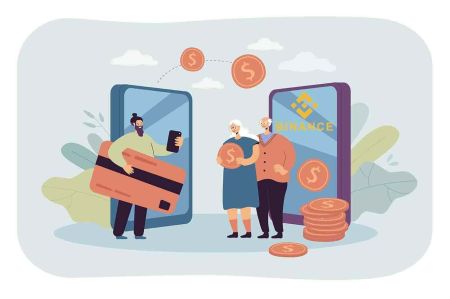Как войти в систему и депозит на Binance
Это руководство предоставляет пошаговый процесс для безопасного доступа к вашему счете Binance и внесения средств с использованием различных методов оплаты.
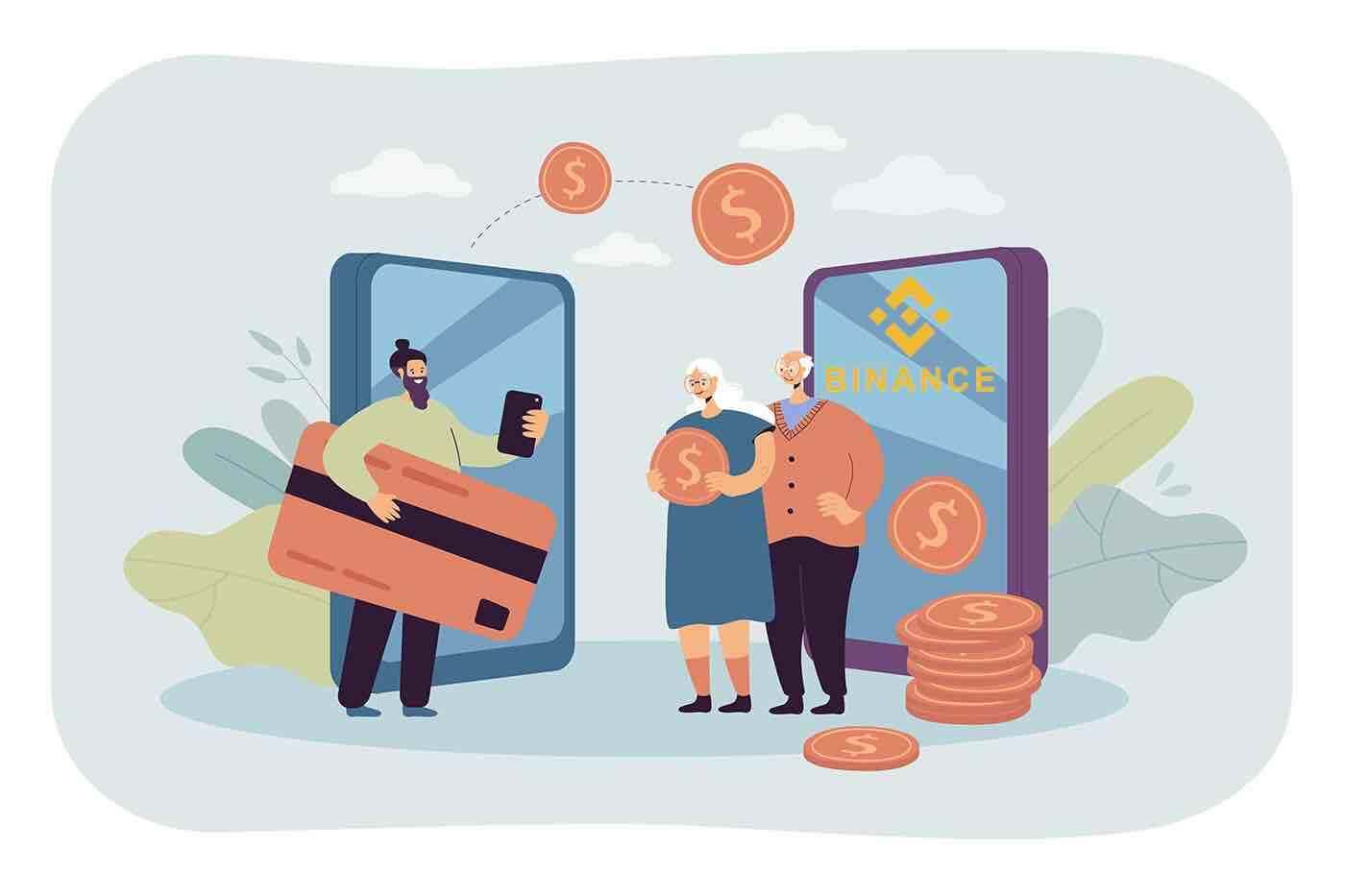
Как войти в Binance
Как войти в свой аккаунт Binance
- Перейдите на сайт Binance.
- Нажмите « Войти ».
- Введите свой адрес электронной почты или номер телефона и пароль.
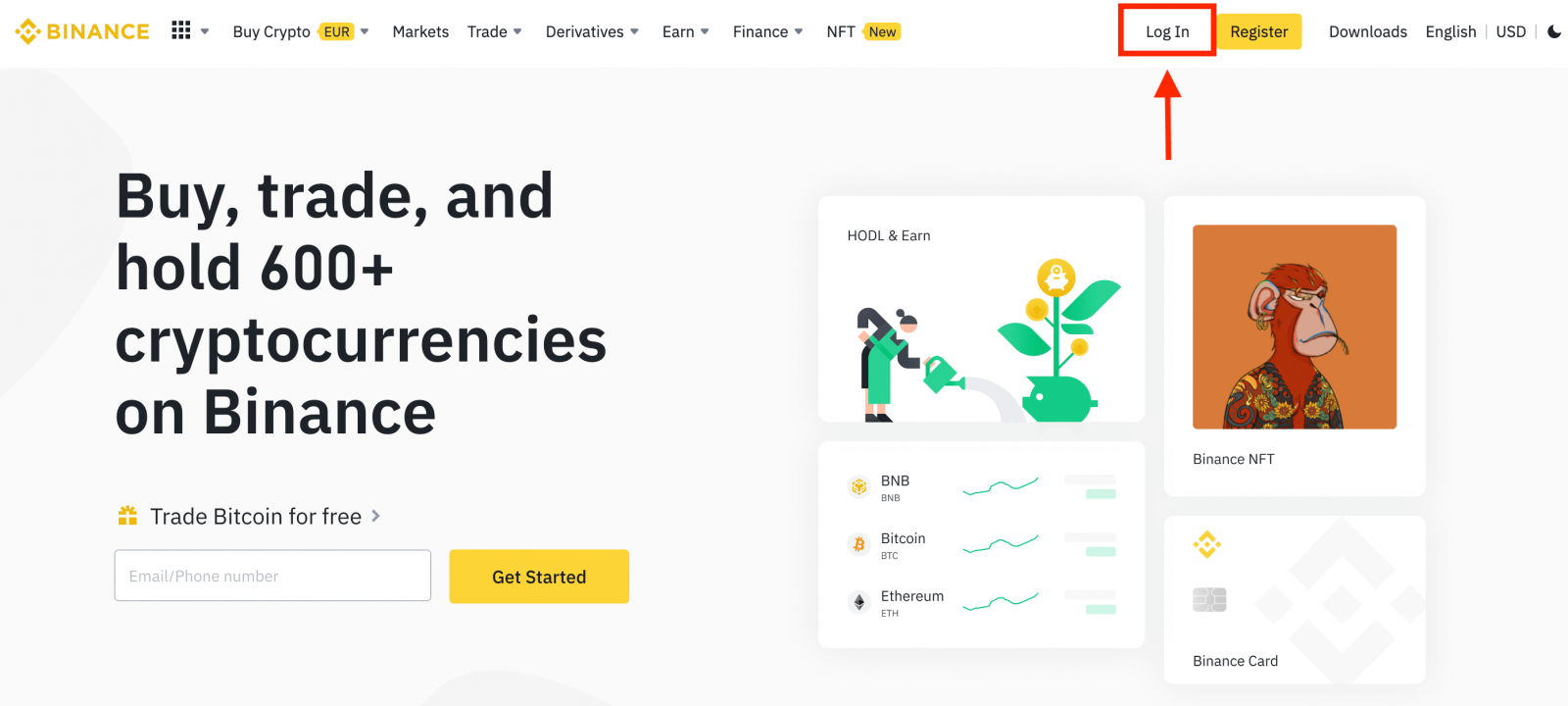
Введите свой адрес электронной почты / номер телефона.
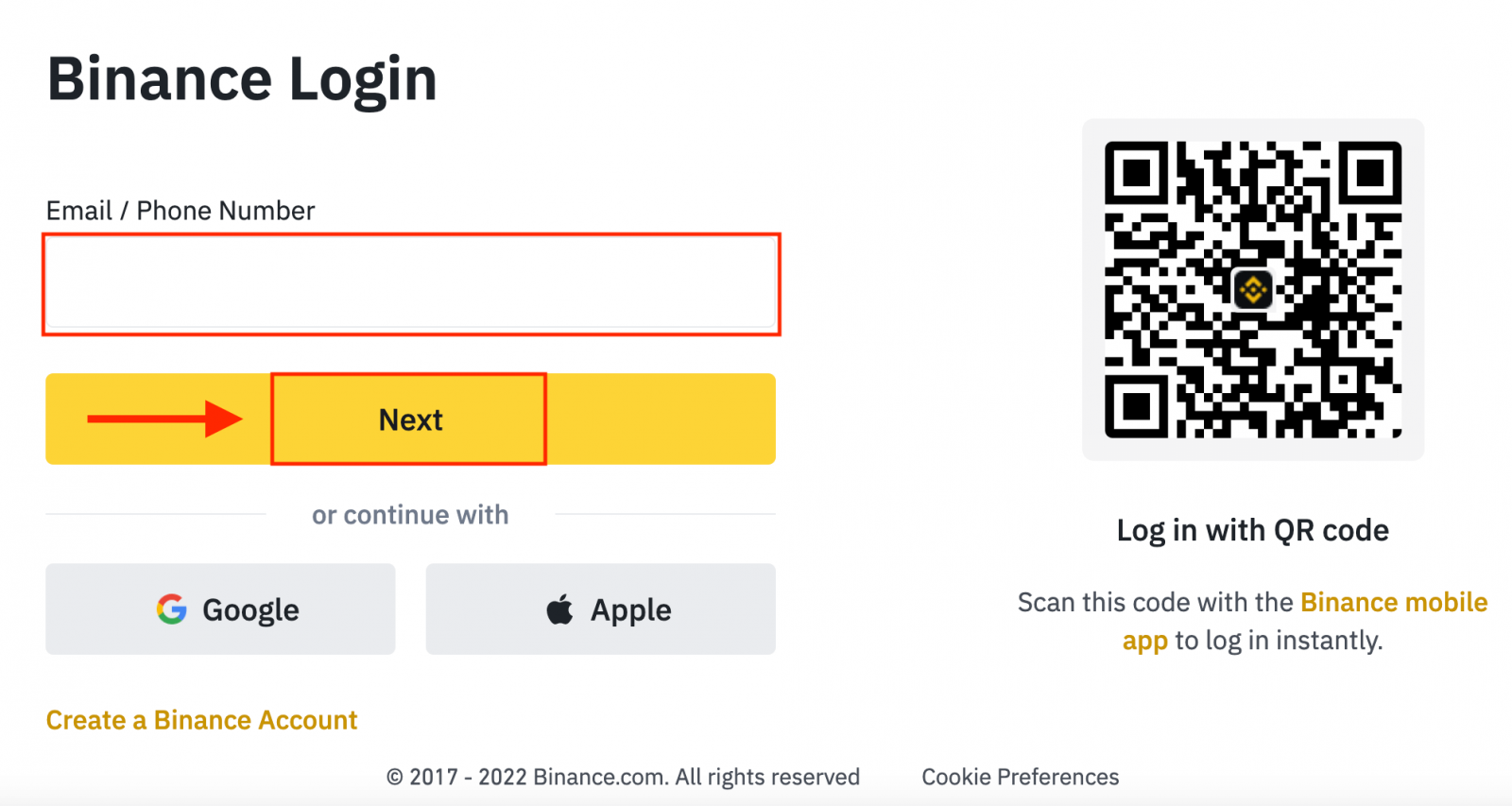
Введите пароль.
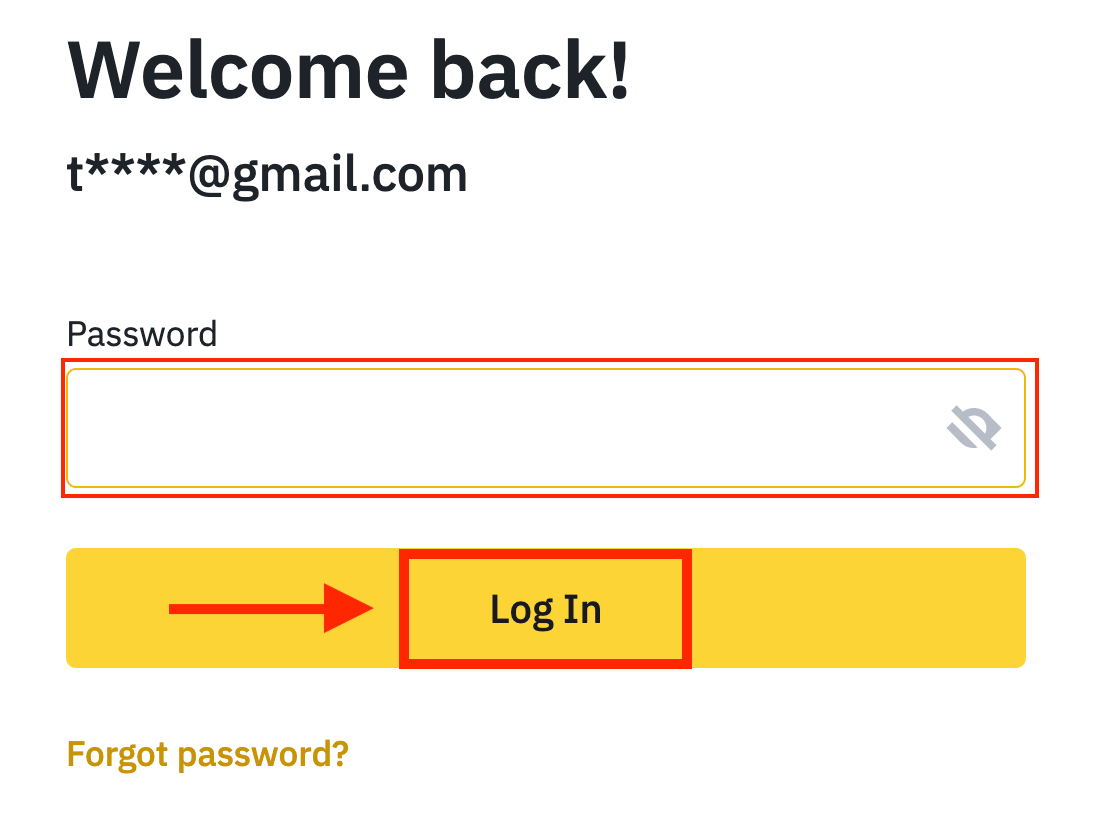
Если вы установили проверку по SMS или 2FA, вы будете перенаправлены на страницу проверки для ввода кода проверки по SMS или кода проверки по 2FA.
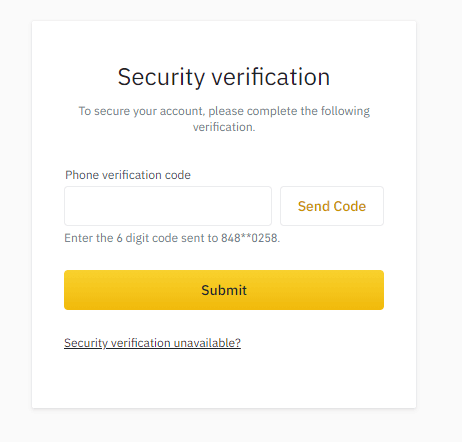
После ввода правильного кода проверки вы сможете успешно использовать свой счет Binance для торговли.
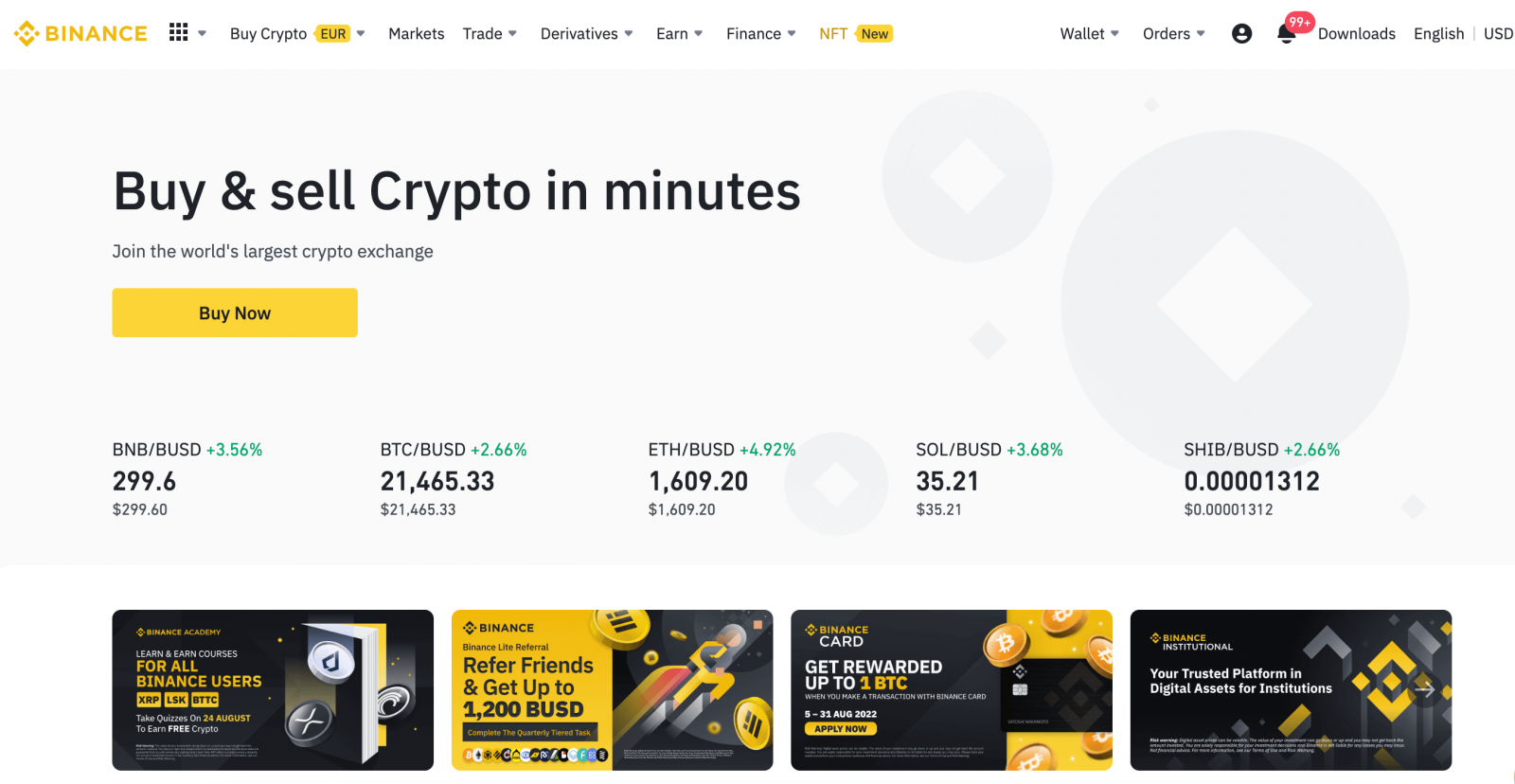
Как войти в Binance с помощью учетной записи Google
1. Перейдите на сайт Binance и нажмите [ Войти ]. 
2. Выберите способ входа. Выберите [ Google ]. 
3. Появится всплывающее окно, и вам будет предложено войти в Binance, используя свой аккаунт Google. 

4. Нажмите «Создать новый аккаунт Binance».
5. Прочитайте и примите Условия обслуживания и Политику конфиденциальности, затем нажмите [ Подтвердить ]. 
6. После входа в систему вы будете перенаправлены на сайт Binance.
Как войти в Binance с помощью учетной записи Apple
С Binance у вас также есть возможность войти в свой аккаунт через Apple. Для этого вам просто нужно:
1. На своем компьютере зайти на Binance и нажать «Войти».  2. Нажать кнопку «Apple».
2. Нажать кнопку «Apple».
3. Введите свой Apple ID и пароль для входа в Binance. 
4. Нажмите «Продолжить». 
5. После входа вы будете перенаправлены на сайт Binance. Если вас направил зарегистрироваться на Binance друг, обязательно заполните его реферальный ID (необязательно).
Прочитайте и примите Условия обслуживания и Политику конфиденциальности, затем нажмите [ Подтвердить ]. 
6. Поздравляем! Вы успешно создали учетную запись Binance. 
Как войти в приложение Binance на Android
Авторизация на мобильной платформе Android осуществляется аналогично авторизации на сайте Binance. Приложение можно скачать через Google Play Market на свое устройство. В окне поиска просто введите Binance и нажмите «Установить».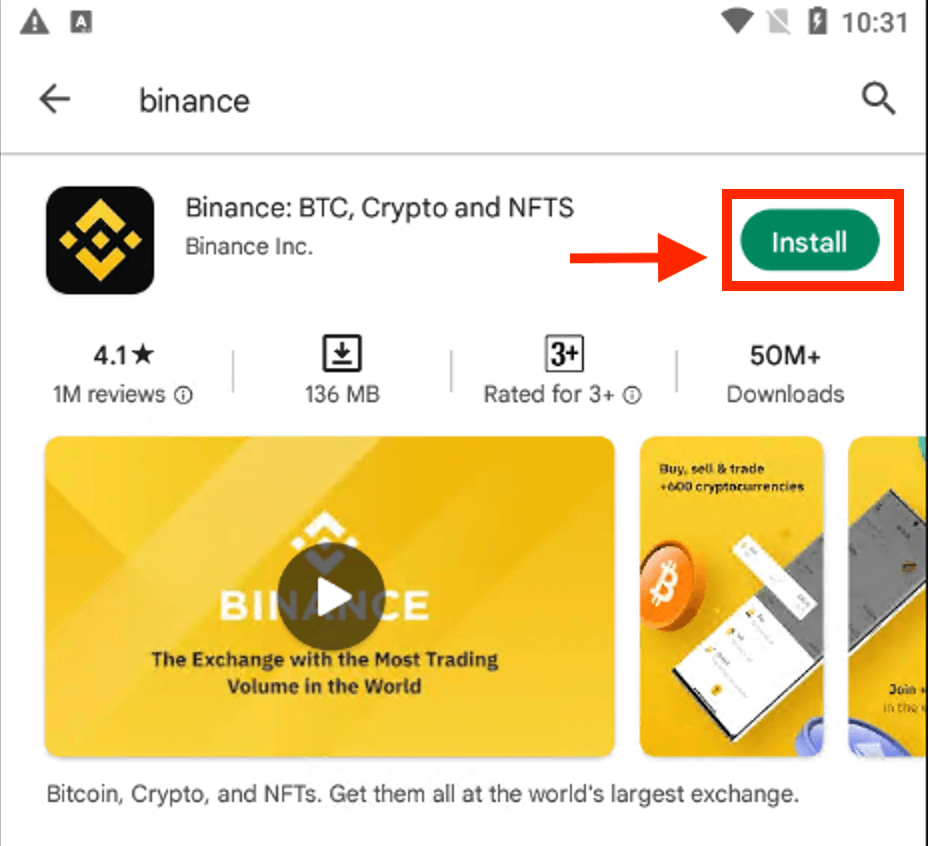
Дождитесь завершения установки. После этого вы можете открыть и авторизоваться, чтобы начать торговать.
 |
 |
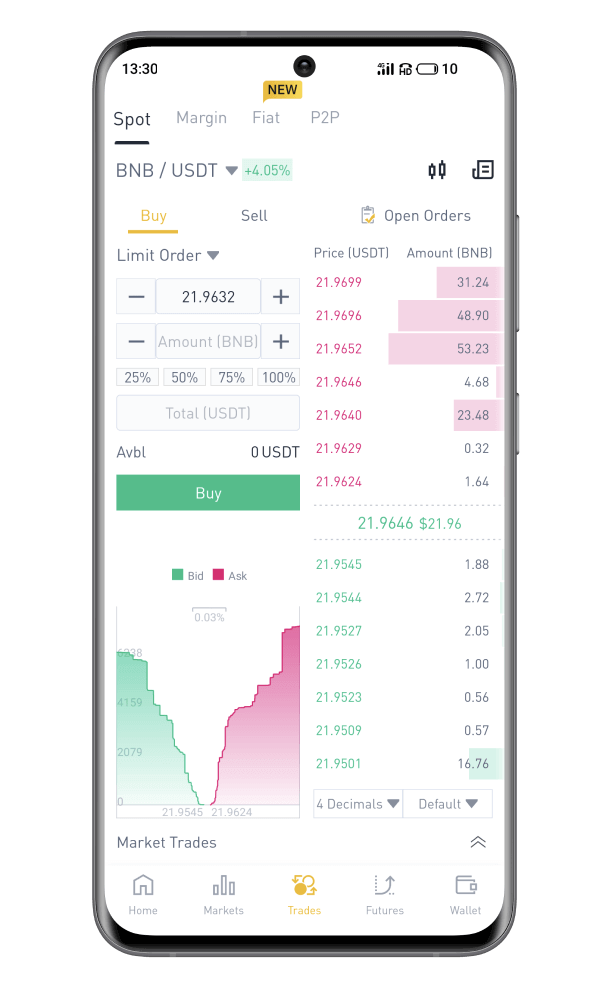
Как войти в приложение Binance на iOS
Вам нужно зайти в App Store и выполнить поиск с использованием ключа Binance, чтобы найти это приложение. Также вам нужно установить приложение Binance из App Store . 
После установки и запуска вы можете войти в мобильное приложение Binance iOS, используя свой адрес электронной почты, номер телефона и учетную запись Apple или Google.
 |
 |
 |

Я забыл пароль от аккаунта Binance
Вы можете сбросить пароль своей учетной записи на сайте Binance или в приложении . Обратите внимание, что в целях безопасности вывод средств с вашей учетной записи будет приостановлен на 24 часа после сброса пароля.1. Перейдите на сайт Binance и нажмите [ Войти ].
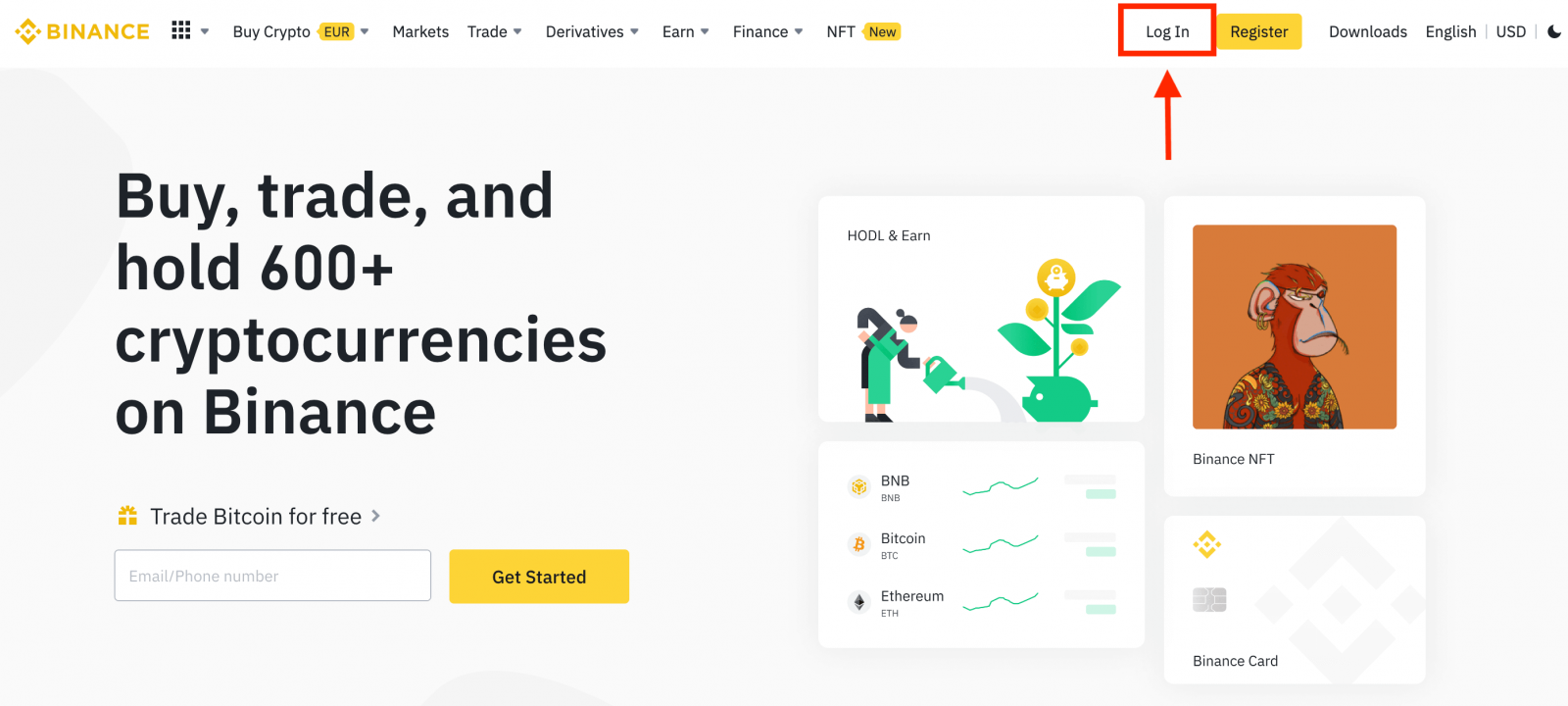
2. На странице входа нажмите [Забыли пароль?].
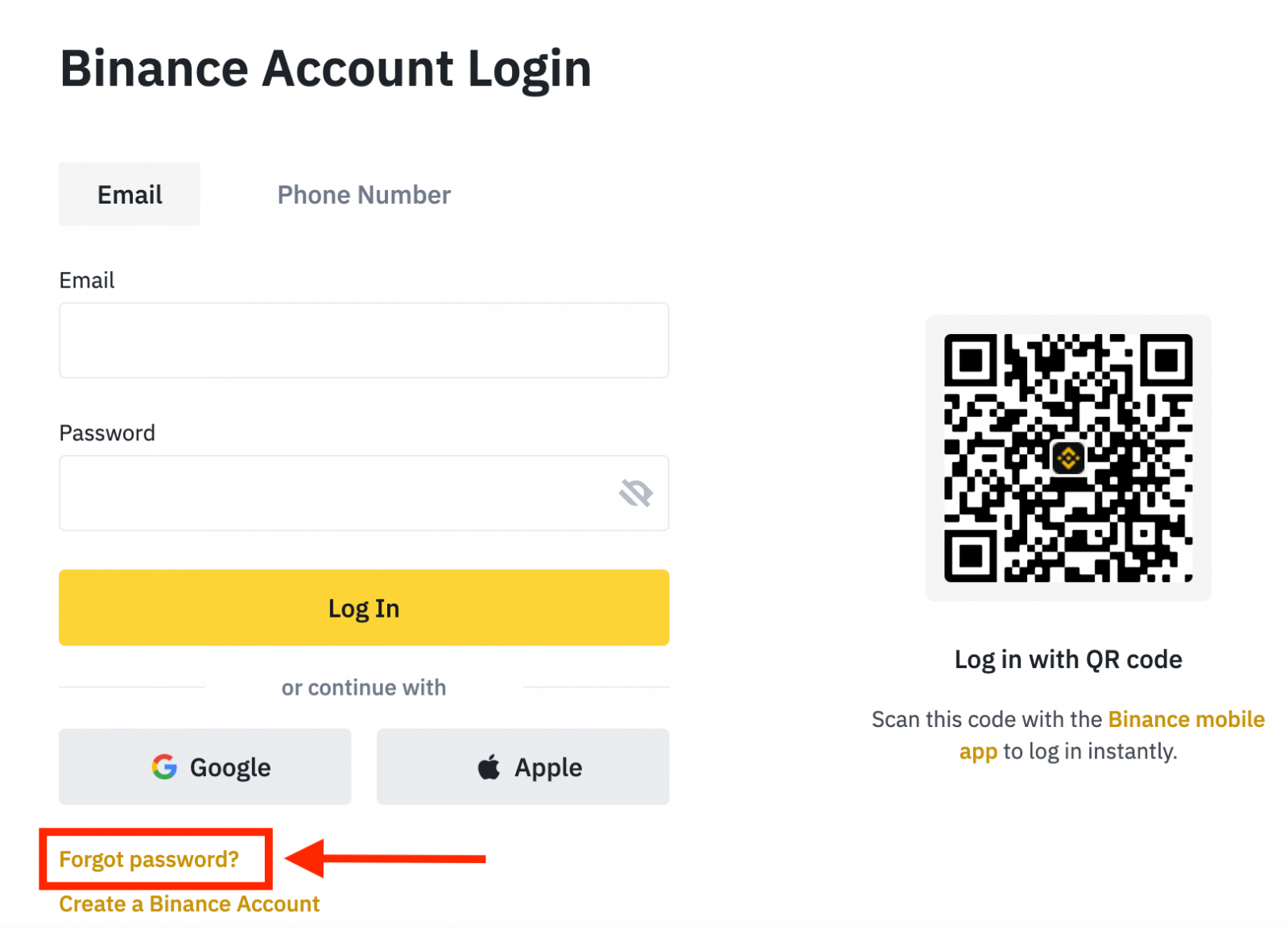
Если вы используете приложение, нажмите [Забыли пароль?], как показано ниже.
 |
 |
 |
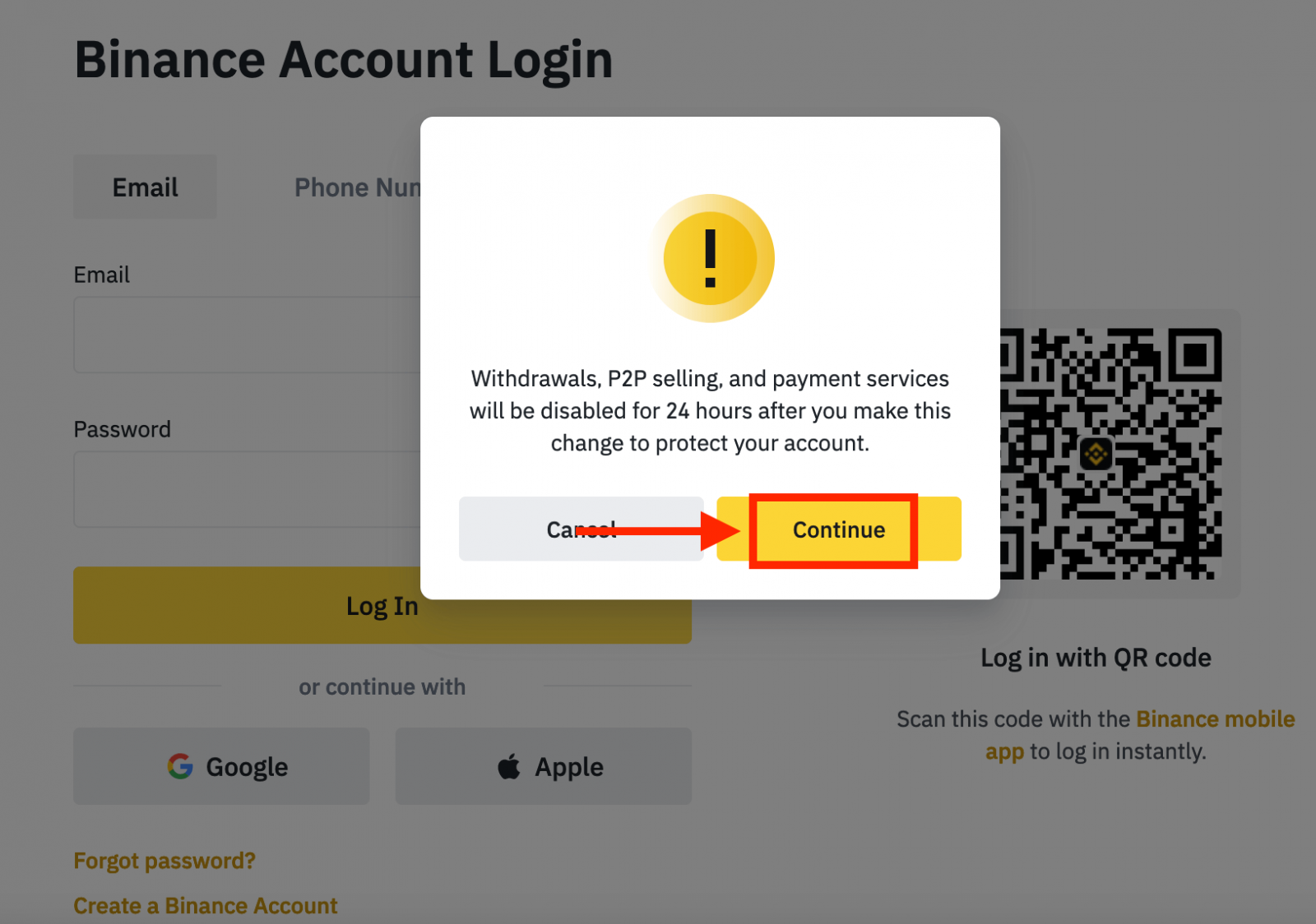
4. Введите адрес электронной почты или номер телефона вашего счета и нажмите [ Далее ].
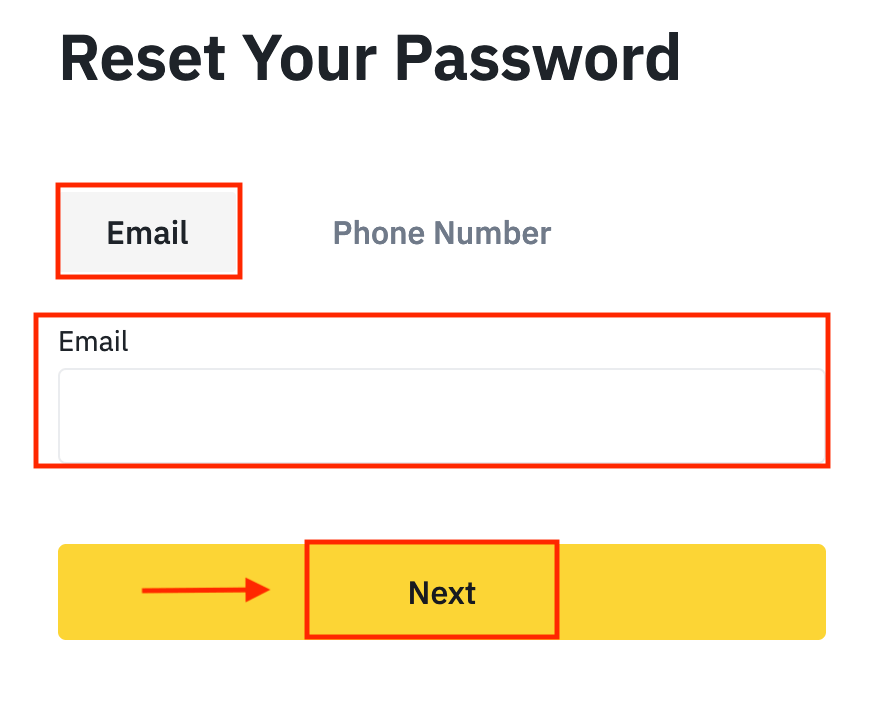
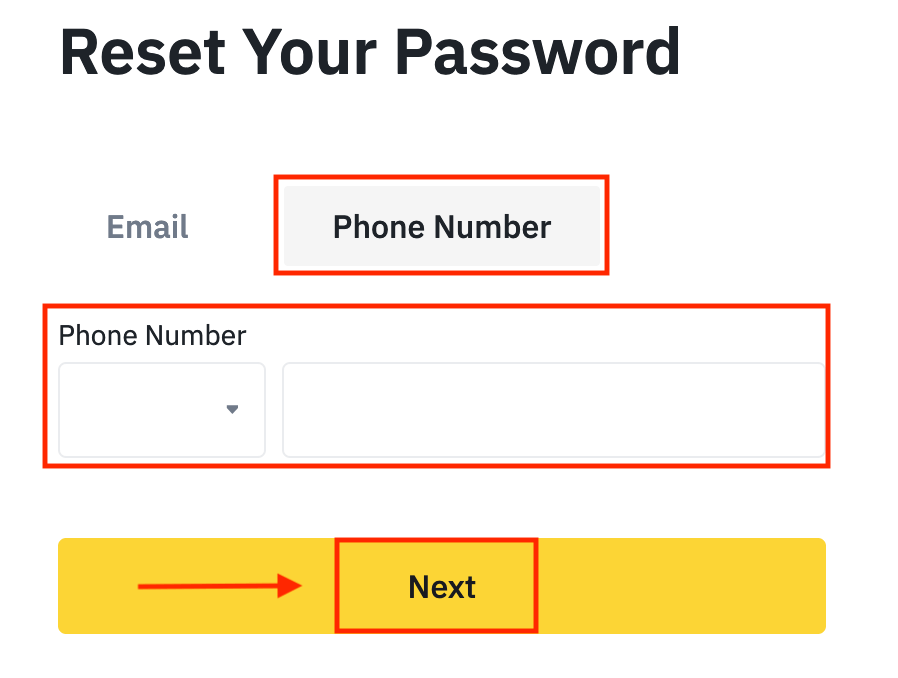
5. Завершите проверку безопасности.
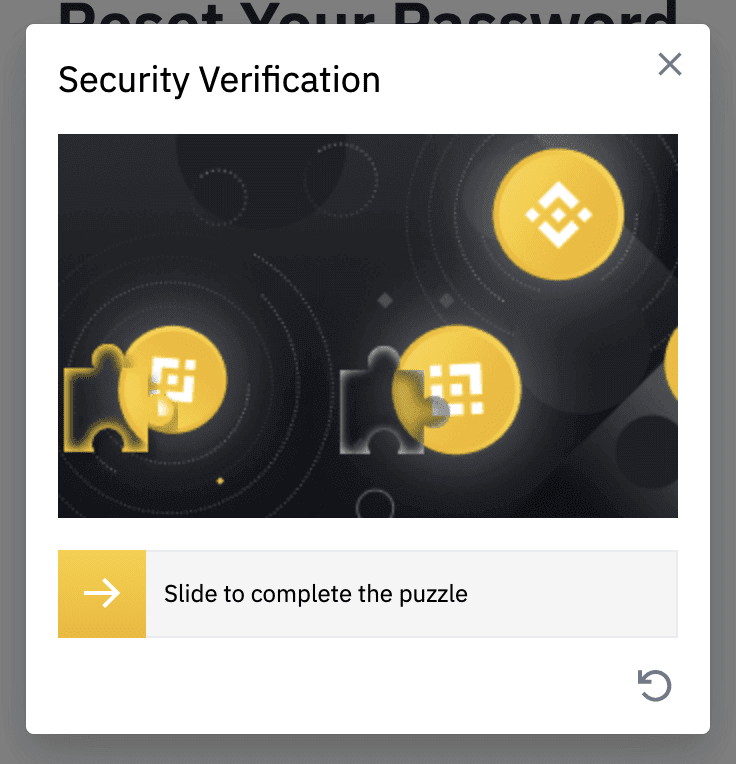
6. Введите код подтверждения, который вы получили по электронной почте или в SMS, и нажмите [ Далее ], чтобы продолжить.
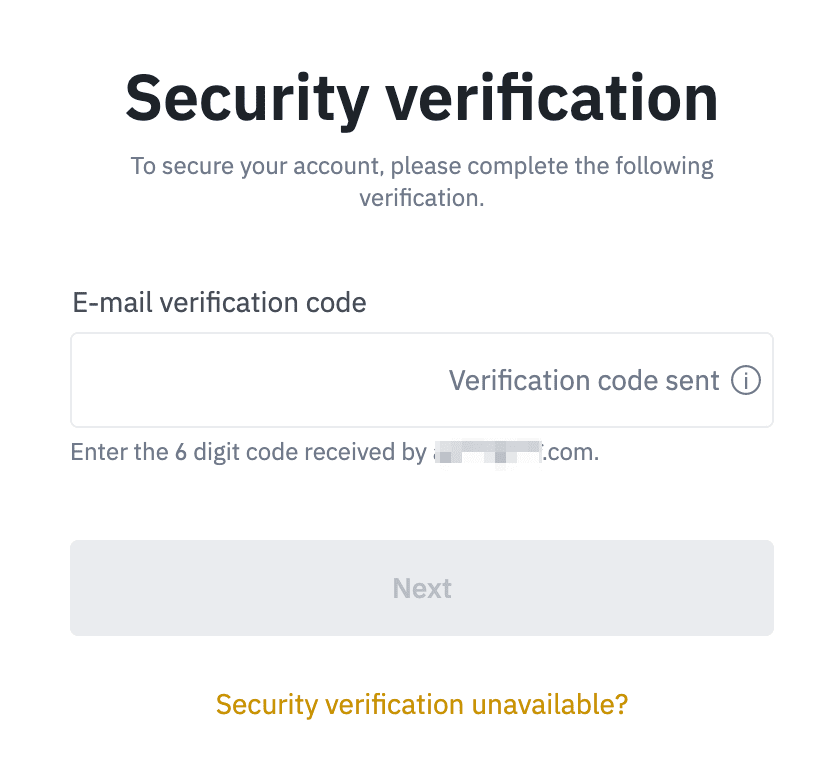
Примечания
- Если ваша учетная запись зарегистрирована с помощью электронной почты и вы включили SMS 2FA, вы можете сбросить пароль, используя свой номер мобильного телефона.
- Если ваша учетная запись зарегистрирована с использованием номера мобильного телефона и вы включили двухфакторную аутентификацию по электронной почте, вы можете сбросить пароль для входа, используя свою электронную почту.
7. Введите новый пароль и нажмите [ Далее ].
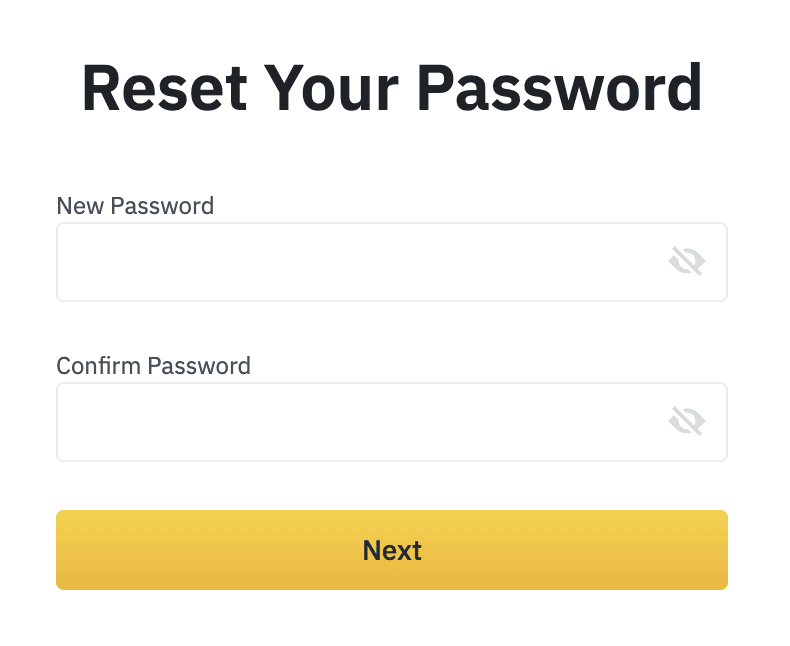
8. Ваш пароль был успешно сброшен. Пожалуйста, используйте новый пароль для входа в свою учетную запись.
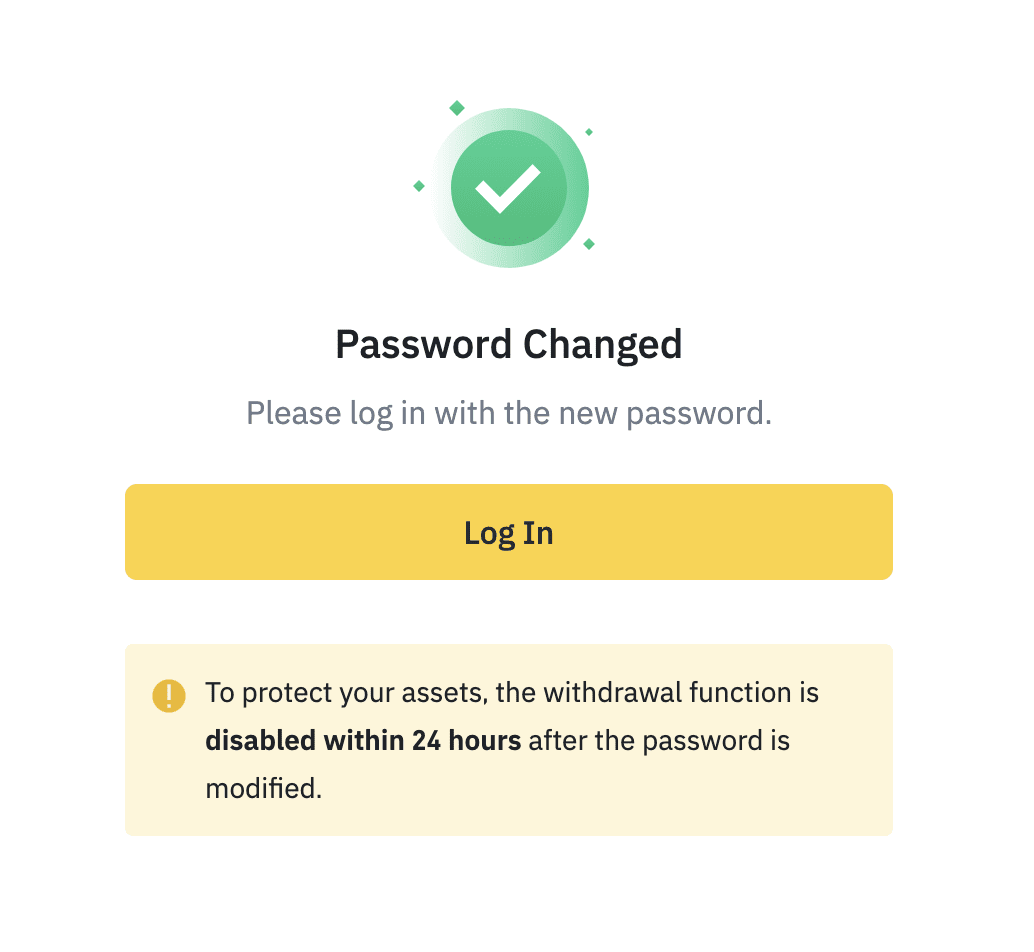
Часто задаваемые вопросы (FAQ)
Как изменить адрес электронной почты учетной записи
Если вы хотите изменить адрес электронной почты, зарегистрированный в вашей учетной записи Binance, следуйте пошаговому руководству ниже.После входа в свою учетную запись Binance нажмите [Профиль] - [Безопасность].
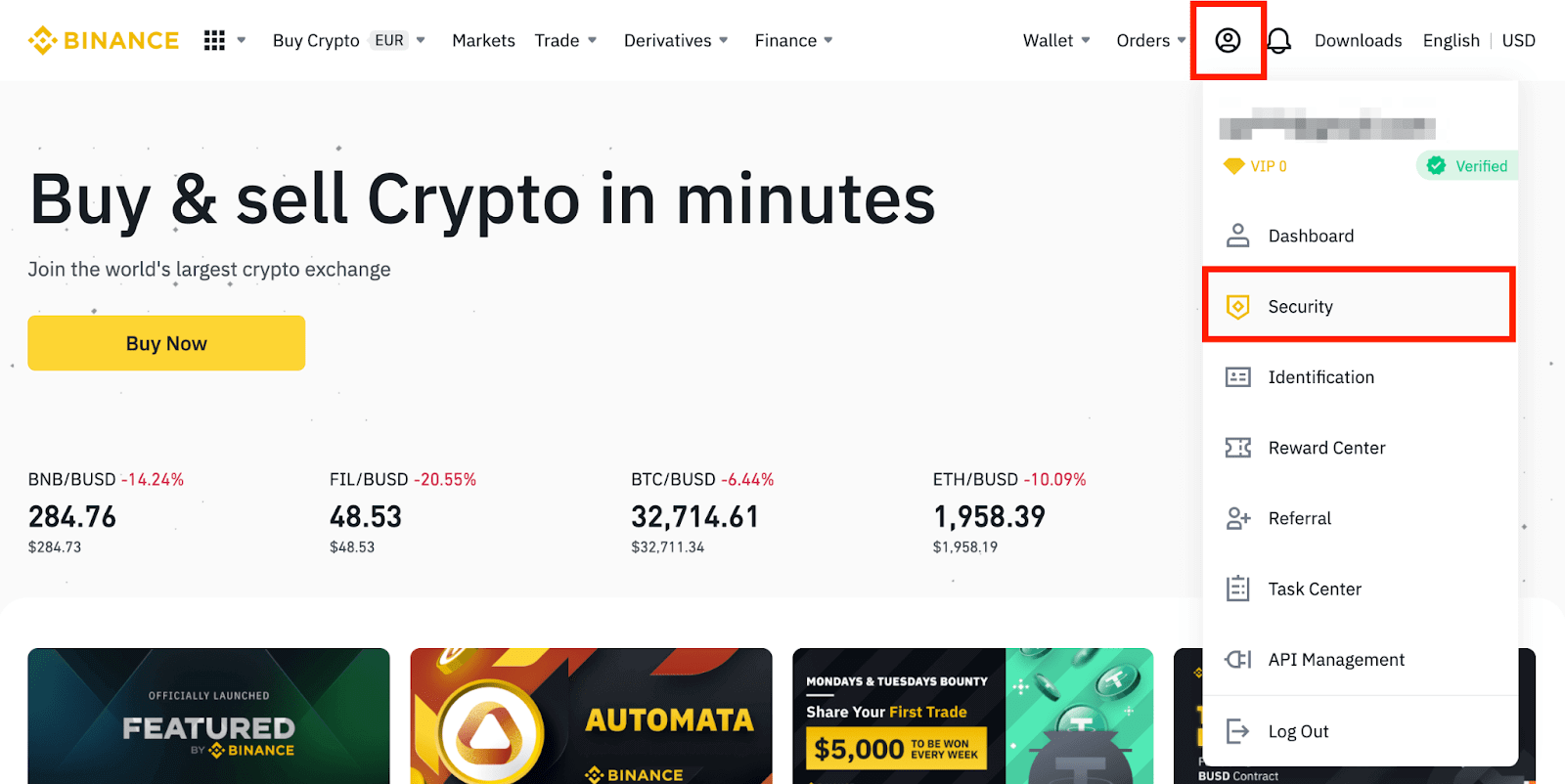
Нажмите [ Изменить ] рядом с [ Адрес электронной почты ]. Вы также можете получить к нему доступ прямо отсюда.
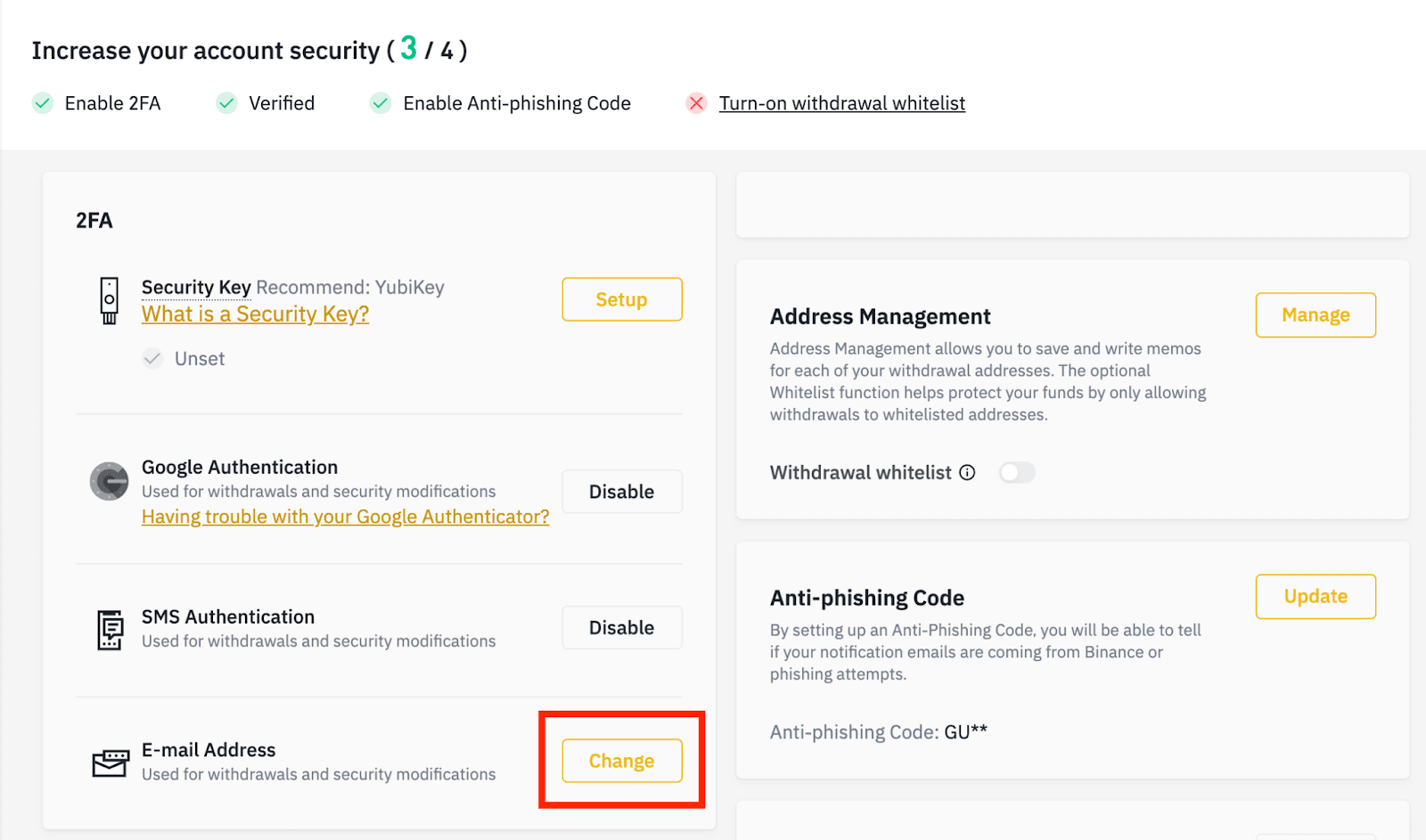
Чтобы изменить зарегистрированный адрес электронной почты, вы должны включить аутентификацию Google и аутентификацию по SMS (2FA).
Обратите внимание, что после изменения адреса электронной почты вывод средств с вашего счета будет отключен на 48 часов по соображениям безопасности.
Если вы хотите продолжить, нажмите [Далее].
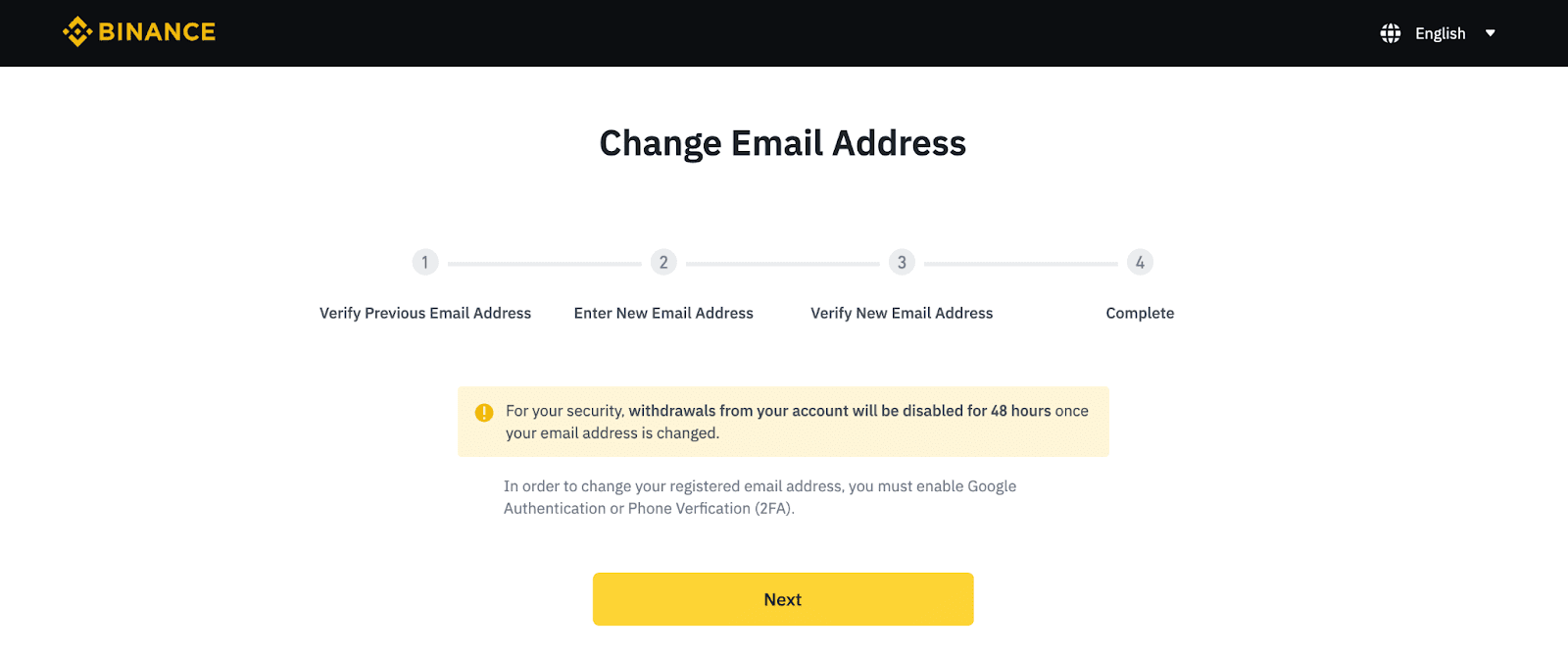
Почему я не могу получать электронные письма от Binance?
Если вы не получаете письма от Binance, пожалуйста, следуйте инструкциям ниже, чтобы проверить настройки своей электронной почты:1. Вы вошли в систему по адресу электронной почты, зарегистрированному в вашей учетной записи Binance? Иногда вы можете выйти из своей электронной почты на своих устройствах и, следовательно, не видеть письма Binance. Пожалуйста, войдите в систему и обновите страницу.
2. Вы проверили папку со спамом в своей электронной почте? Если вы обнаружите, что ваш поставщик услуг электронной почты помещает письма Binance в папку со спамом, вы можете пометить их как «безопасные», добавив адреса электронной почты Binance в белый список. Вы можете обратиться к разделу Как добавить письма Binance в белый список, чтобы настроить его.
Адреса для белого списка:
- не отвечайте на адрес@binance.com
- [email protected]
- не отвечайте@post.binance.com
- не отвечайте@ses.binance.com
- [email protected]
- [email protected]
- [email protected]
- [email protected]
- [email protected]
- [email protected]
- [email protected]
- уведомления@post.binance.com
- [email protected]
- [email protected]
- [email protected]
4. Переполнен ли ваш почтовый ящик? Если вы достигли предела, вы не сможете отправлять или получать электронные письма. Вы можете удалить некоторые старые электронные письма, чтобы освободить место для новых писем.
5. Если возможно, регистрируйтесь с распространенных доменов электронной почты, таких как Gmail, Outlook и т. д.
Почему я не могу получить SMS-коды подтверждения?
Binance постоянно улучшает покрытие SMS-аутентификации для улучшения пользовательского опыта. Однако в настоящее время некоторые страны и регионы не поддерживаются. Если вы не можете включить SMS-аутентификацию, обратитесь к нашему глобальному списку покрытия SMS, чтобы проверить, покрывается ли ваша область. Если ваша область не покрывается в списке, используйте Google Authentication в качестве основной двухфакторной аутентификации.
Вы можете обратиться к следующему руководству: Как включить Google Authentication (2FA).
Если вы включили SMS-аутентификацию или в настоящее время проживаете в стране или регионе, которые входят в наш глобальное список покрытия SMS, но вы по-прежнему не можете получать SMS-коды, выполните следующие действия:
- Убедитесь, что ваш мобильный телефон имеет хороший сигнал сети.
- Отключите антивирус и/или брандмауэр и/или приложения-блокировщики вызовов на вашем мобильном телефоне, которые потенциально могут заблокировать наш номер SMS-кода.
- Перезагрузите мобильный телефон.
- Попробуйте вместо этого голосовую верификацию.
- Сброс SMS-аутентификации можно осуществить здесь.
Как сделать депозит на Binance
Как внести криптовалюту на Binance
Если у вас есть криптовалюта на другой платформе или в другом кошельке, вы можете перевести ее на свой кошелек Binance для торговли или получать пассивный доход с помощью нашего пакета услуг на Binance Earn.
Внесите криптовалюту на Binance (веб)
Как найти мой адрес депозита Binance?Криптовалюты вносятся через «адрес депозита». Чтобы просмотреть адрес депозита вашего кошелька Binance, перейдите в [Кошелек] - [Обзор] - [Депозит]. Нажмите [Криптодепозит] и выберите монету, которую вы хотите внести, и сеть, которую вы используете. Вы увидите адрес депозита. Скопируйте и вставьте адрес на платформу или кошелек, с которого вы выводите средства, чтобы перевести их на свой кошелек Binance. В некоторых случаях вам также потребуется включить MEMO.
Пошаговое руководство
1. Войдите в свою учетную запись Binance и нажмите [ Кошелек ] - [ Обзор ].
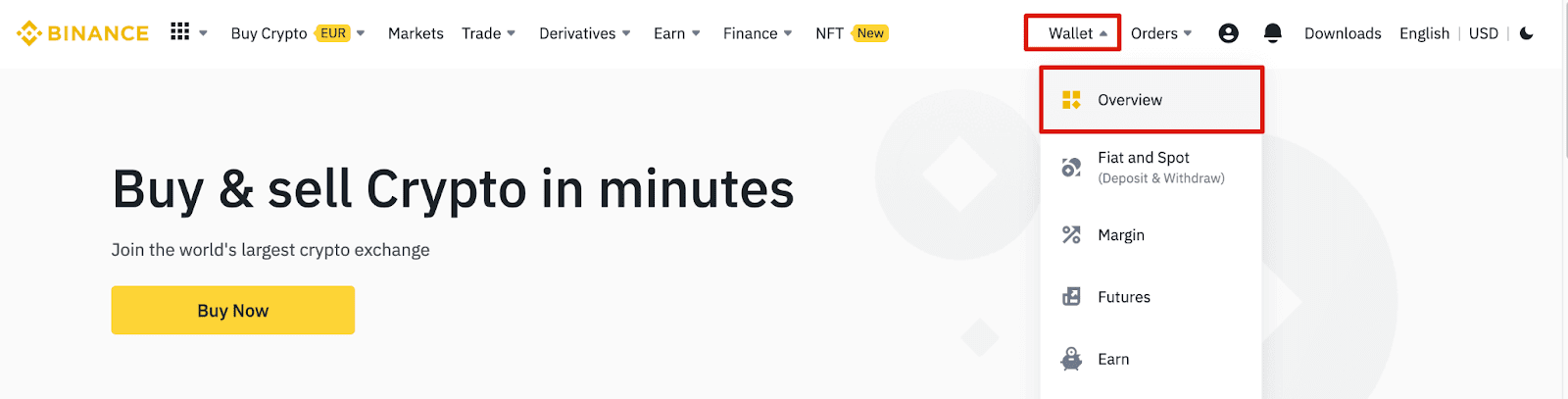
2. Нажмите [ Депозит ], и вы увидите всплывающее окно.

3. Нажмите [ Криптодепозит] .
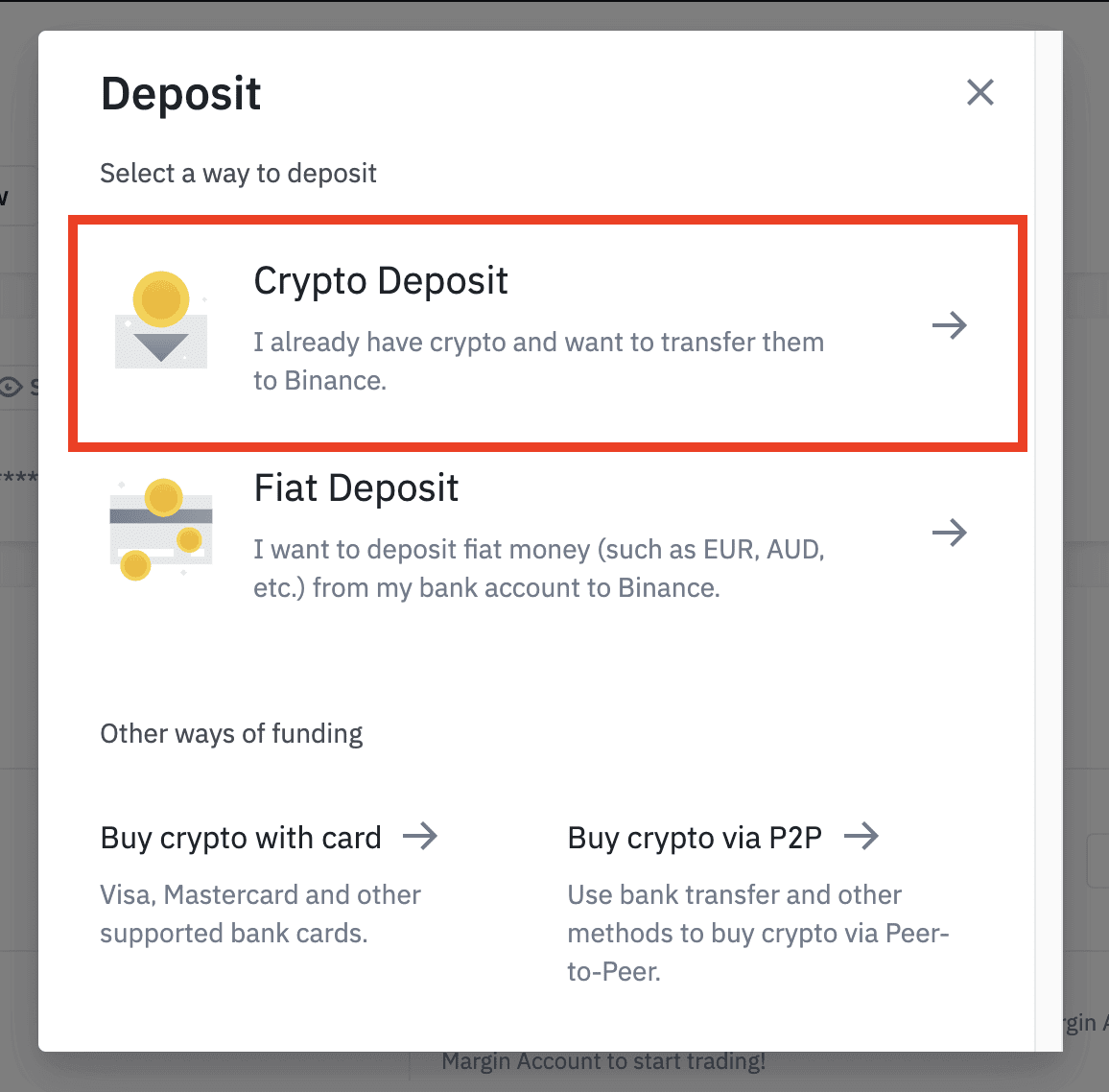
4. Выберите криптовалюту, которую вы хотите внести, например USDT .
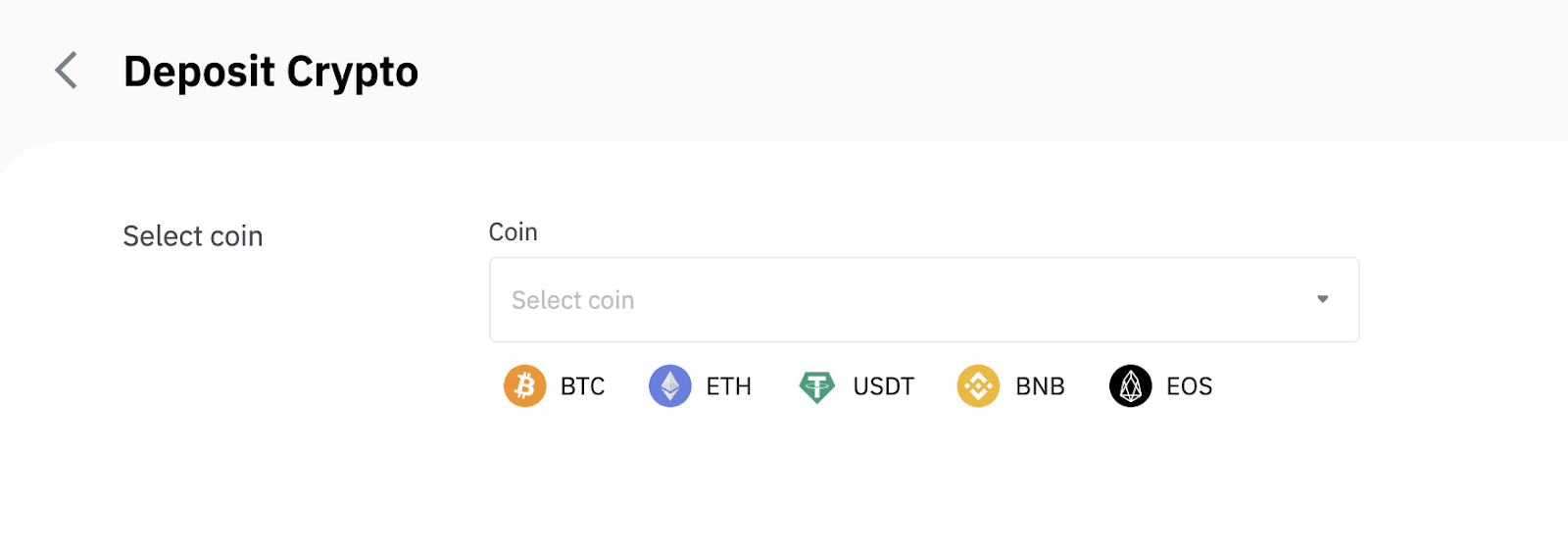
5. Затем выберите сеть депозита. Убедитесь, что выбранная сеть совпадает с сетью платформы, с которой вы выводите средства. Если вы выберете неправильную сеть, вы потеряете свои средства.
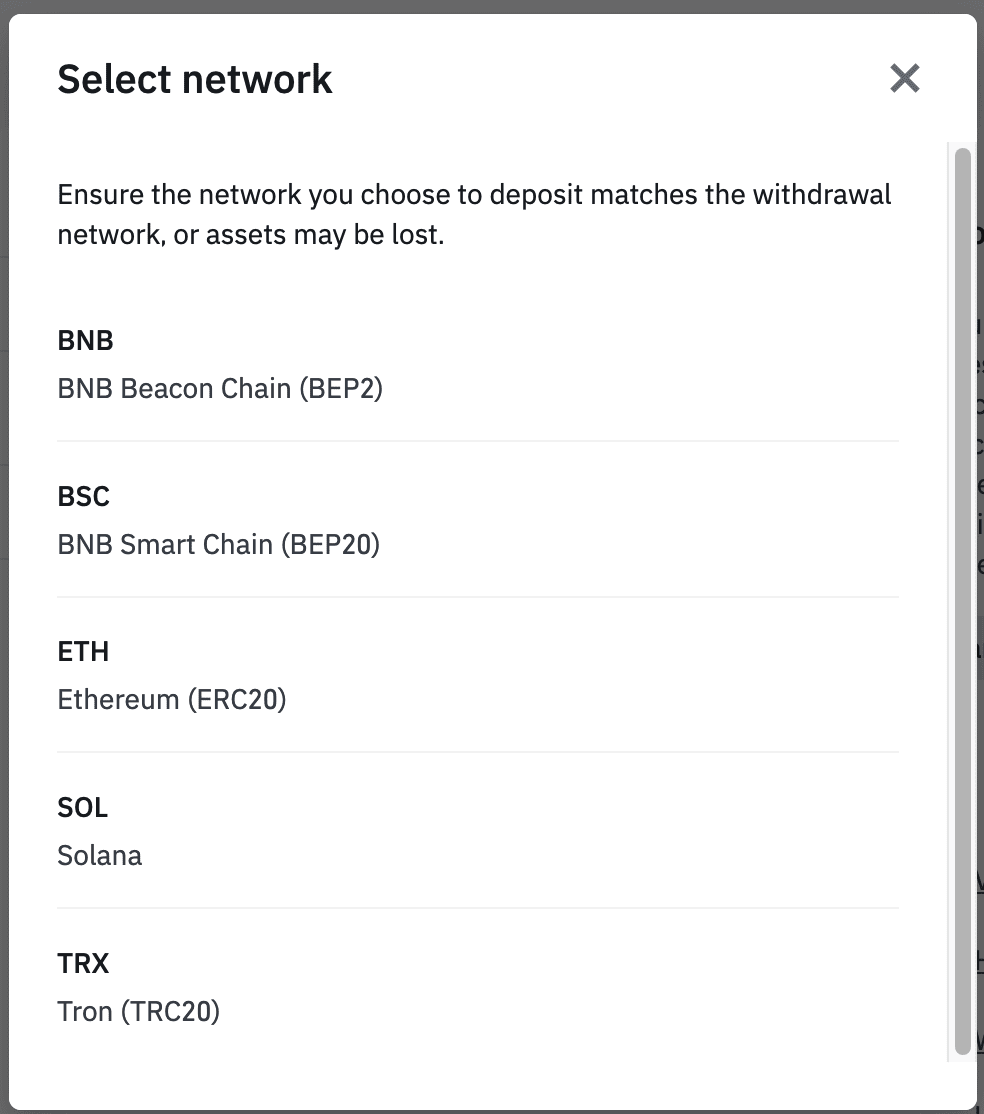
Краткое описание выбора сети:
- BEP2 относится к BNB Beacon Chain (ранее Binance Chain).
- BEP20 относится к BNB Smart Chain (BSC) (ранее Binance Smart Chain).
- ERC20 относится к сети Ethereum.
- TRC20 относится к сети TRON.
- BTC относится к сети Bitcoin.
- BTC (SegWit) относится к Native Segwit (bech32), а адрес начинается с «bc1». Пользователи могут выводить или отправлять свои биткоин-сбережения на адреса SegWit (bech32).
6. В этом примере мы выведем USDT с другой платформы и пополним Binance. Поскольку мы выводим с адреса ERC20 (блокчейн Ethereum), мы выберем сеть депозита ERC20.
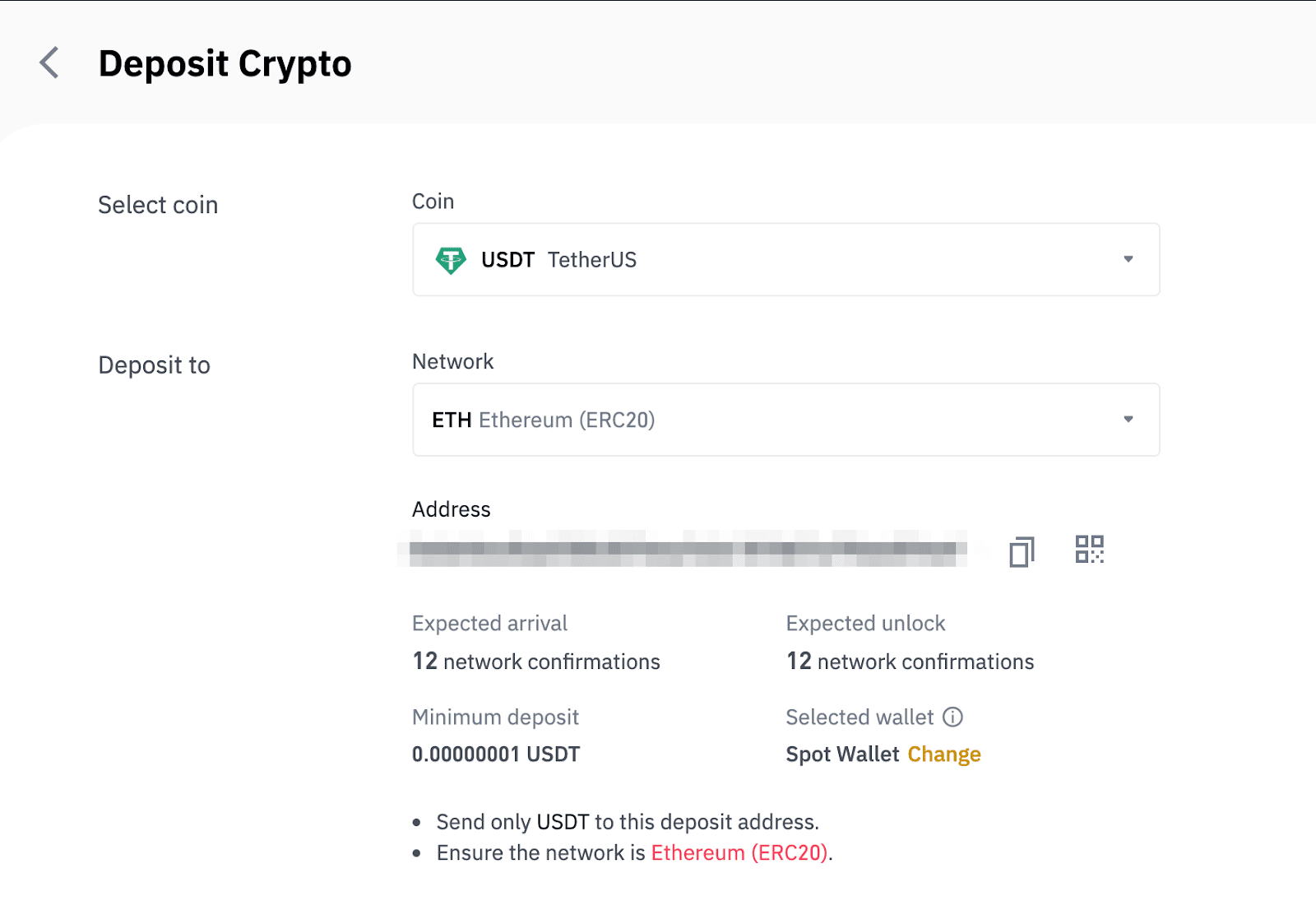
- Выбор сети зависит от опций, предоставляемых внешним кошельком/биржей, с которой вы делаете вывод. Если внешняя платформа поддерживает только ERC20, вам необходимо выбрать сеть депозита ERC20.
- НЕ выбирайте самый дешевый вариант комиссии. Выберите тот, который совместим с внешней платформой. Например, вы можете отправлять только токены ERC20 на другой адрес ERC20, а токены BSC — только на другой адрес BSC. Если вы выберете несовместимые/разные сети депозитов, вы потеряете свои средства.
7. Щелкните, чтобы скопировать адрес депозита вашего кошелька Binance, и вставьте его в поле адреса на платформе, с которой вы собираетесь вывести криптовалюту.
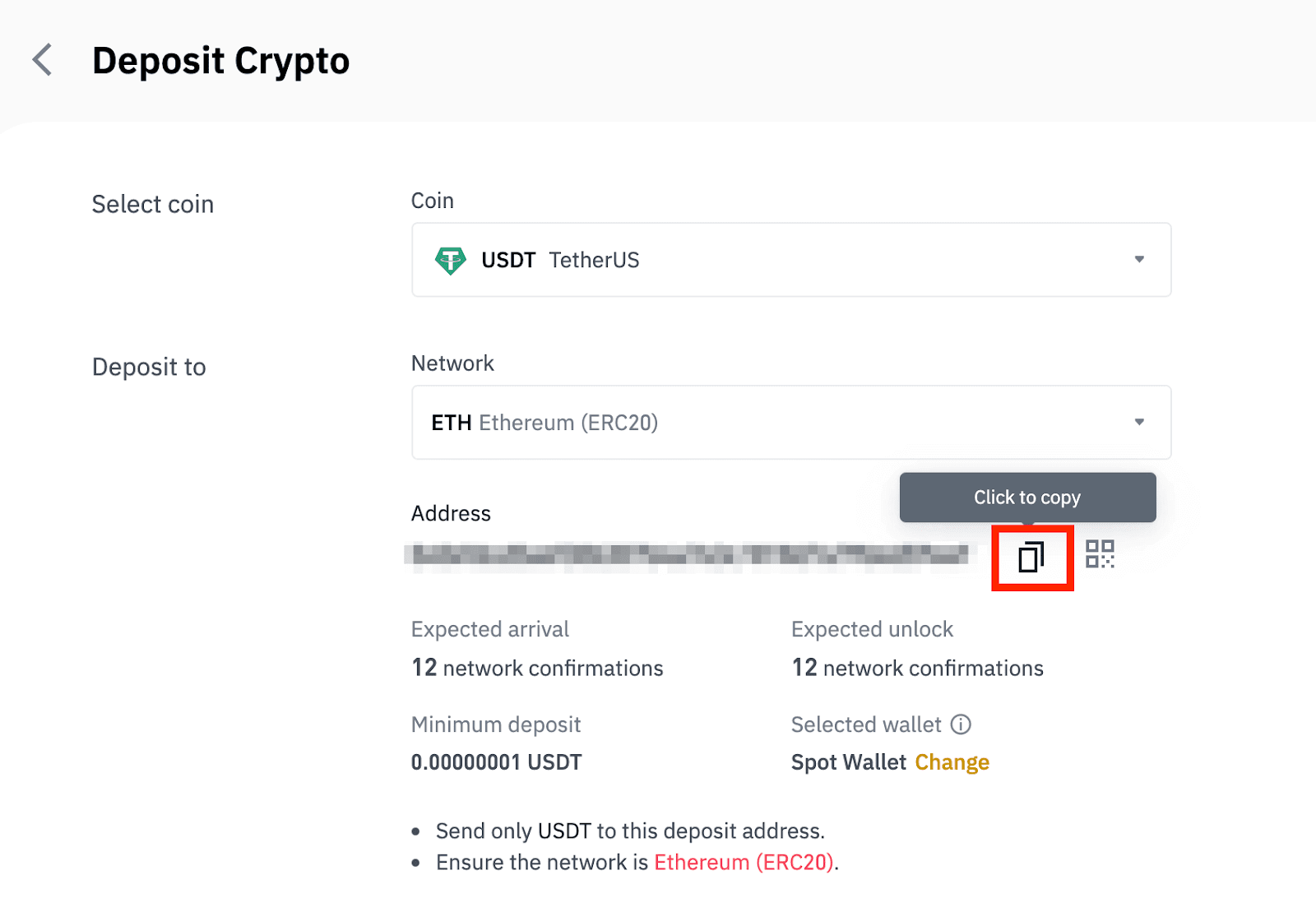
Кроме того, вы можете щелкнуть значок QR-кода, чтобы получить QR-код адреса и импортировать его на платформу, с которой вы выводите средства.
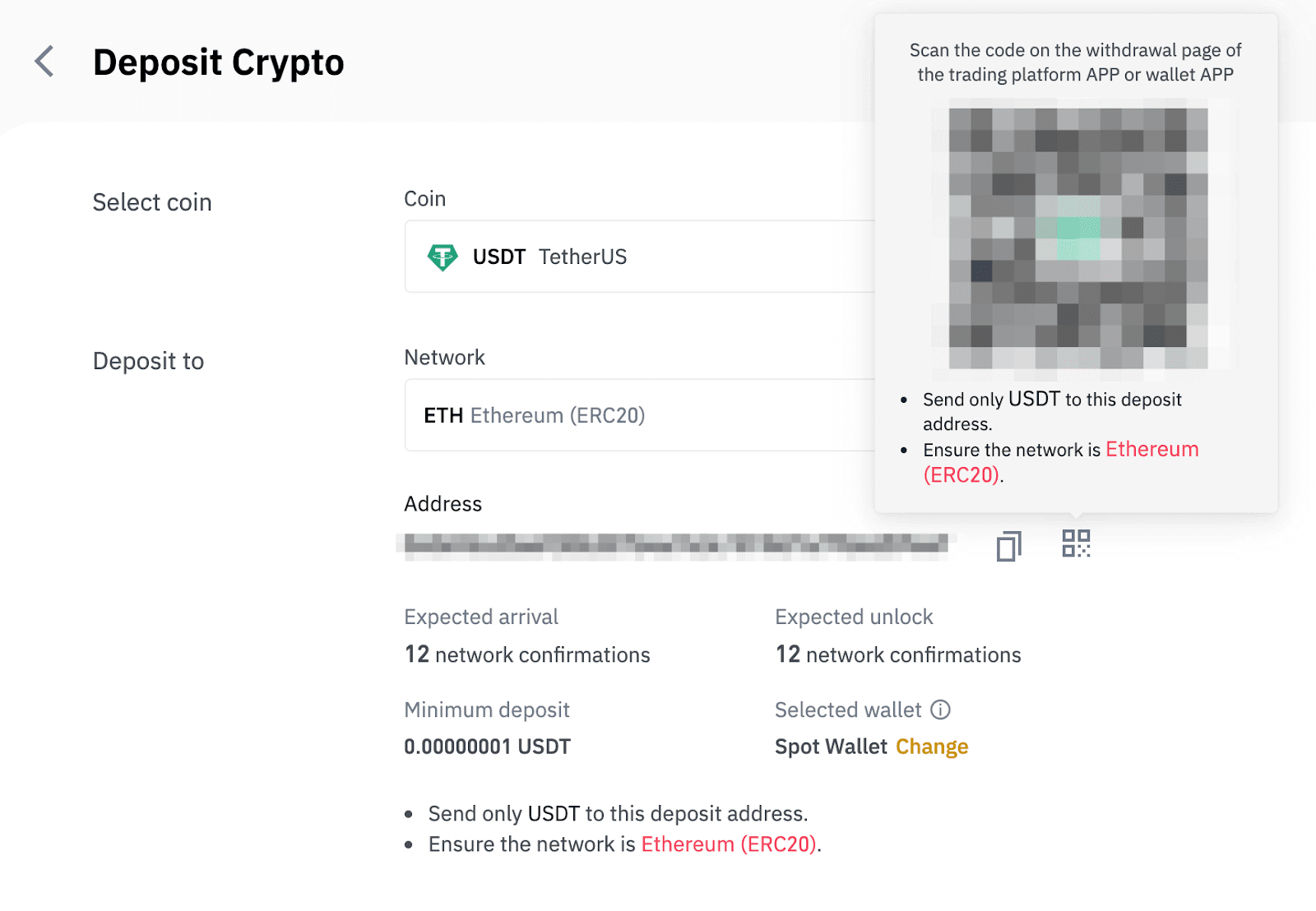
8. После подтверждения запроса на вывод средств потребуется некоторое время для подтверждения транзакции. Время подтверждения зависит от блокчейна и текущего сетевого трафика.
После обработки перевода средства вскоре будут зачислены на ваш счет Binance.
9. Вы можете проверить статус своего депозита в [Истории транзакций], а также получить дополнительную информацию о ваших последних транзакциях.
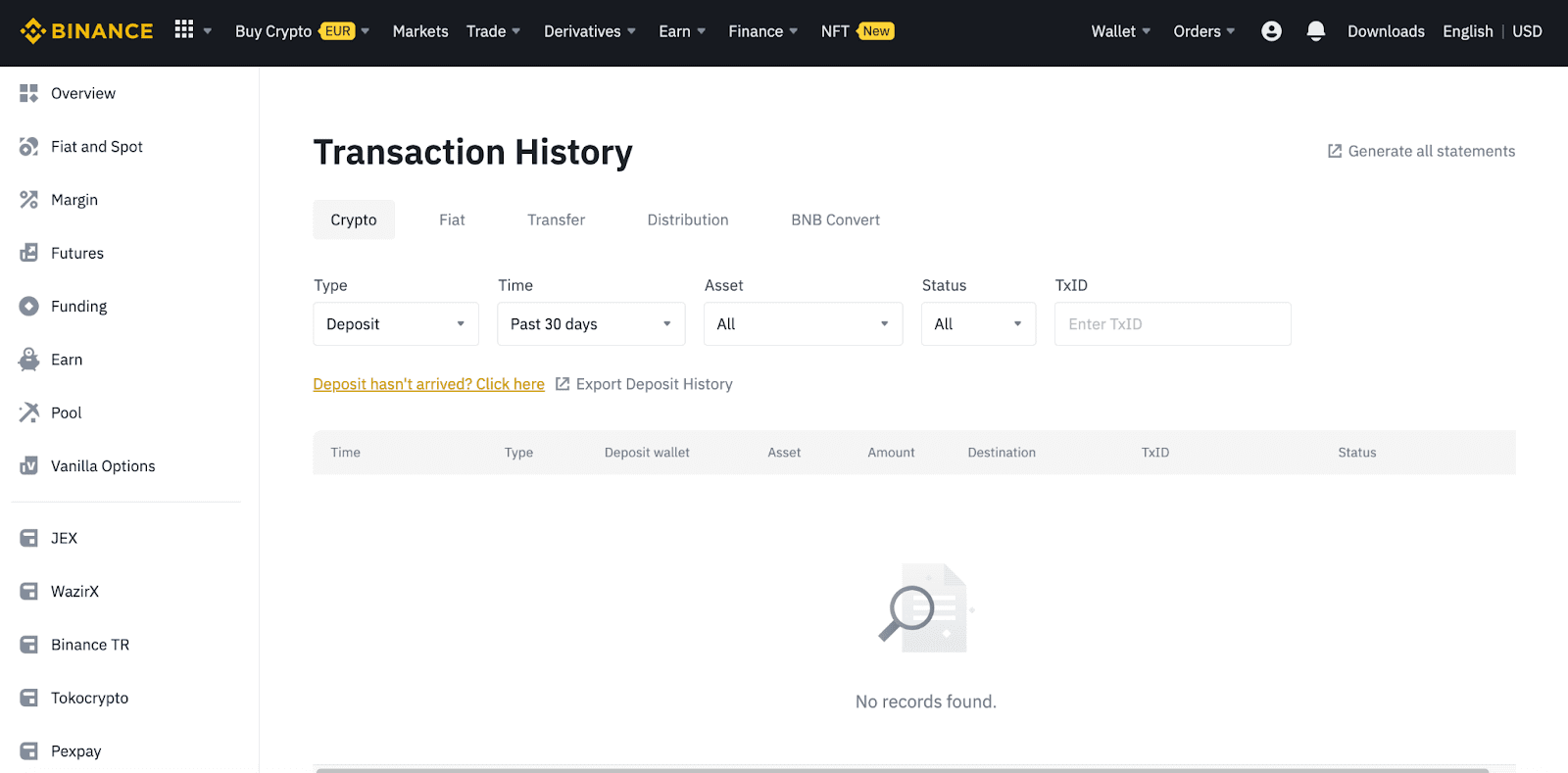
Внесите криптовалюту на Binance (приложение)
1. Откройте приложение Binance и нажмите [Кошельки] - [Депозит].
2. Выберите криптовалюту, которую хотите внести, например USDT . 
3. Вы увидите доступную сеть для внесения USDT. Пожалуйста, тщательно выбирайте сеть для внесения и убедитесь, что выбранная сеть совпадает с сетью платформы, с которой вы снимаете средства. Если вы выберете неправильную сеть, вы потеряете свои средства. 
4. Вы увидите QR-код и адрес для внесения. Нажмите, чтобы скопировать адрес для внесения вашего кошелька Binance, и вставьте его в поле адреса на платформе, с которой вы собираетесь вывести криптовалюту. Вы также можете нажать [Сохранить как изображение] и импортировать QR-код напрямую на платформу для вывода. 
Вы можете нажать [Изменить кошелек] и выбрать либо «Spot Wallet», либо «Funding Wallet», чтобы внести депозит. 
5. После подтверждения запроса на внесение перевод будет обработан. Средства будут зачислены на ваш счет Binance вскоре после этого.
Как купить криптовалюту на Binance P2P
На Binance P2P с тейкеров взимается нулевая торговая комиссия, в то время как с мейкеров взимается небольшая сумма транзакционных сборов за каждый выполненный заказ. Мы обязуемся применять самые низкие транзакционные сборы P2P на всех рынках.
Купить криптовалюту на Binance P2P (веб)
Шаг 1:Перейдите на страницу Binance P2P и
- Если у вас уже есть аккаунт Binance, нажмите «Войти» и перейдите к шагу 4.
- Если у вас еще нет учетной записи Binance, нажмите « Зарегистрироваться ».
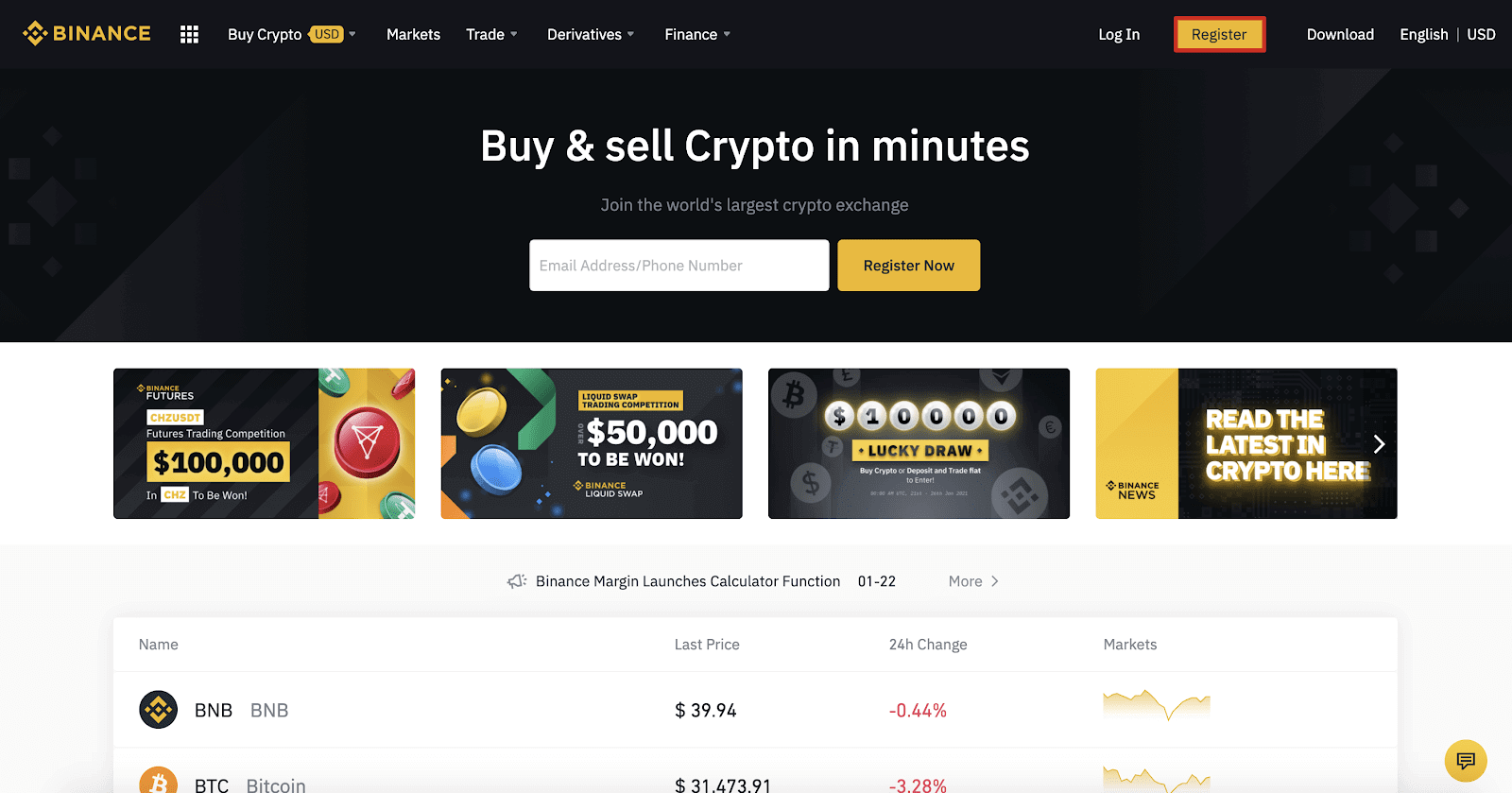
Шаг 2:
Введите свой адрес электронной почты на странице регистрации и установите пароль для входа. Прочитайте и проверьте Условия Binance и нажмите « Создать учетную запись ».
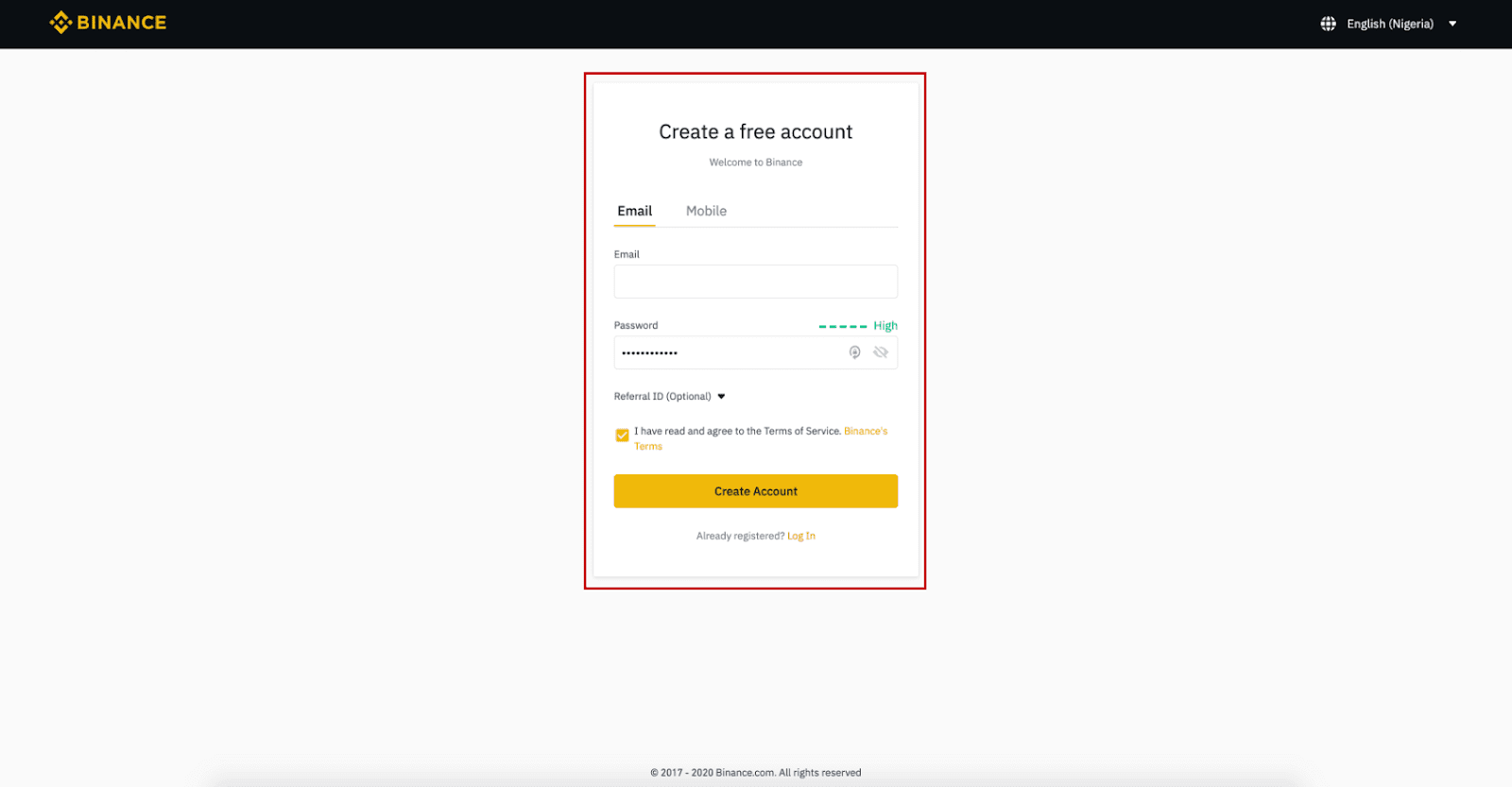
Шаг 3:
Пройдите проверку личности 2-го уровня, включите проверку по SMS, а затем укажите предпочитаемый способ оплаты.
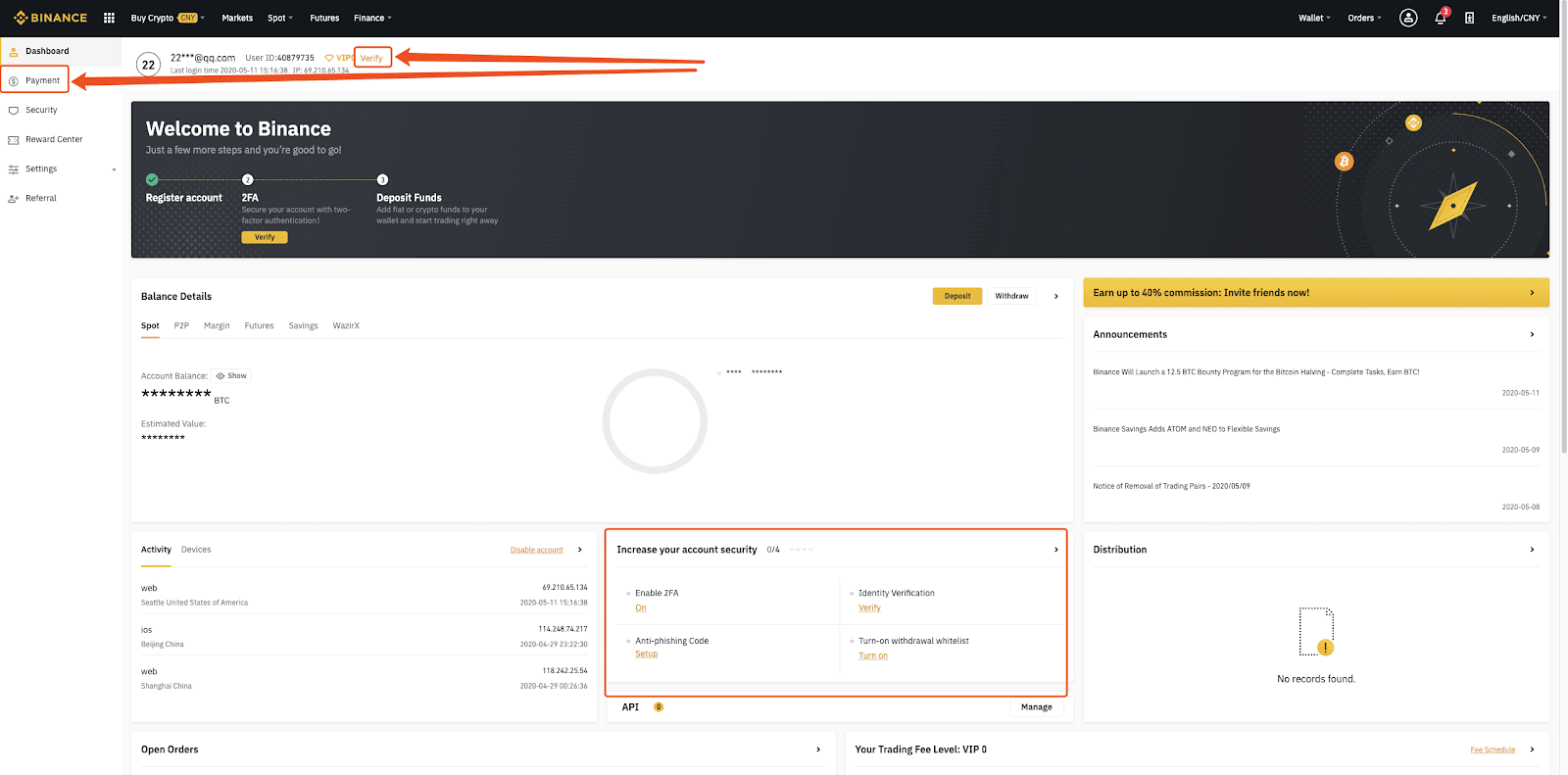
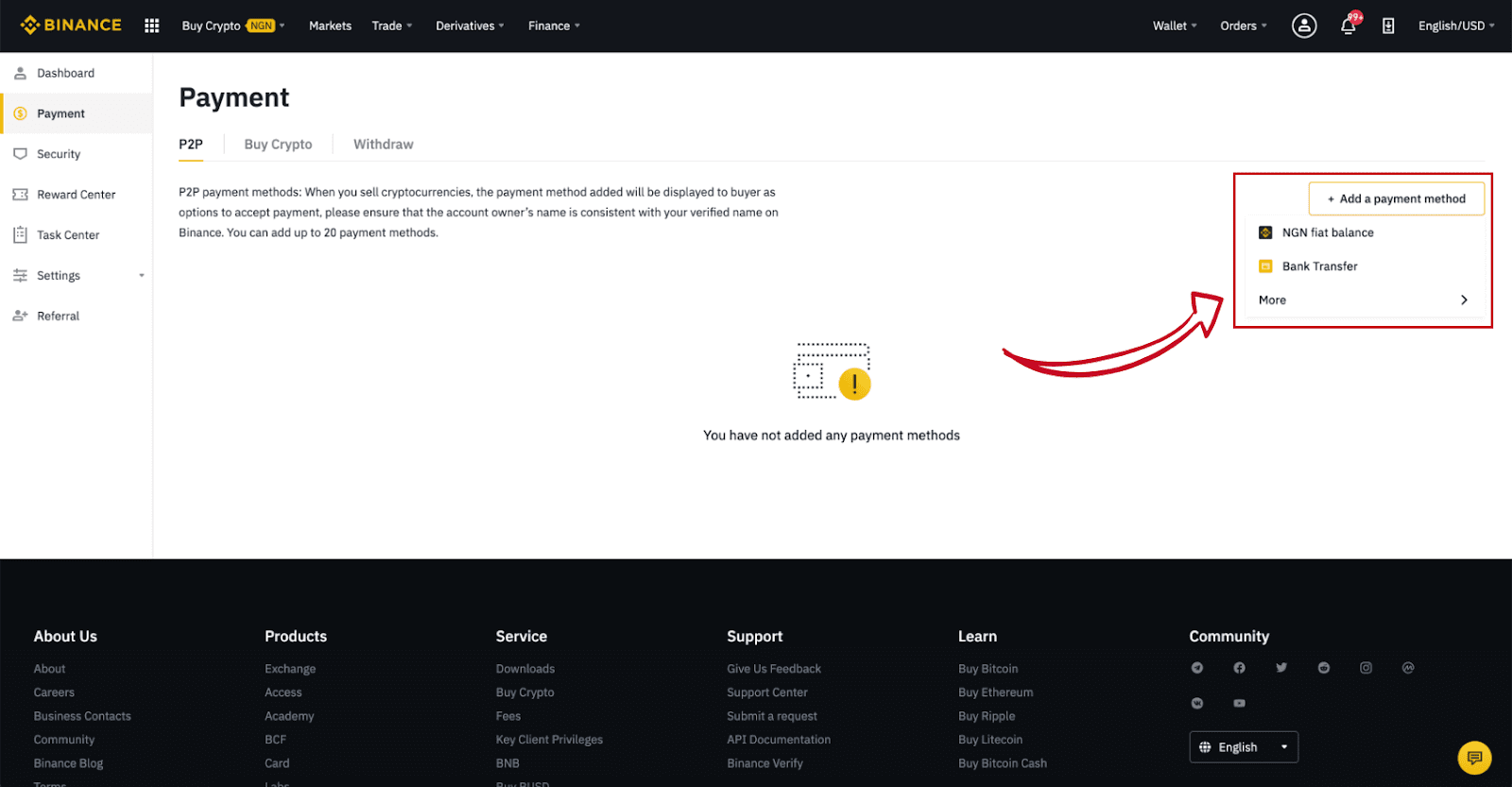
Шаг 4:
Выберите (1) «Купить криптовалюту» , затем нажмите (2) « P2P-торговля » на верхней панели навигации.

Шаг 5:
Нажмите (1) « Купить » и выберите валюту, которую хотите купить (BTC показан в качестве примера). Отфильтруйте цену и (2) « Оплата » в раскрывающемся списке, выберите объявление, затем нажмите (3) « Купить ».
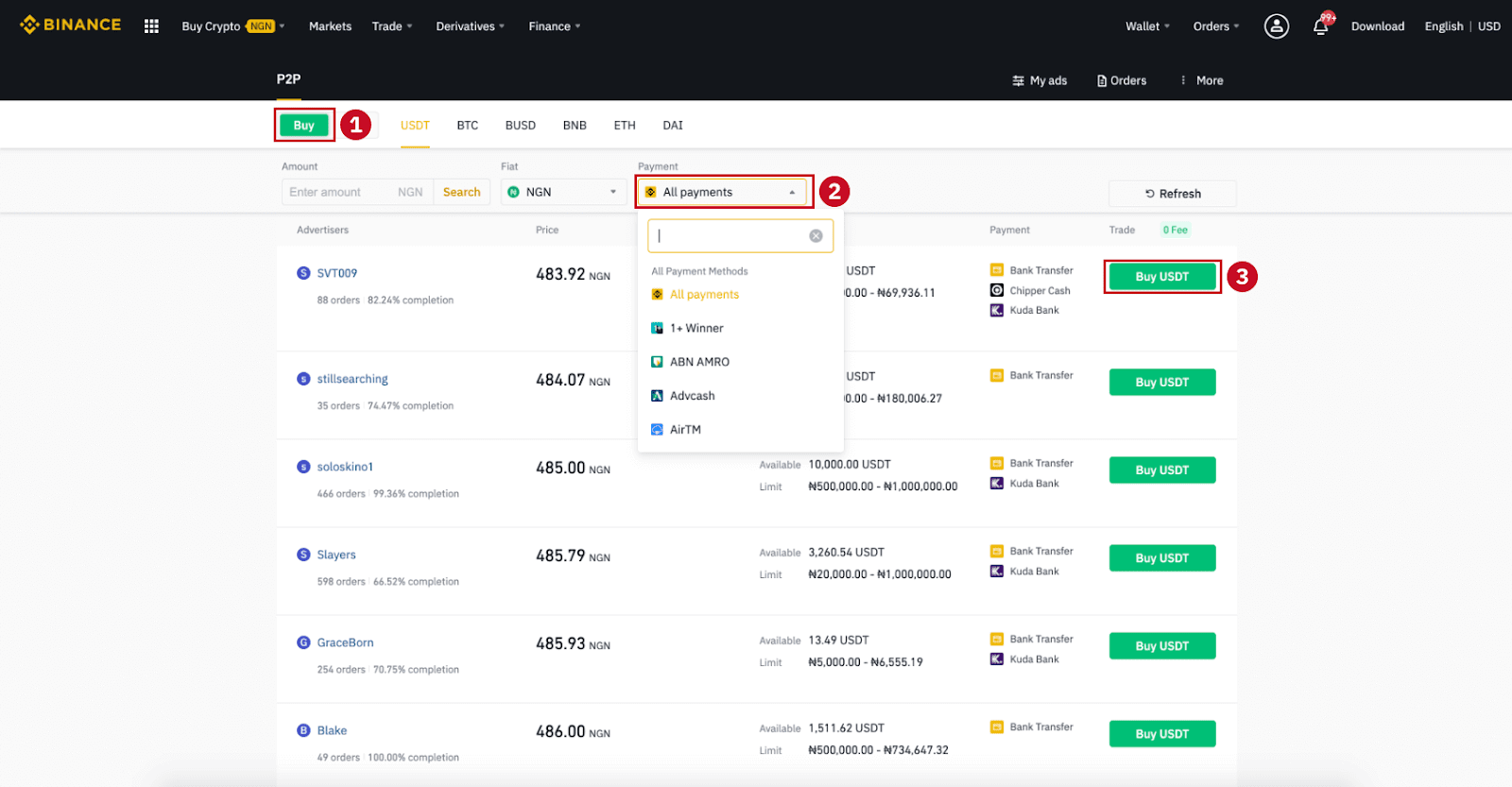
Шаг 6:
Введите сумму (в фиатной валюте) или количество (в криптовалюте), которое хотите купить, и нажмите (2) « Купить ».
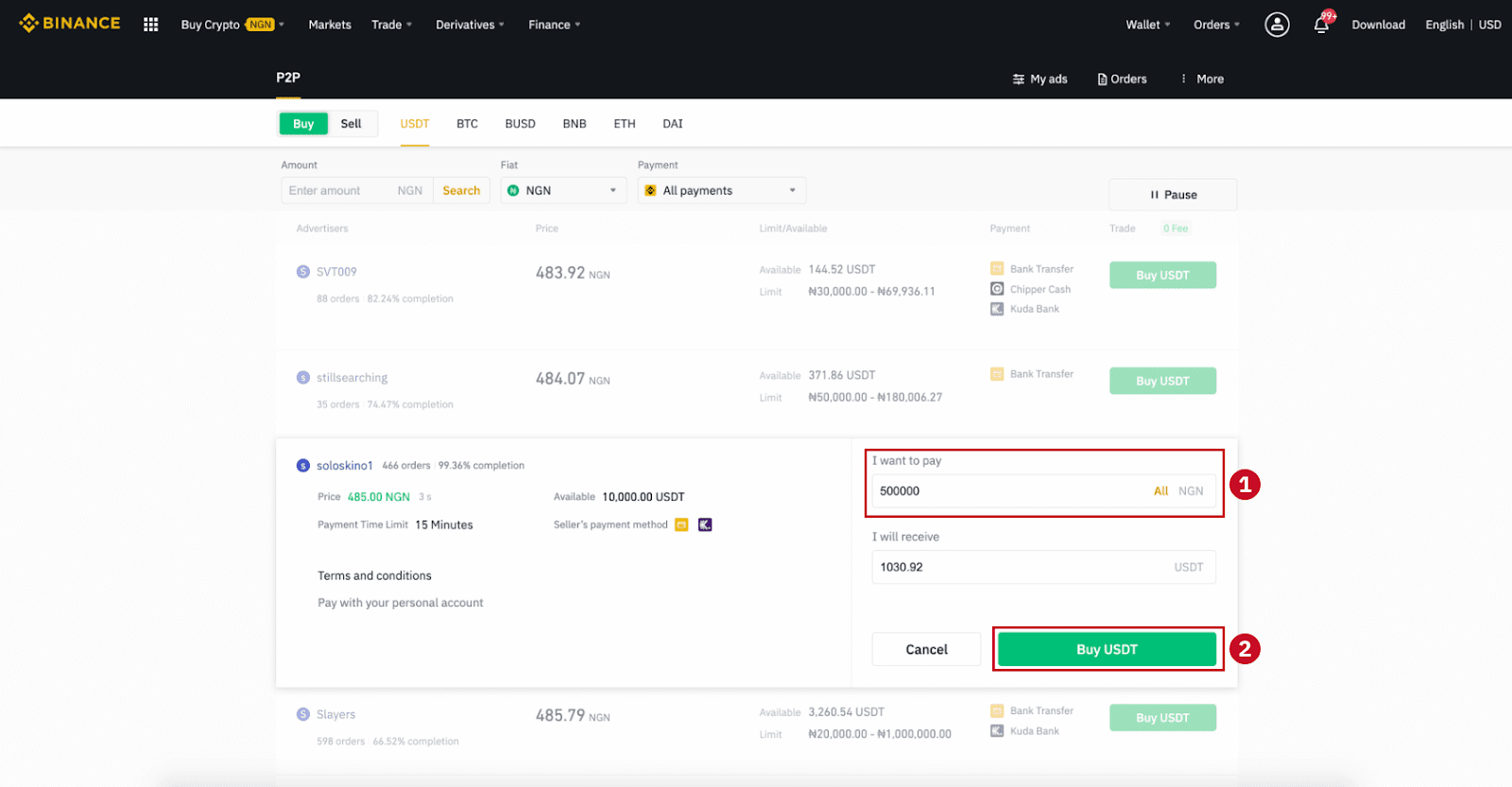
Шаг 7:
Подтвердите способ оплаты и сумму (общую цену) на странице «Сведения о заказе».
Завершите фиатную транзакцию в течение срока оплаты. Затем нажмите « Переведено, далее » и « Подтвердить ».
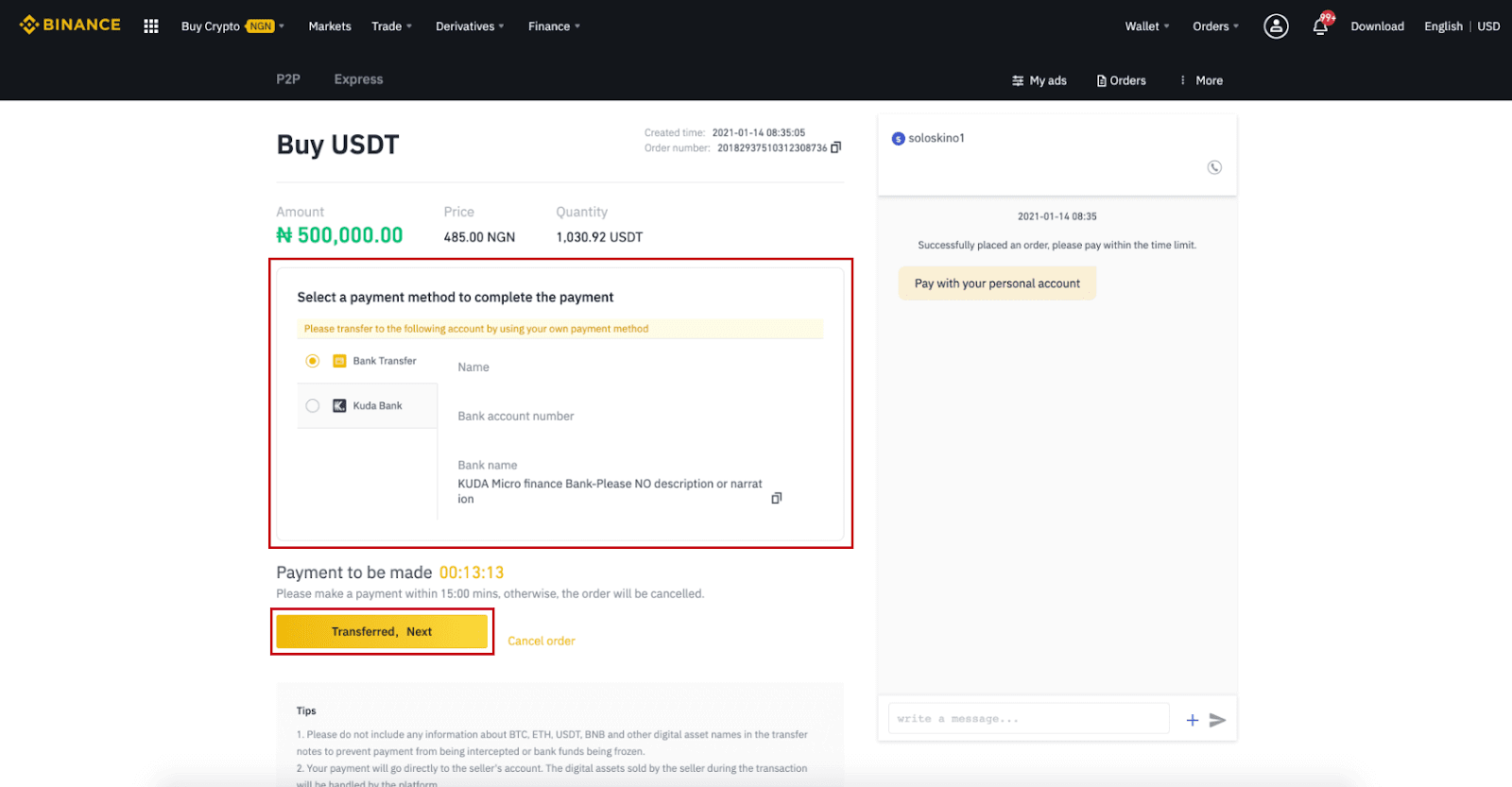
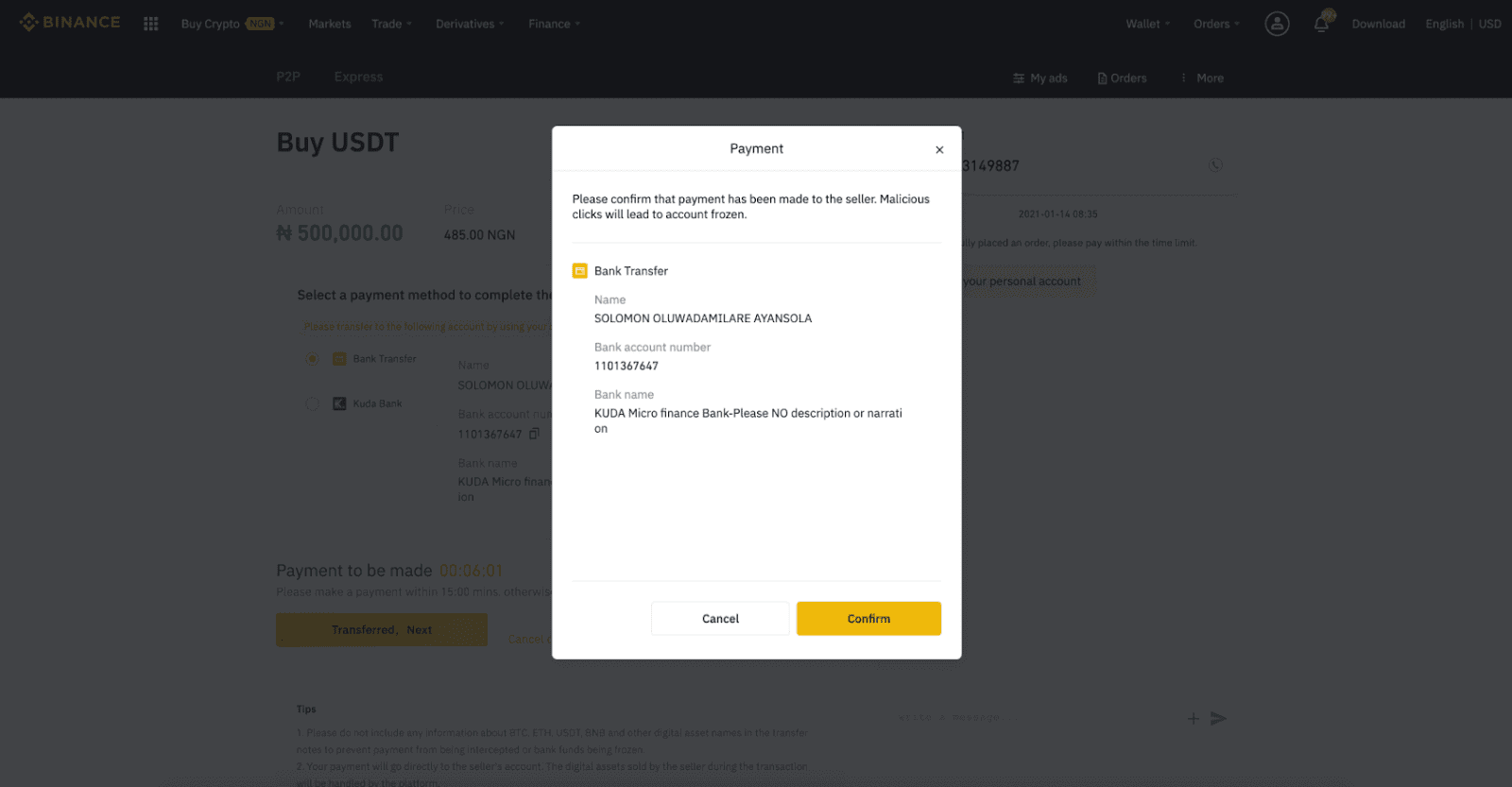
Примечание : Вам необходимо перевести платеж напрямую продавцу через банковский перевод, Alipay, WeChat или другую стороннюю платежную платформу на основе предоставленной продавцом платежной информации. Если вы уже перевели платеж продавцу, вы не должны нажимать «Отмена», если вы еще не получили возврат от продавца на свой платежный счет. Если вы не совершаете фактический платеж, пожалуйста, не нажимайте «Подтвердить», чтобы подтвердить платеж. Это не разрешено правилами транзакции. Если у вас возникнут какие-либо проблемы во время транзакции, вы можете связаться с продавцом с помощью окна чата.
Шаг 8:
После того, как продавец выпустит криптовалюту, транзакция будет завершена. Вы можете нажать (2) « Перевести на Spot Wallet », чтобы перевести цифровые активы на ваш Spot Wallet.
Вы также можете нажать (1) « Проверить мой счет » над кнопкой, чтобы просмотреть цифровой актив, который вы только что купили.
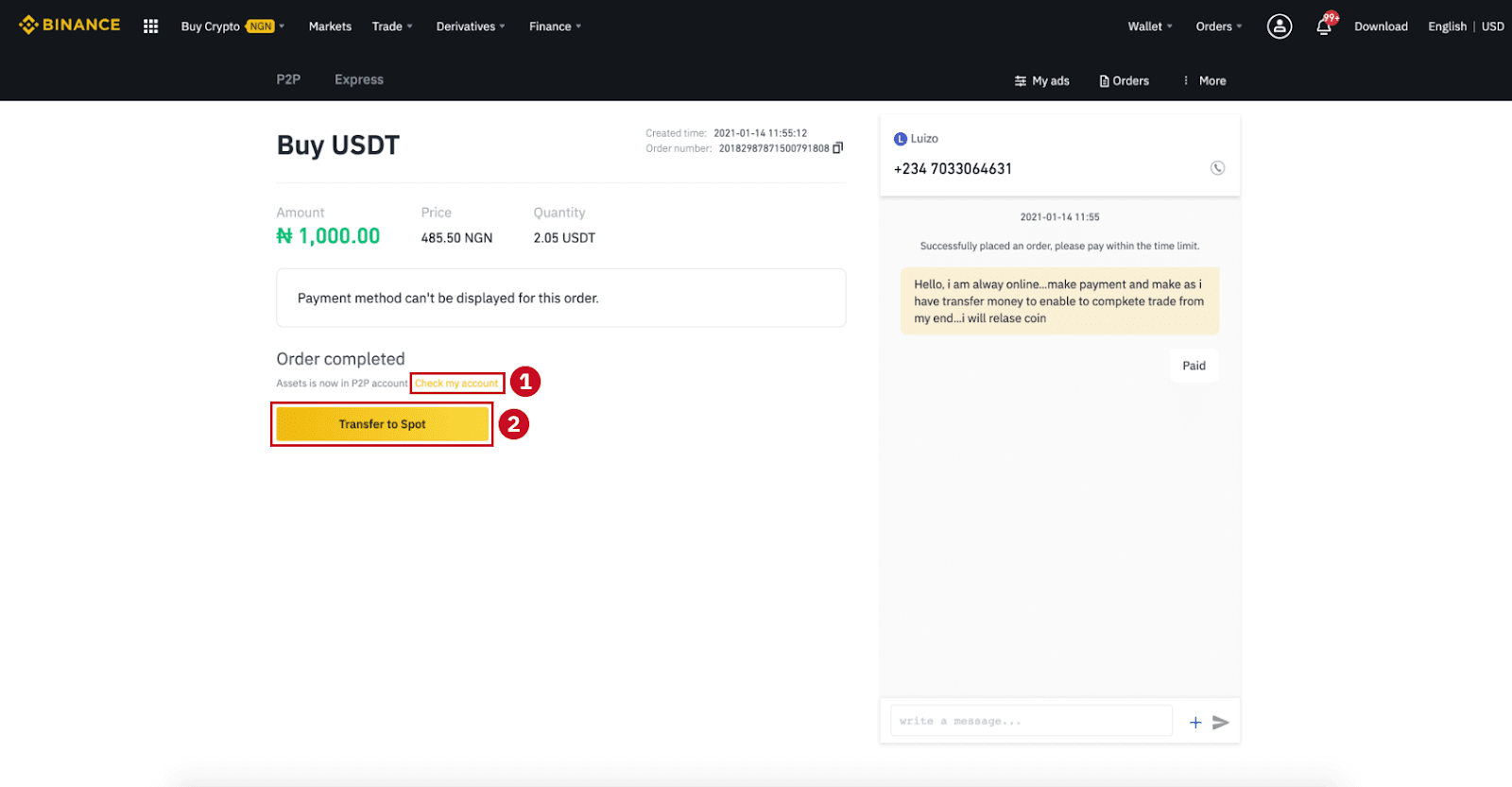
Примечание : Если вы не получили криптовалюту в течение 15 минут после нажатия «Переведено, далее» , вы можете нажать « Подать апелляцию », и служба поддержки клиентов поможет вам в обработке заказа.
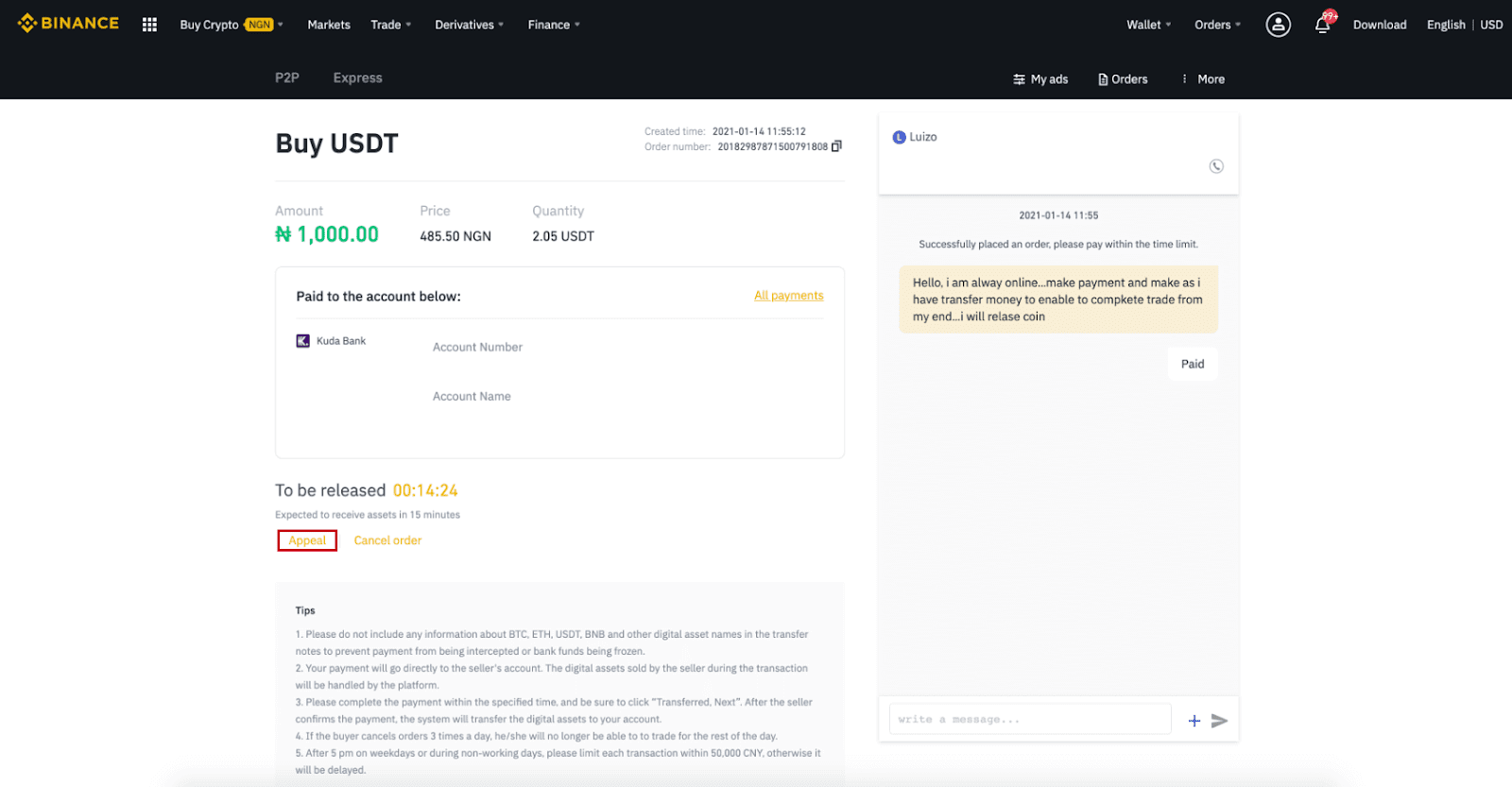
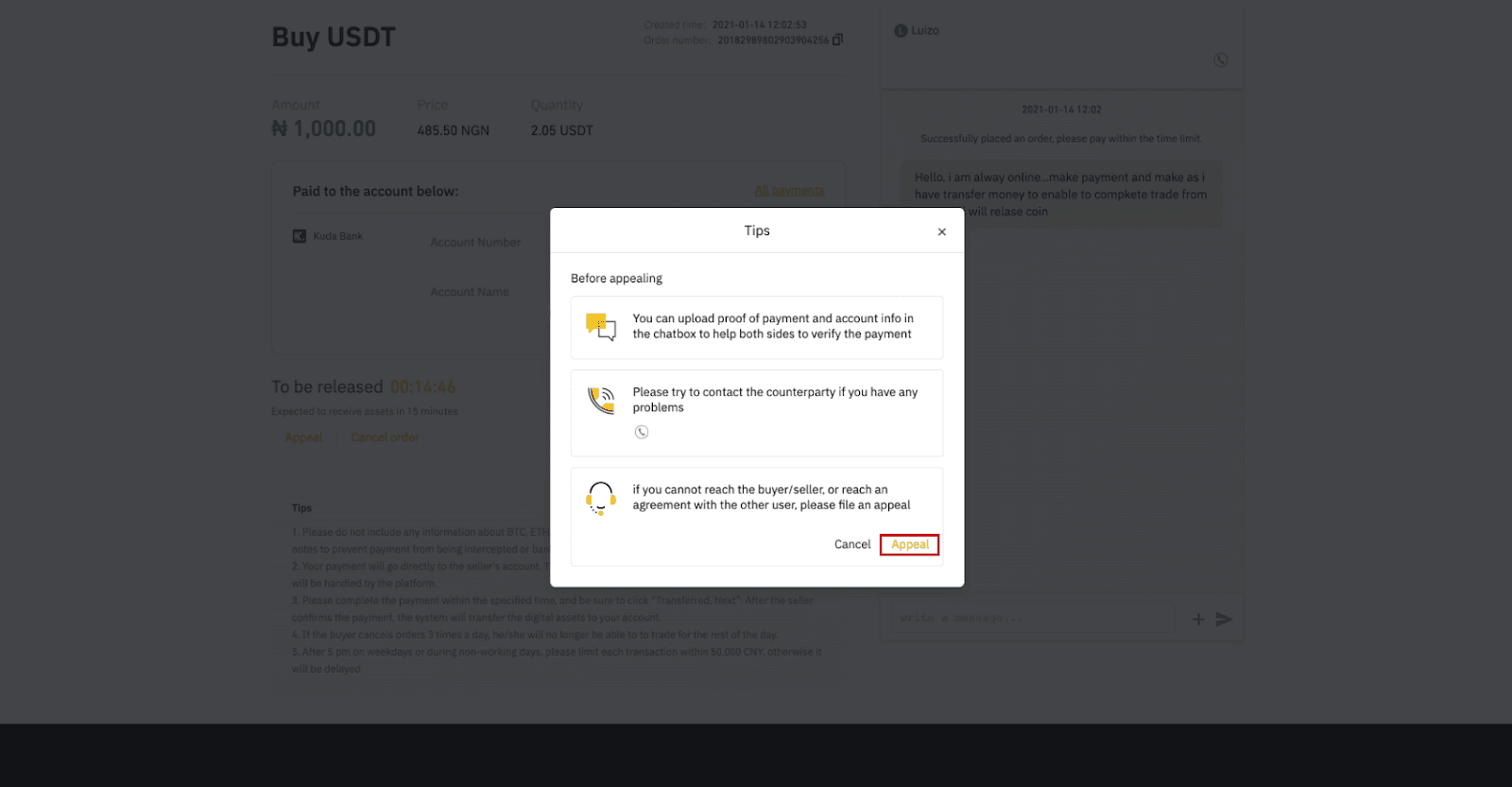
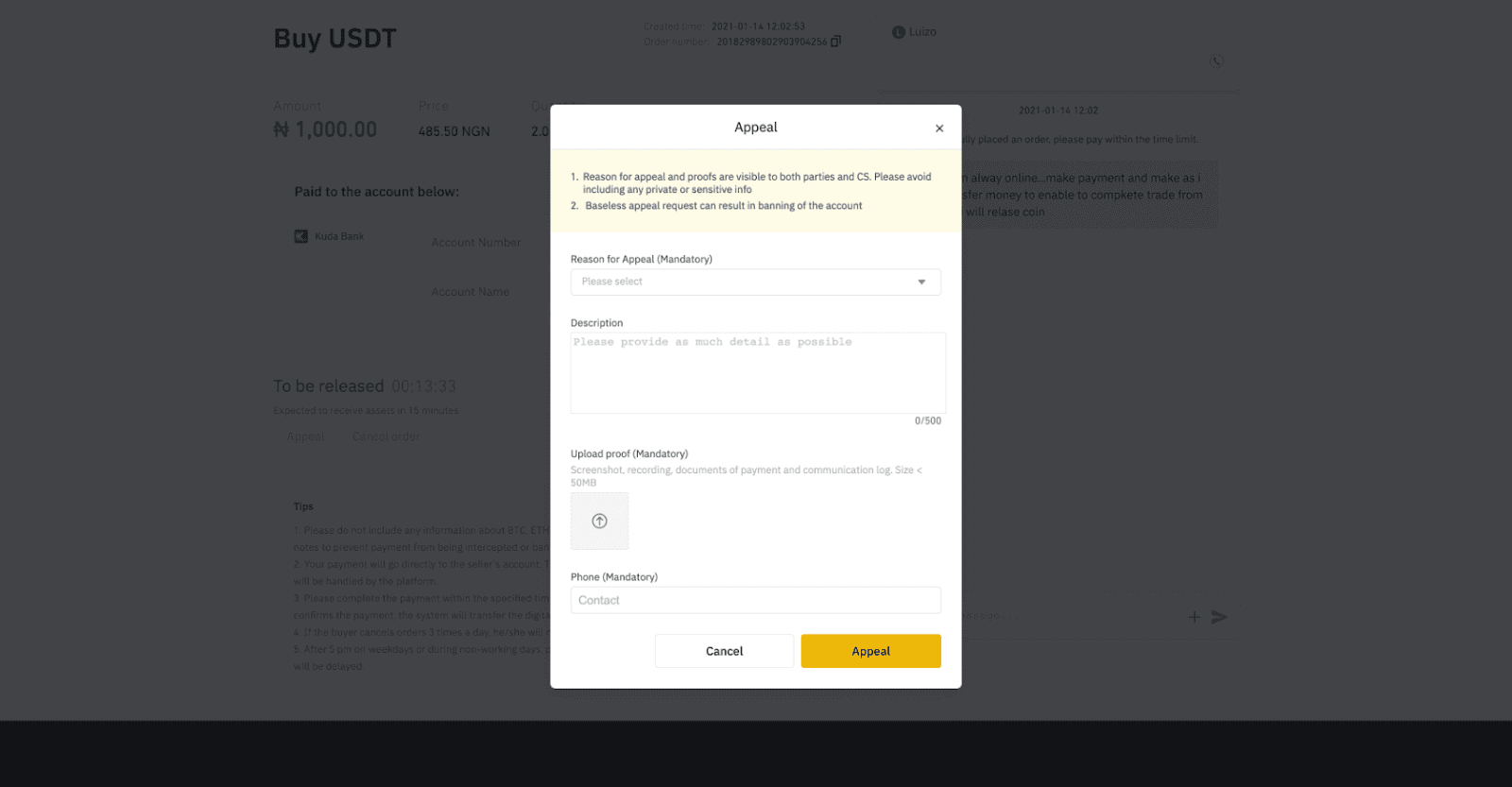
Купить криптовалюту на Binance P2P (приложение)
Шаг 1.Войдите в приложение Binance.
- Если у вас уже есть аккаунт Binance, нажмите «Войти» и перейдите к шагу 4.
- Если у вас еще нет учетной записи Binance, нажмите « Зарегистрироваться » в левом верхнем углу.

Шаг 2
Введите свой адрес электронной почты на странице регистрации и установите пароль для входа. Ознакомьтесь с условиями Binance P2P и нажмите на стрелку, чтобы зарегистрироваться. 
Шаг 3
Введите свой адрес электронной почты и пароль, затем нажмите на стрелку, чтобы войти. 
Шаг 4
После входа в приложение Binance нажмите на значок пользователя в левом верхнем углу, чтобы завершить проверку личности. Затем нажмите « Способы оплаты », чтобы завершить аутентификацию по SMS и установить способы оплаты. 
Шаг 5
Перейдите на домашнюю страницу, нажмите « P2P-торговля ».
На странице P2P нажмите вкладку (1) « Купить » и криптовалюту, которую вы хотите купить (2) (например, USDT), а затем выберите объявление и нажмите (3) « Купить ». 
Шаг 6
Введите количество, которое вы хотите купить, подтвердите способ(ы) оплаты продавца и нажмите « Купить USDT ». 
Шаг 7
Переведите деньги непосредственно продавцу на основе платежной информации, предоставленной продавцом, в течение срока оплаты, а затем нажмите « Перевести средства ». Нажмите на способ оплаты, на который вы перевели, нажмите « Переведено, далее ». 

Примечание : настройка способа оплаты на Binance не означает, что платеж поступит непосредственно на счет продавца, если вы нажмете « Переведено, далее ». Вам необходимо завершить платеж напрямую продавцу через банковский перевод или другую стороннюю платежную платформу на основе предоставленной продавцом платежной информации.
Пожалуйста, не нажимайте « Переведено, далее », если вы не совершали никаких транзакций. Это нарушит Политику транзакций пользователей P2P.
Шаг 8
Статус будет «Выпуск».
Как только продавец выпустит криптовалюту, транзакция будет завершена. Вы можете нажать «Перевод на спотовый кошелек», чтобы перевести цифровые активы на свой спотовый кошелек. 
Вы можете нажать « Кошелек » внизу, а затем « Фиат », чтобы проверить криптовалюту, которую вы купили в своем фиатном кошельке. Вы также можете нажать « Перевод » и перевести криптовалюту на свой спотовый кошелек для торговли. 
Примечание :
Если вы не получили криптовалюту в течение 15 минут после нажатия «Переведено, далее» , вы можете связаться с продавцом, нажав на значок « Телефон » или « Чат » вверху. 
Или вы можете нажать « Апелляция », выбрать «Причину апелляции» и «Загрузить доказательство» . Наша служба поддержки клиентов поможет вам в обработке заказа.
1. В настоящее время вы можете покупать или продавать только BTC, ETH, BNB, USDT, EOS и BUSD на Binance P2P. Если вы хотите торговать другими криптовалютами, торгуйте на спотовом рынке.
2. Если у вас есть вопросы или жалобы, свяжитесь с нашей службой поддержки клиентов.
Как купить криптовалюту с помощью кредитной/дебетовой карты на Binance
Мы рады сообщить, что на Binance добавлен новый метод для держателей карт Visa и Mastercard. Пополнение счета стало еще удобнее и быстрее.
Купить криптовалюту с помощью кредитной/дебетовой карты (веб)
1. Войдите в свою учетную запись Binance и нажмите [Купить криптовалюту] - [Кредитная/дебетовая карта].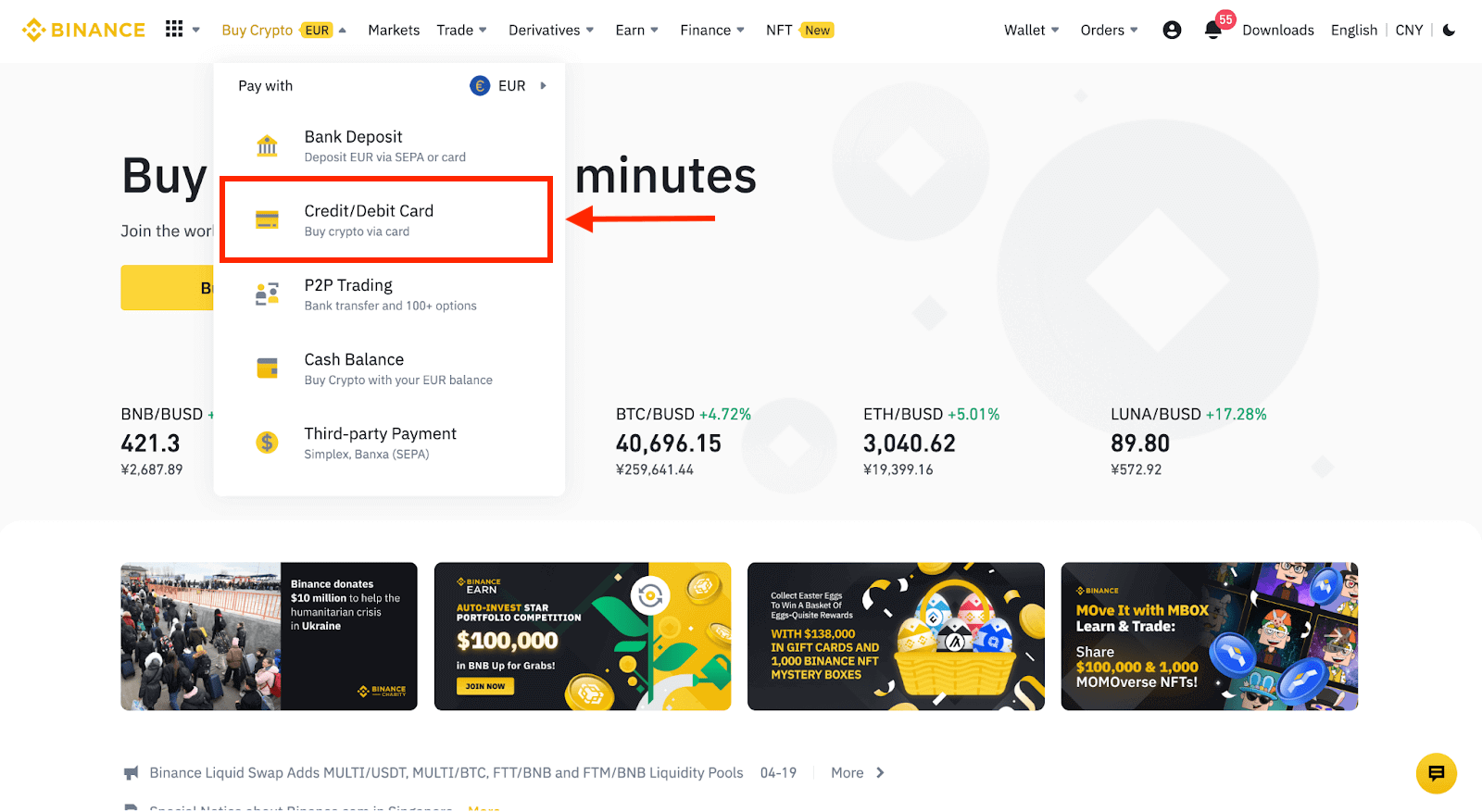
2. Здесь вы можете выбрать покупку криптовалюты за различные фиатные валюты. Введите фиатную сумму, которую вы хотите потратить, и система автоматически отобразит сумму криптовалюты, которую вы можете получить.
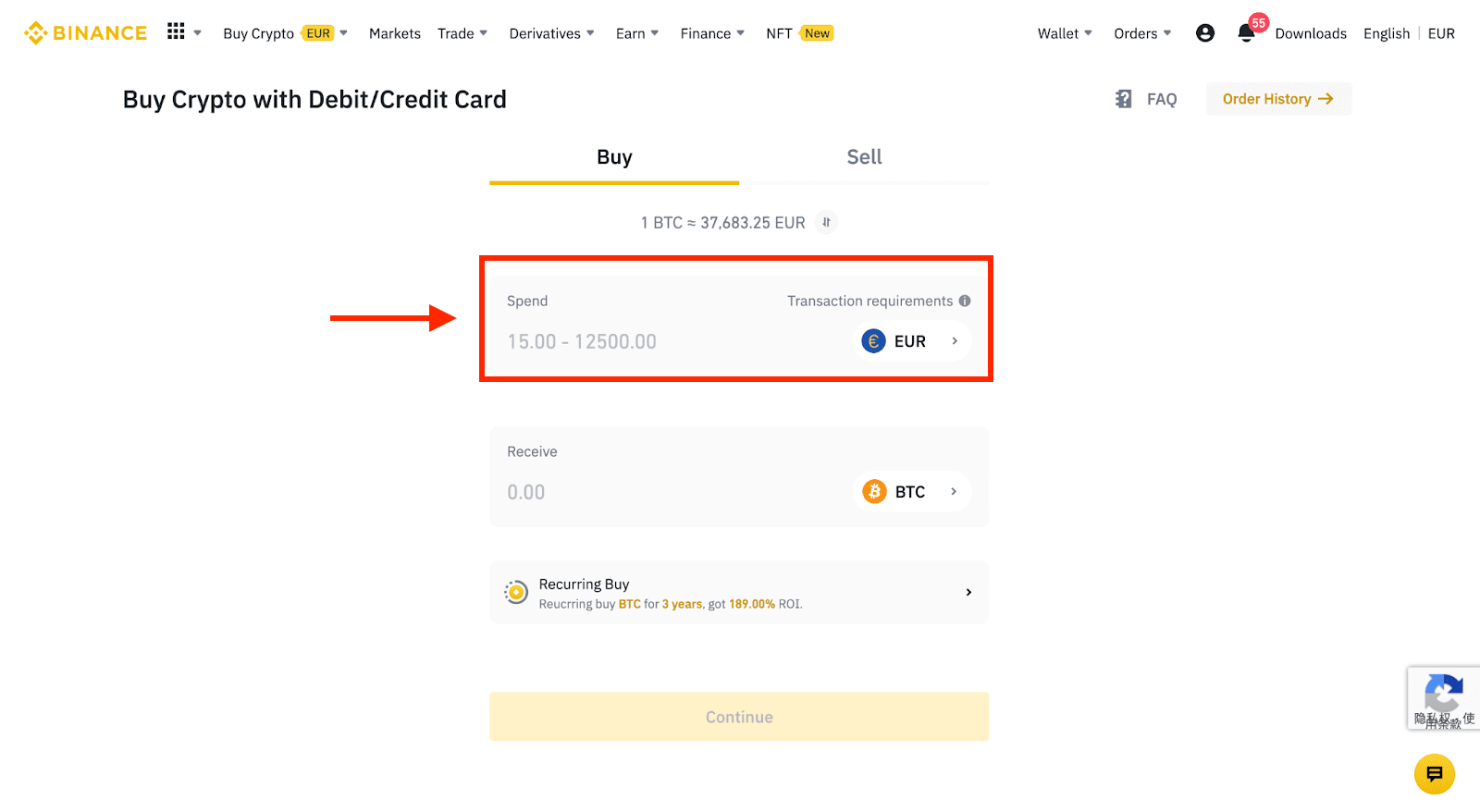
3 Нажмите [Добавить новую карту] .
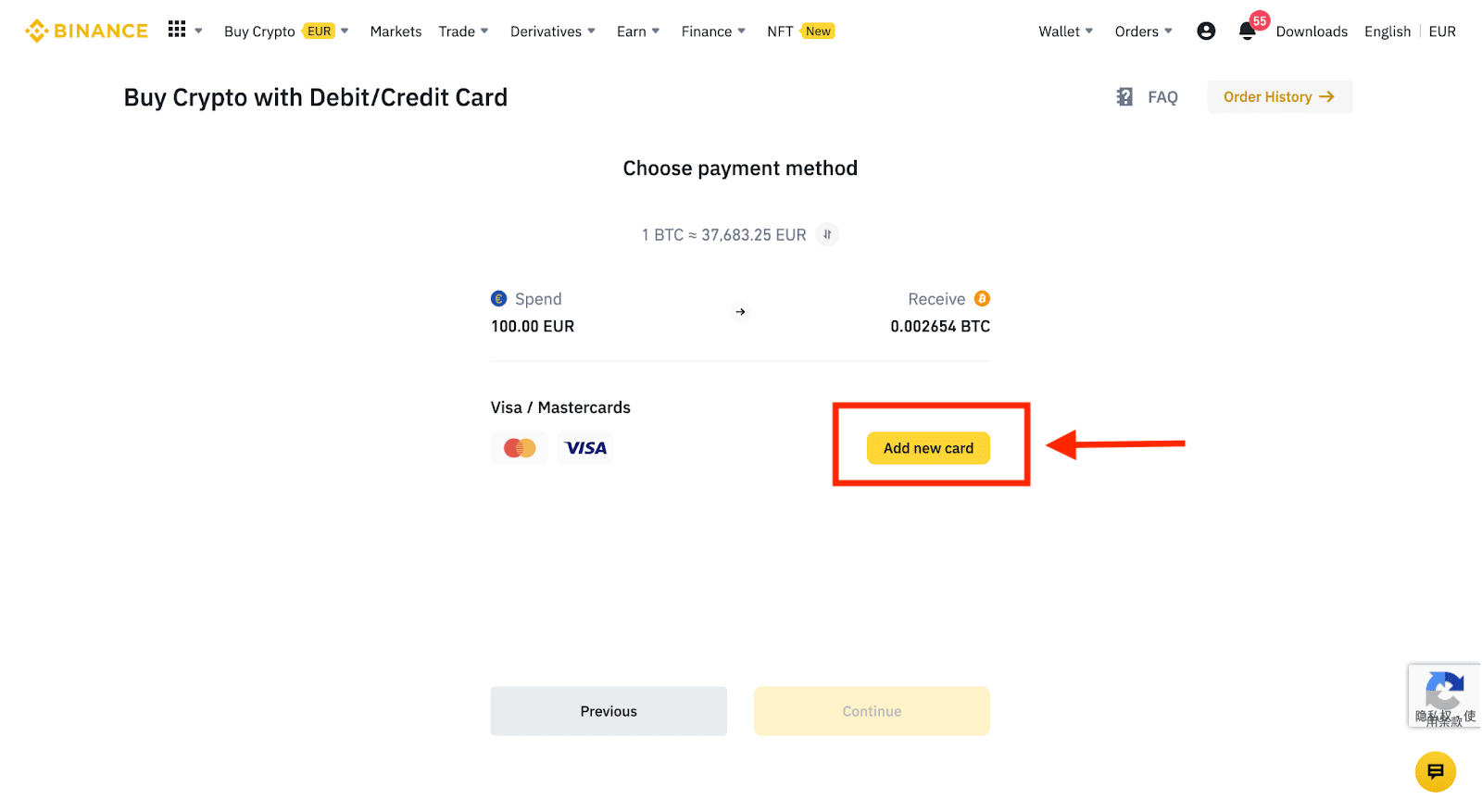
4. Введите данные своей кредитной карты. Обратите внимание, что вы можете платить только кредитными картами на свое имя.
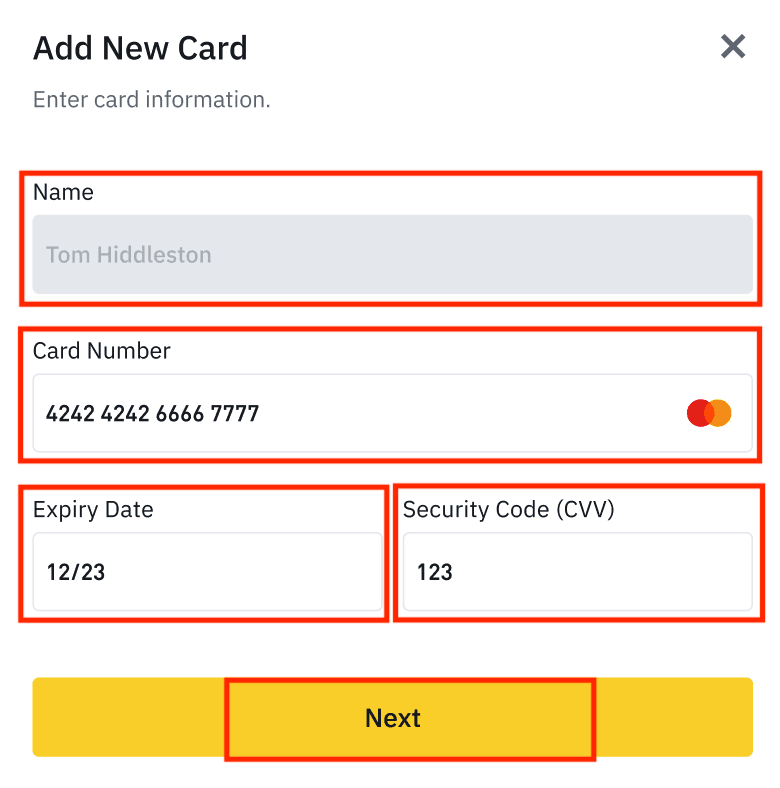
5. Введите свой платежный адрес и нажмите [Подтвердить].
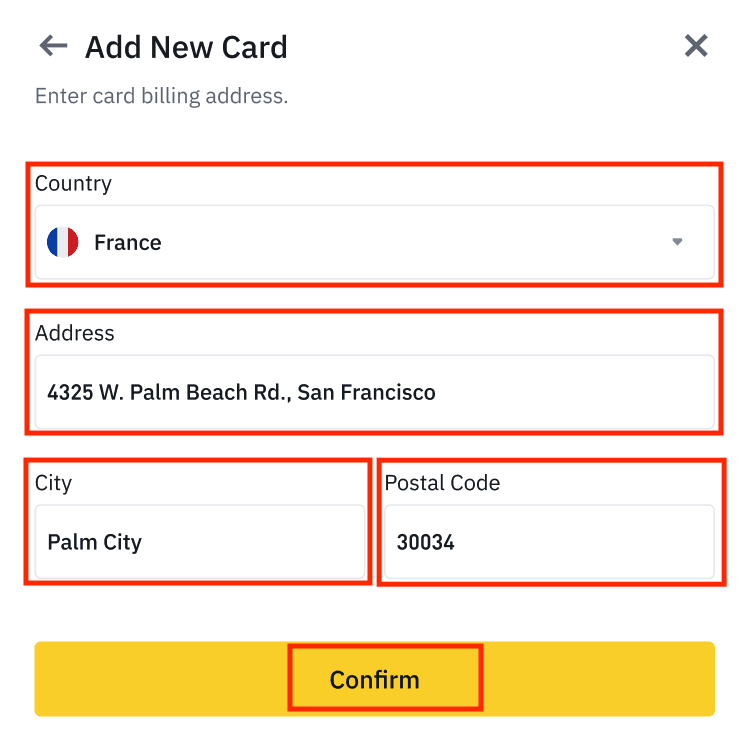
6. Проверьте платежные реквизиты и подтвердите свой заказ в течение 1 минуты. Через 1 минуту цена и сумма криптовалюты, которую вы получите, будут пересчитаны. Вы можете нажать [Обновить], чтобы увидеть последнюю рыночную цену. Ставка комиссии составляет 2% за транзакцию.
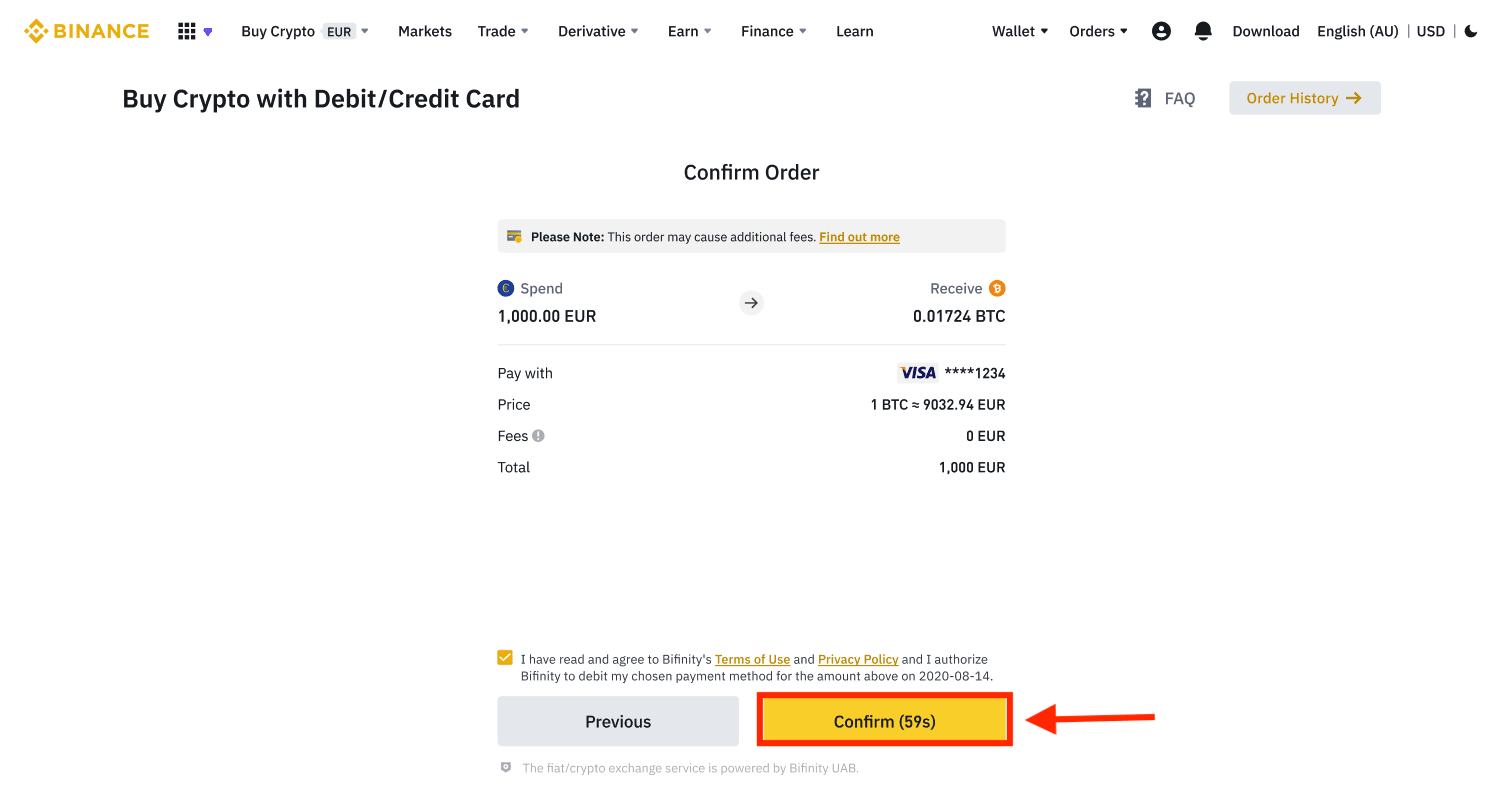
7. Вы будете перенаправлены на страницу транзакции OTP вашего банка. Следуйте инструкциям на экране, чтобы проверить платеж.
Купить криптовалюту с помощью кредитной/дебетовой карты (приложение)
1. Начните с выбора [Кредитная/дебетовая карта] на главном экране. Или перейдите к [Купить криптовалюту] на вкладке [Торговля/Фиат] .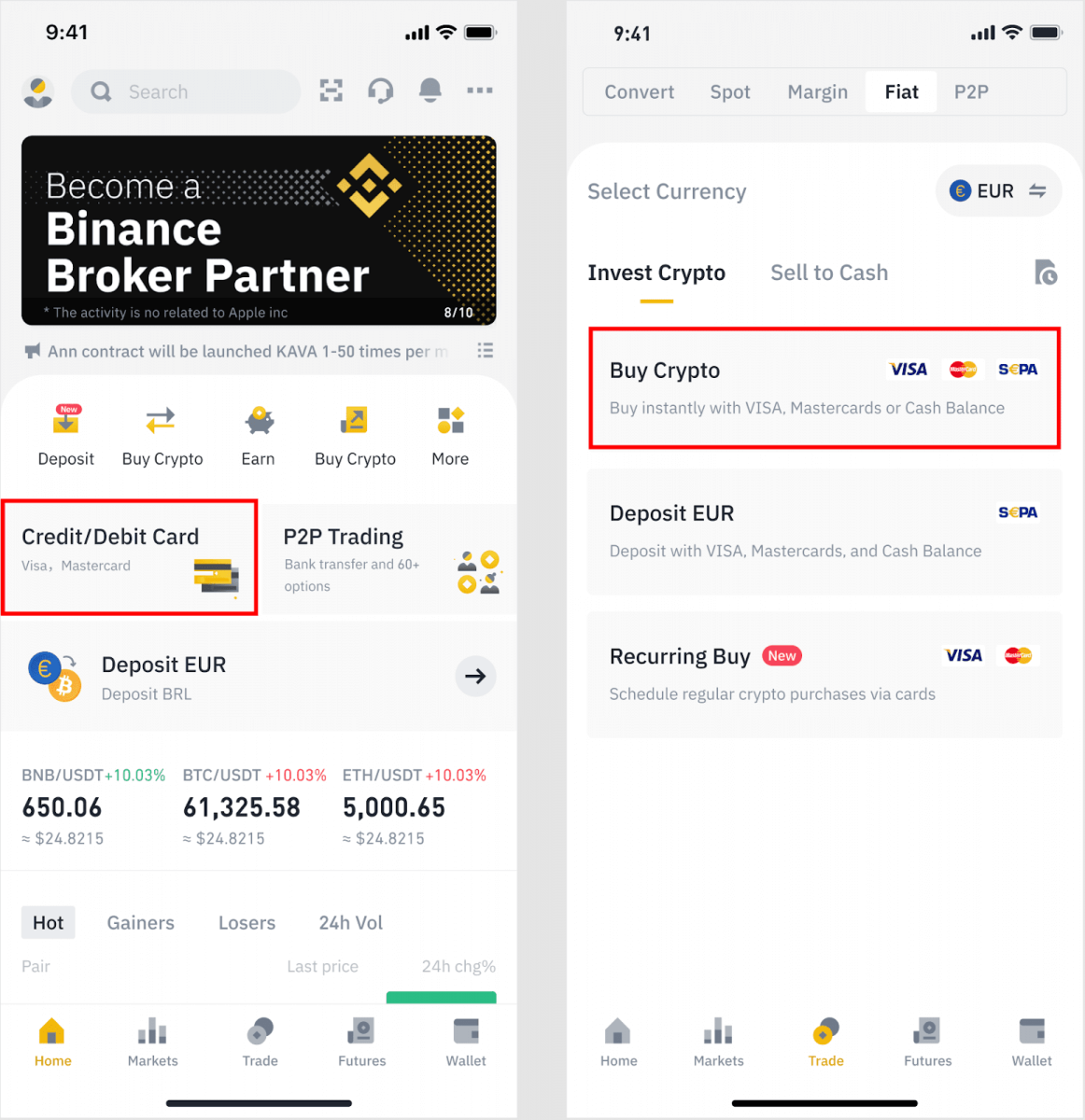
2. Сначала выберите криптовалюту, которую хотите купить. Вы можете ввести криптовалюту в строку поиска или прокрутить список. Вы также можете изменить фильтр, чтобы увидеть разные рейтинги.
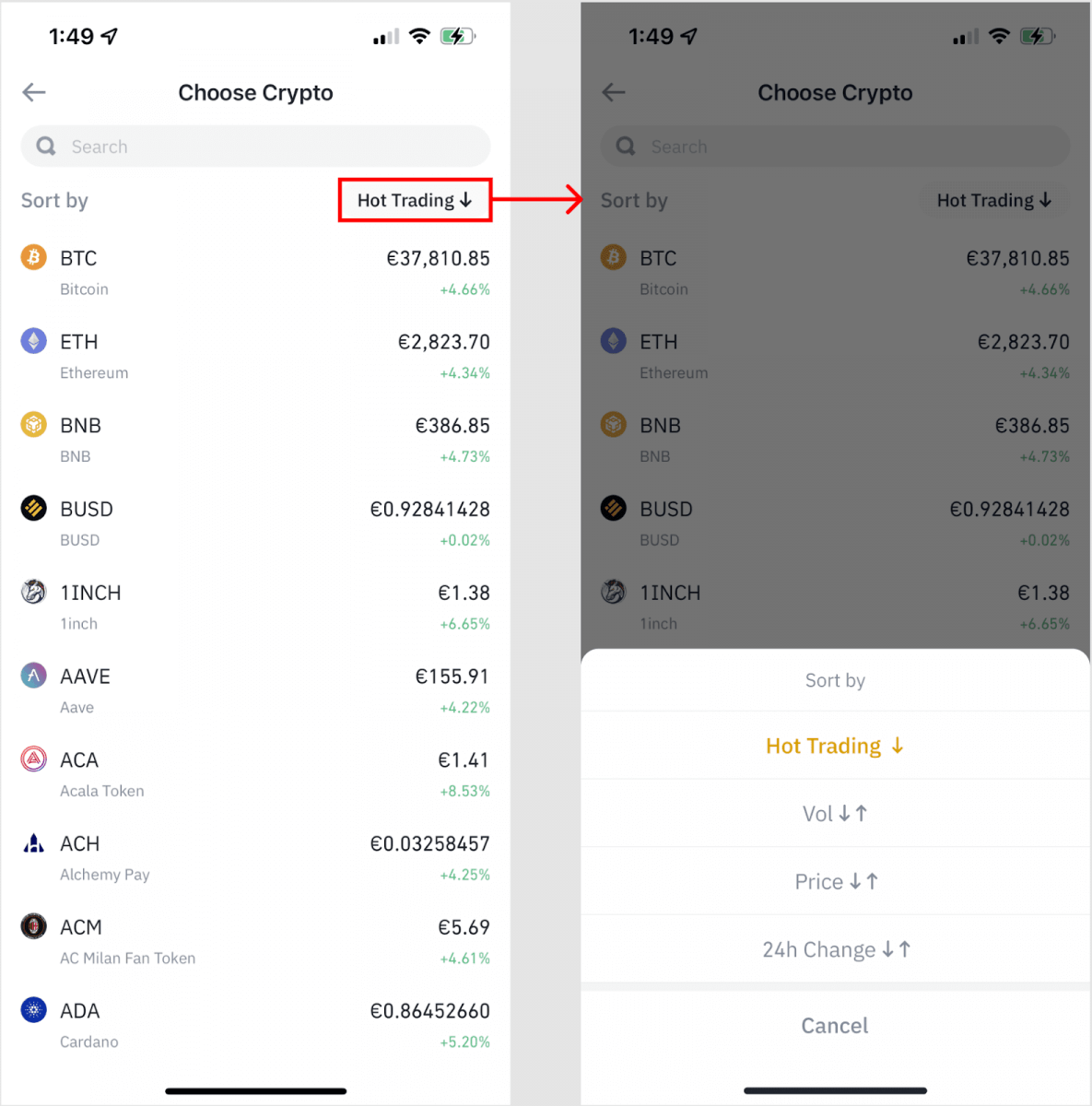
3. Введите сумму, которую хотите купить. Вы можете переключить фиатную валюту, если хотите выбрать другую. Вы также можете включить функцию «Повторяющаяся покупка», чтобы запланировать регулярные покупки криптовалюты с помощью карт.
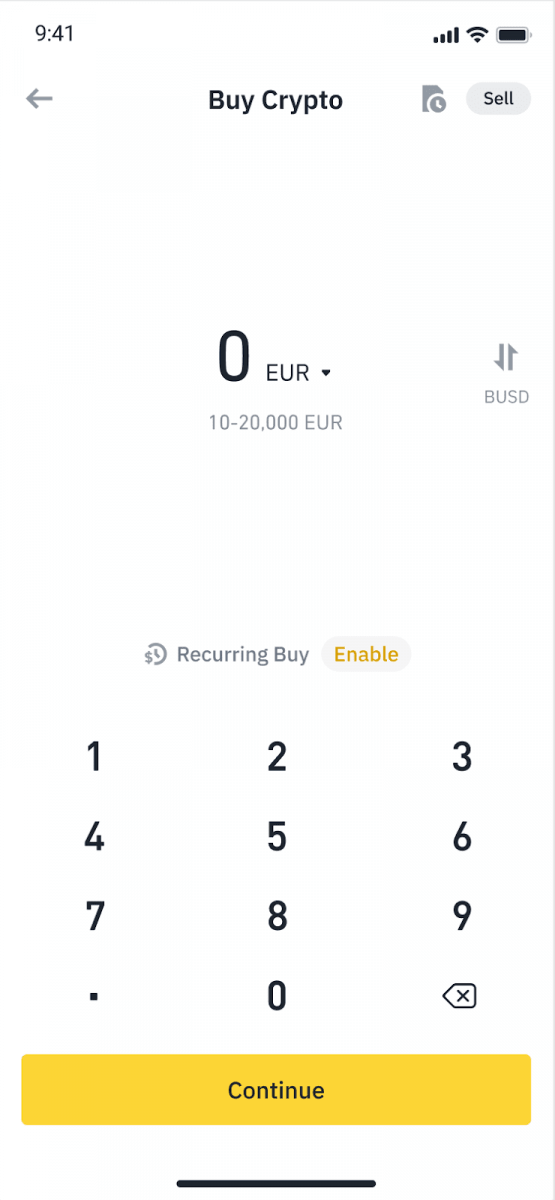
4. Выберите [Оплатить картой] и нажмите [Подтвердить] . Если вы ранее не привязывали карту, вам будет предложено сначала добавить новую карту.
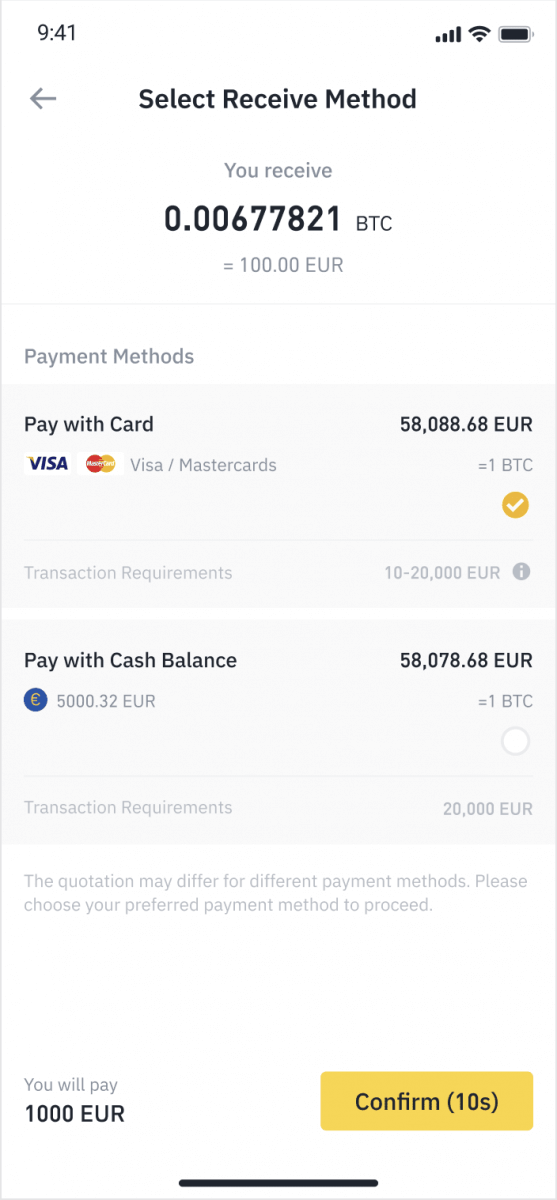
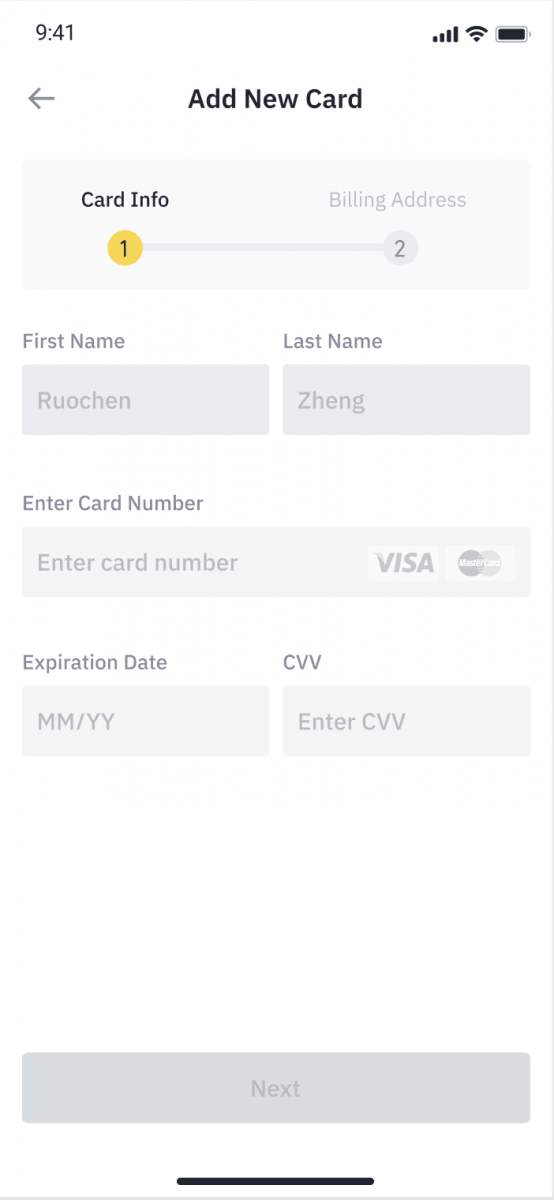
5. Проверьте правильность суммы, которую вы хотите потратить, а затем нажмите [Подтвердить] в нижней части экрана.
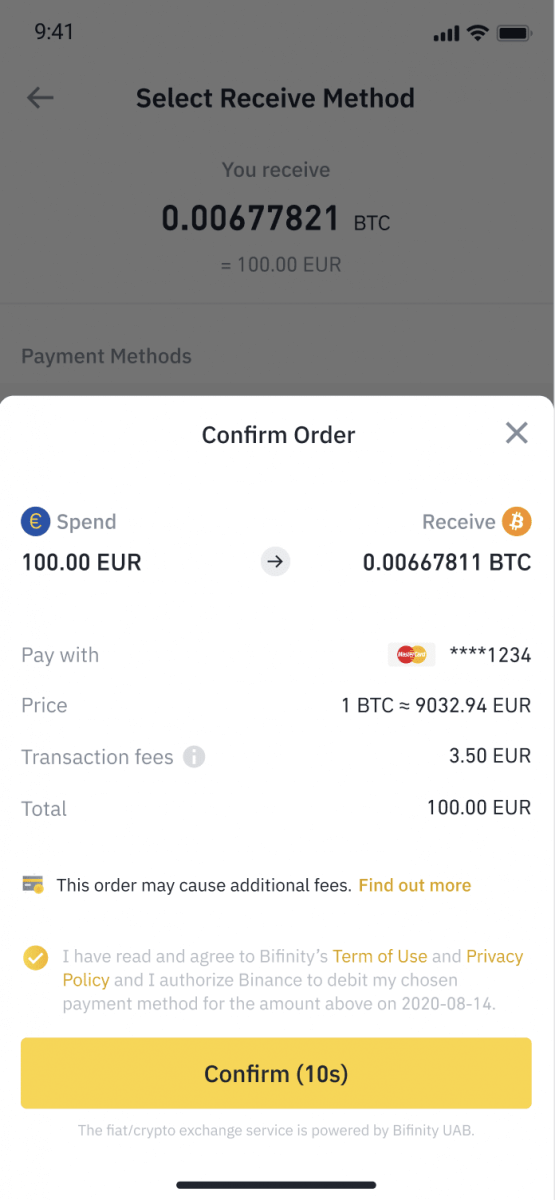
6. Поздравляем, транзакция завершена. Купленная криптовалюта была зачислена на ваш кошелек Binance Spot.
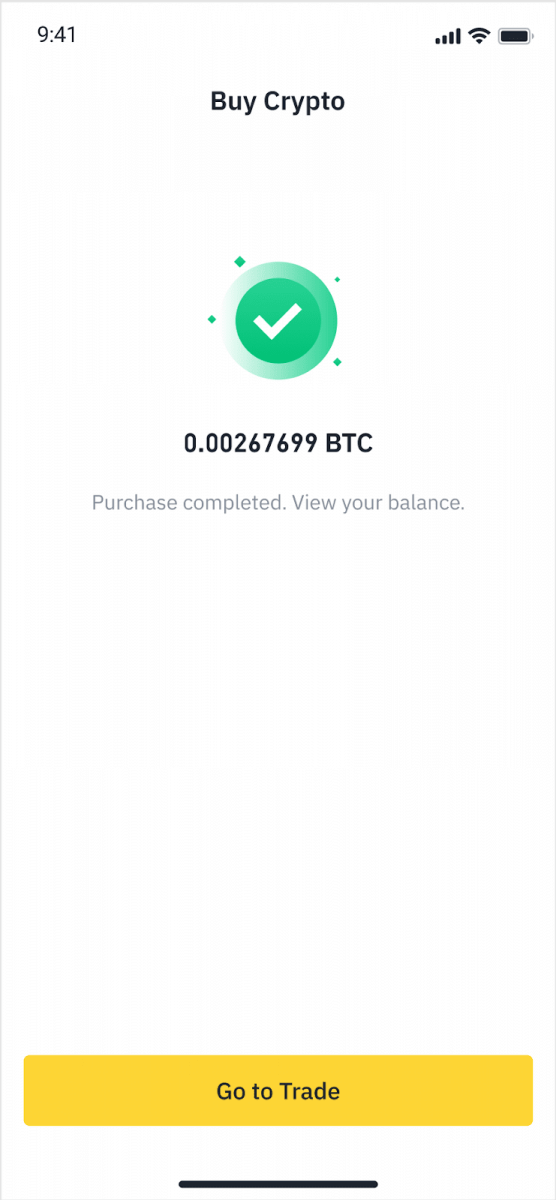
Внесите фиатные деньги с помощью кредитной/дебетовой карты
1. Войдите в свою учетную запись Binance и перейдите в раздел [Купить криптовалюту] - [Банковский депозит].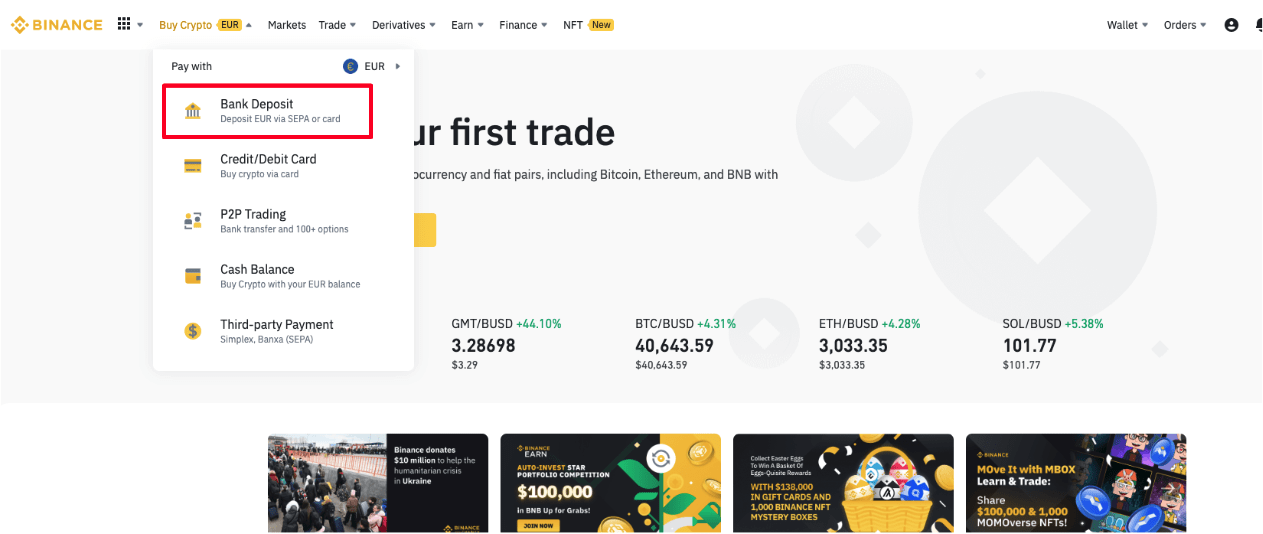
2. Выберите валюту, которую хотите внести, и выберите [Банковская карта] в качестве способа оплаты. Нажмите [Продолжить].
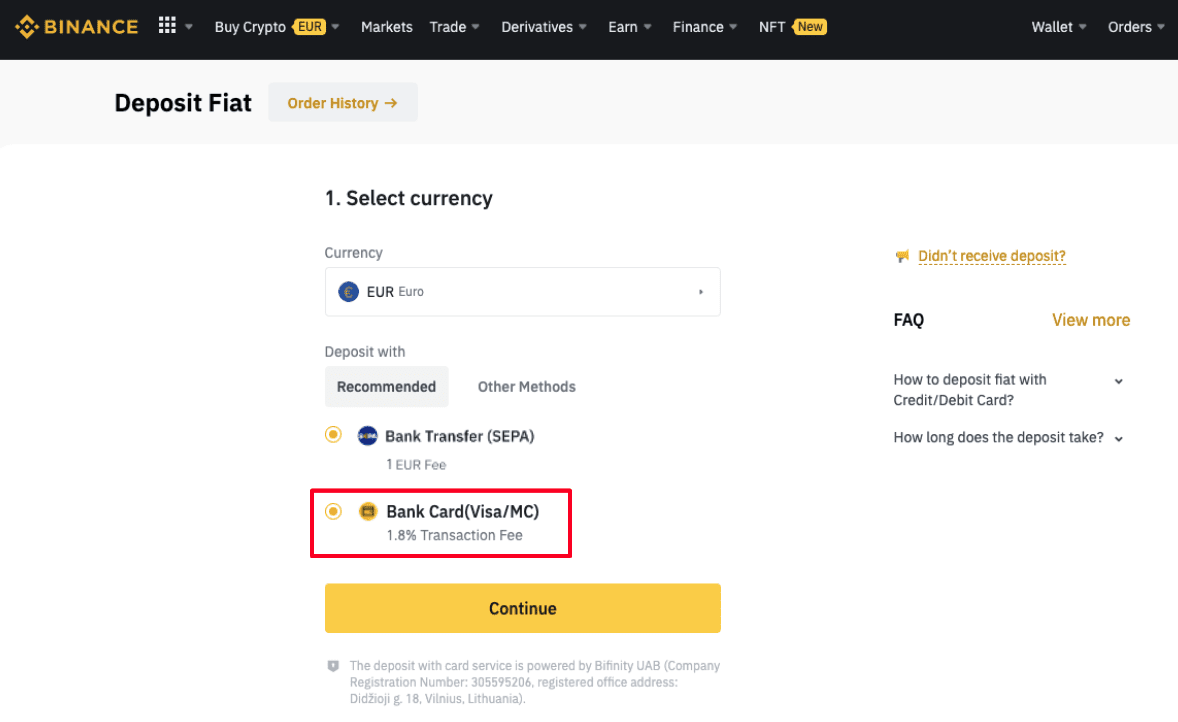
3. Если вы добавляете карту впервые, вам нужно будет ввести номер карты и платежный адрес. Убедитесь, что информация верна, прежде чем нажать [ Подтвердить ].
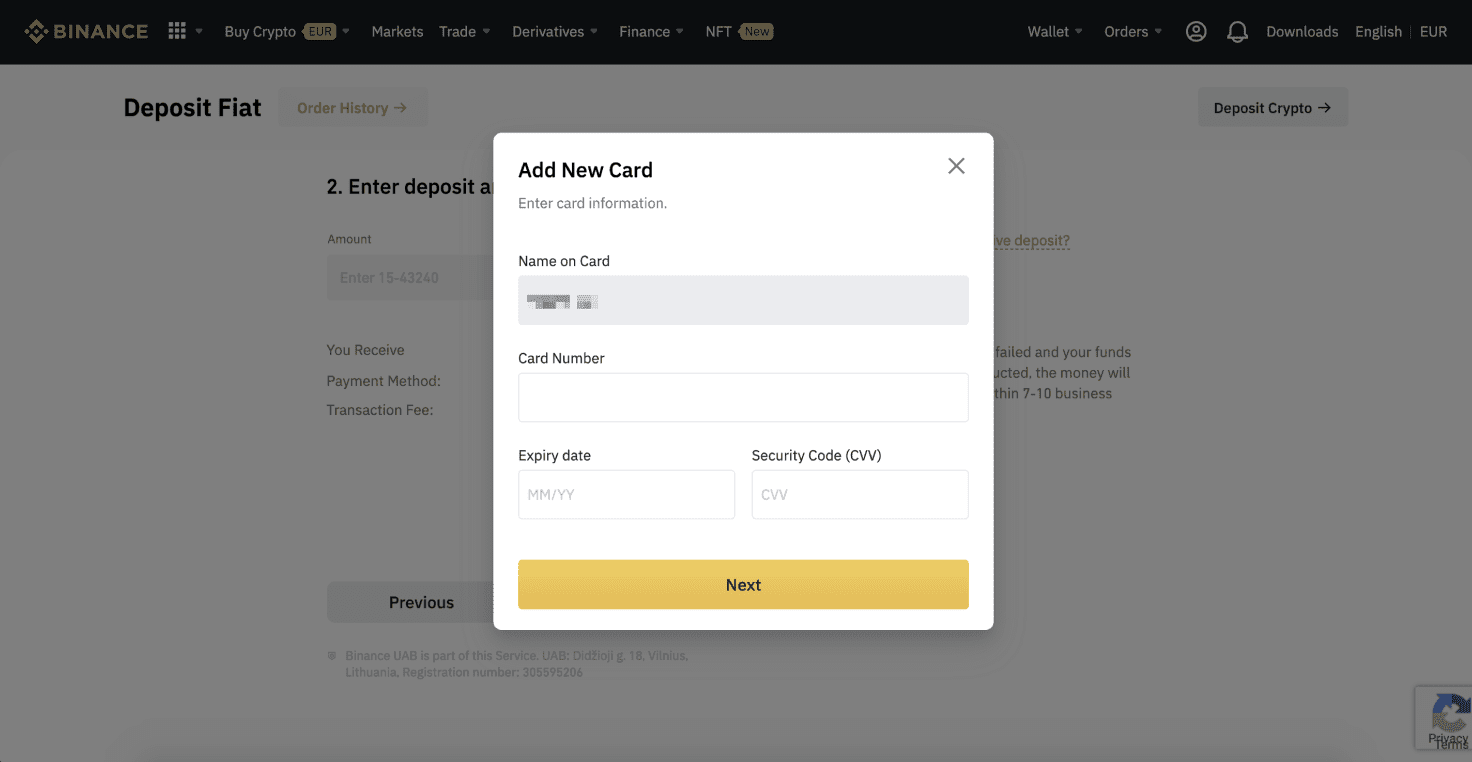
Примечание : если вы уже добавляли карту ранее, вы можете пропустить этот шаг и просто выбрать карту, которую хотите использовать.
4. Введите сумму, которую хотите внести, и нажмите [ Подтвердить ].
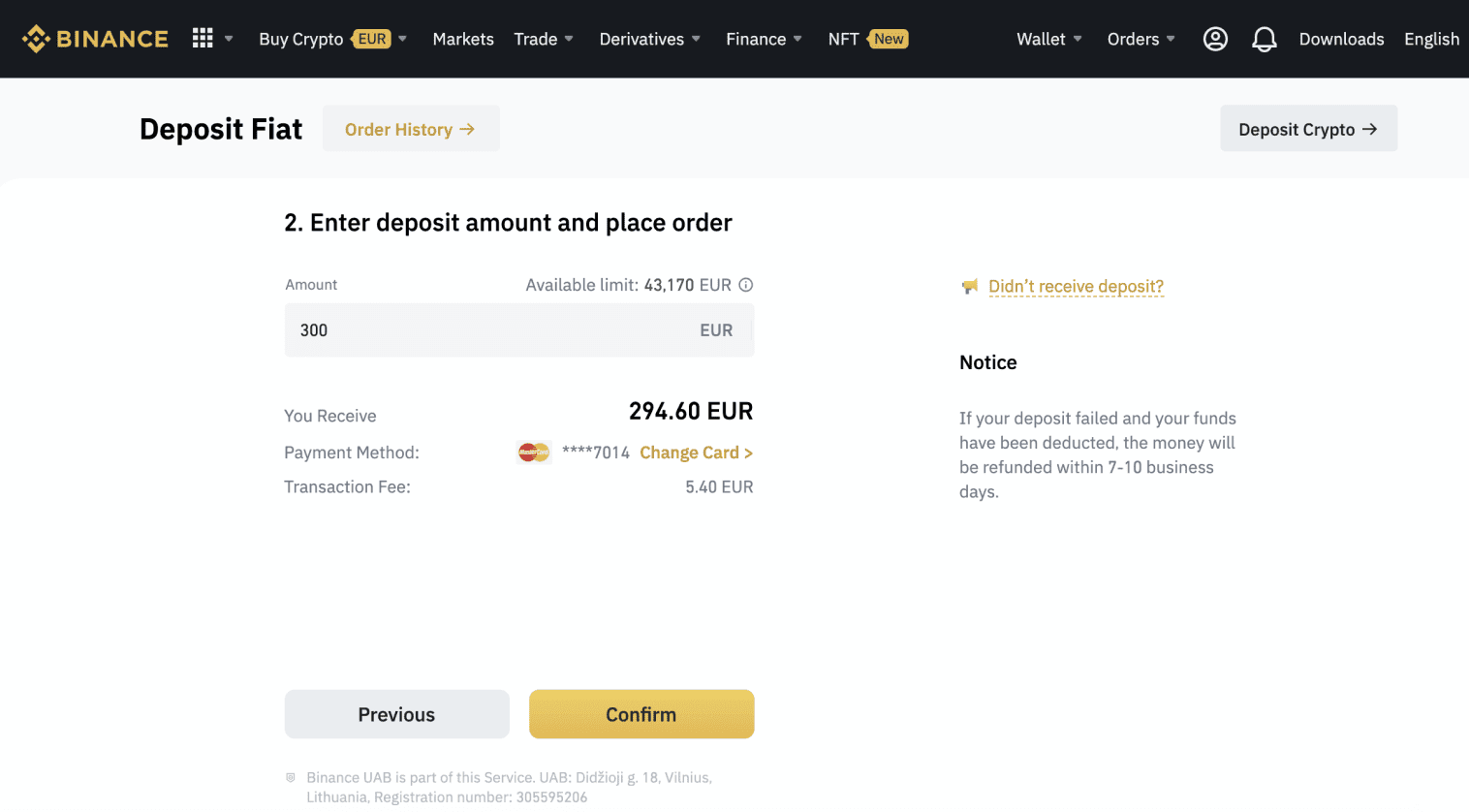
5. Затем сумма будет добавлена на ваш фиатный баланс.
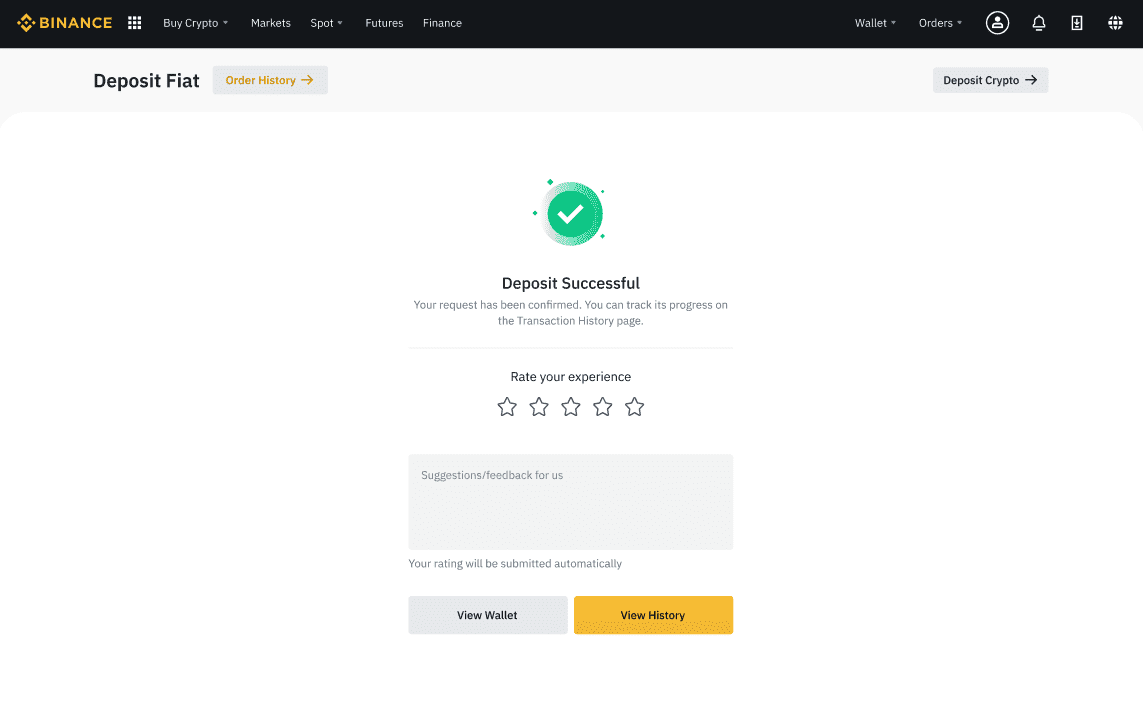
6. Вы можете проверить доступные торговые пары для вашей валюты на странице [Рынок фиатных денег] и начать торговать.
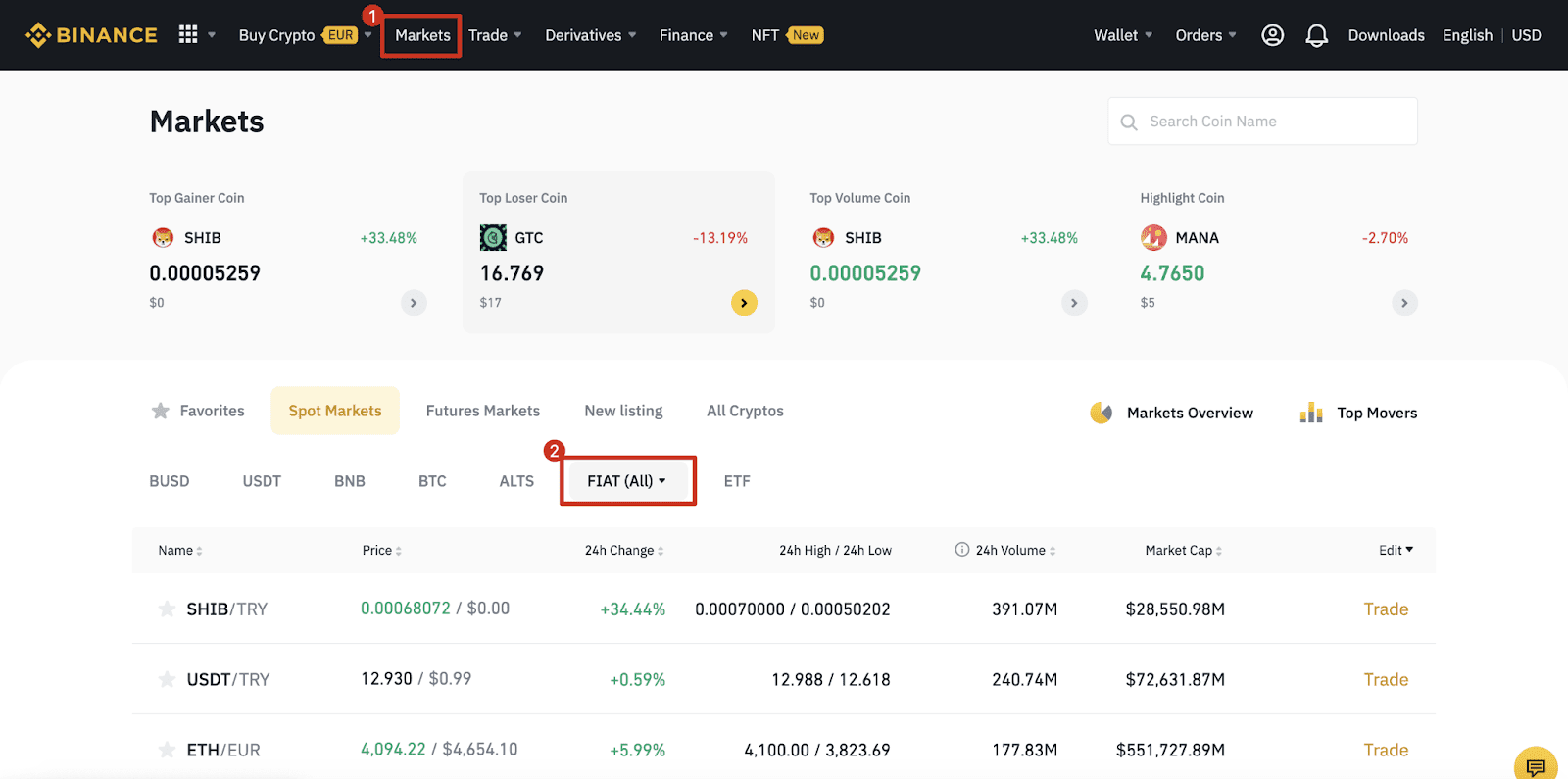
Как внести фиатную валюту на Binance
Варианты финансирования в фиатной валюте позволят вам быстро начать торговлю. Как и обычные международные переводы, переводы в долларах США через SWIFT обрабатываются в течение 1-3 рабочих дней в рабочее время США.
Внесите евро и фиатные валюты через банковский перевод SEPA
**Важное примечание: не совершайте никаких переводов на сумму менее 2 евро.После вычета соответствующих сборов любые переводы на сумму менее 2 евро НЕ БУДУТ ЗАЧИСЛЕНЫ ИЛИ ВОЗВРАЩЕНЫ.
1. Войдите в свою учетную запись Binance и перейдите в [Кошелек] - [Фиат и спот] - [Депозит].
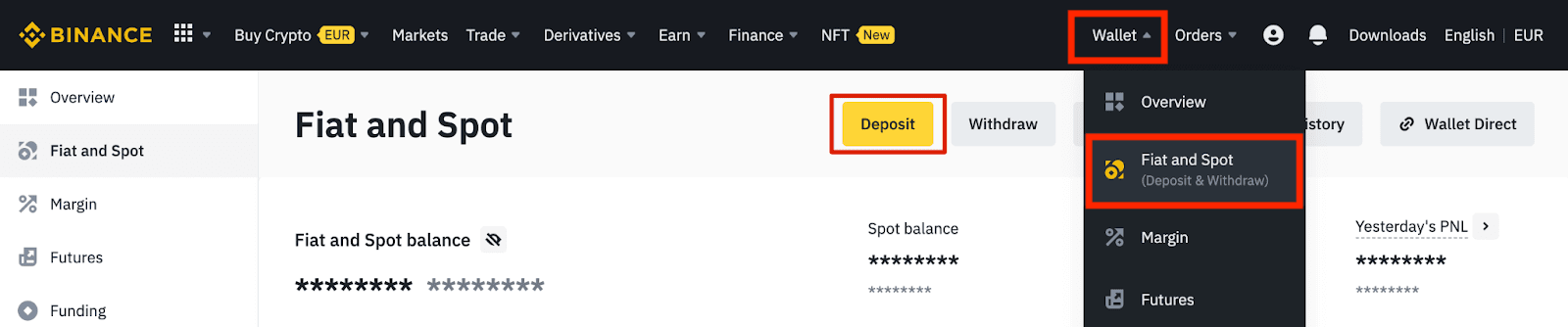
2. Выберите валюту и [Банковский перевод (SEPA)] , нажмите [Продолжить].
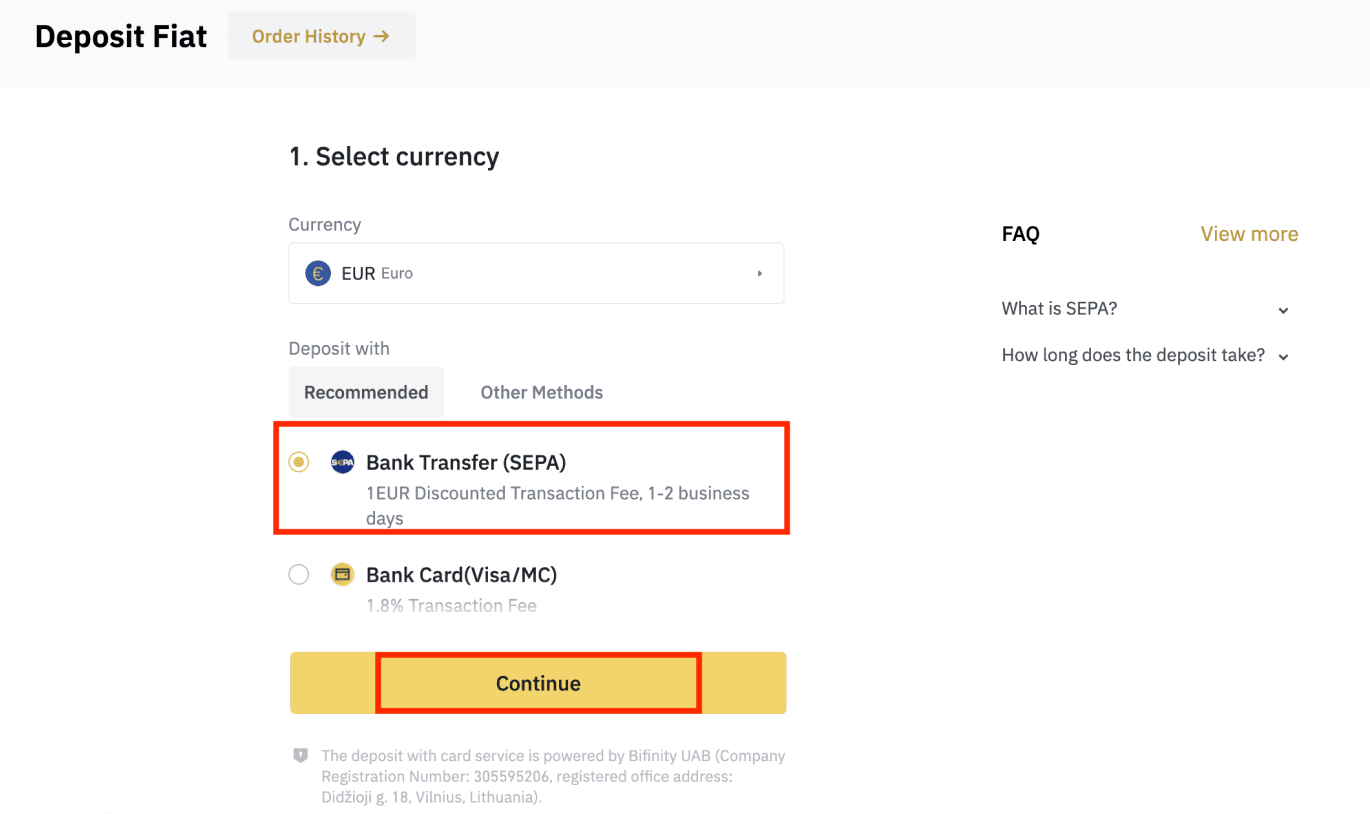
3. Введите сумму, которую вы хотите внести, затем нажмите [Продолжить].
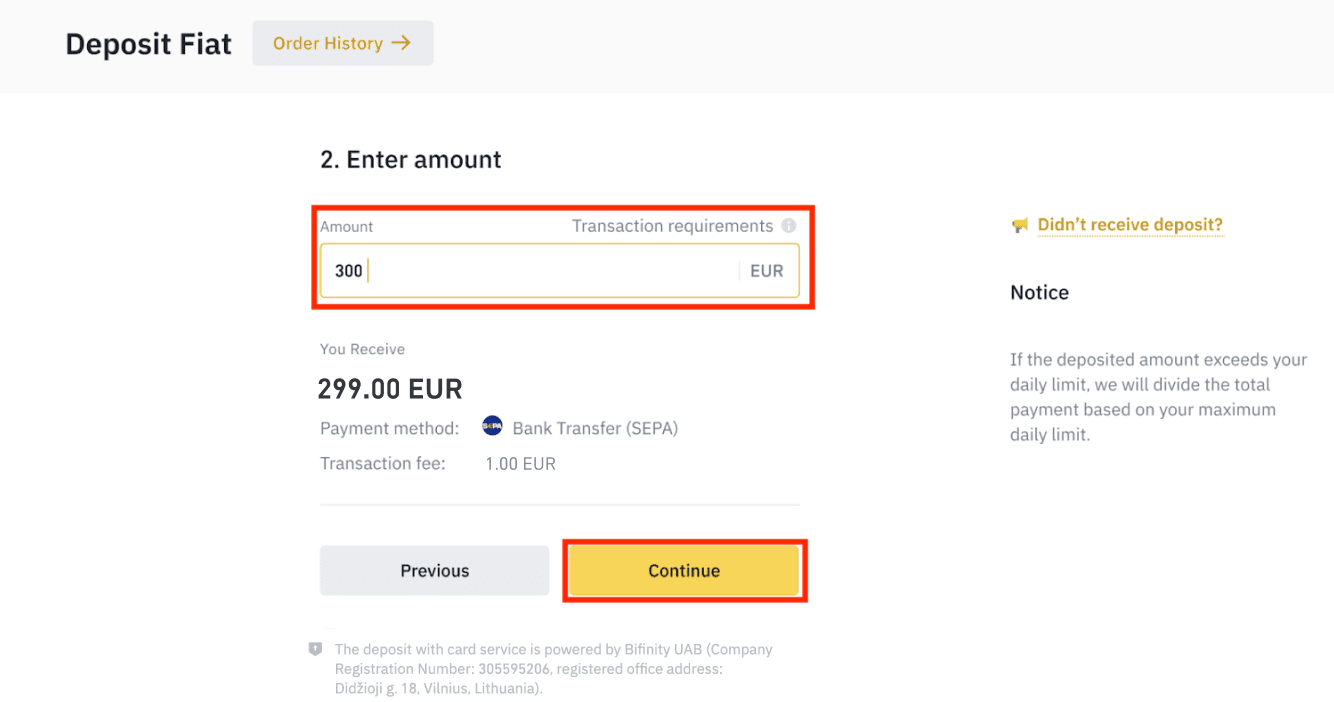
Важные примечания:
- Имя на используемом вами банковском счете должно совпадать с именем, зарегистрированным в вашей учетной записи Binance.
- Пожалуйста, не переводите средства с совместного счета. Если ваш платеж осуществляется с совместного счета, перевод, скорее всего, будет отклонен банком, поскольку там указано несколько имен, и они не совпадают с именем вашего счета Binance.
- Банковские переводы через SWIFT не принимаются.
- Платежи SEPA не работают по выходным; пожалуйста, старайтесь избегать выходных или праздничных дней. Обычно переводы доходят до нас в течение 1-2 рабочих дней.
4. Затем вы увидите подробную информацию о платеже. Пожалуйста, используйте банковские реквизиты для совершения переводов через ваш онлайн-банкинг или мобильное приложение на счет Binance.
**Важное примечание: не совершайте никаких переводов менее 2 евро. После вычета соответствующих сборов любые переводы менее 2 евро НЕ БУДУТ ЗАЧИСЛЕНЫ ИЛИ ВОЗВРАЩЕНЫ.
После совершения перевода, пожалуйста, терпеливо ждите поступления средств на ваш счет Binance (обычно поступление средств занимает от 1 до 2 рабочих дней).
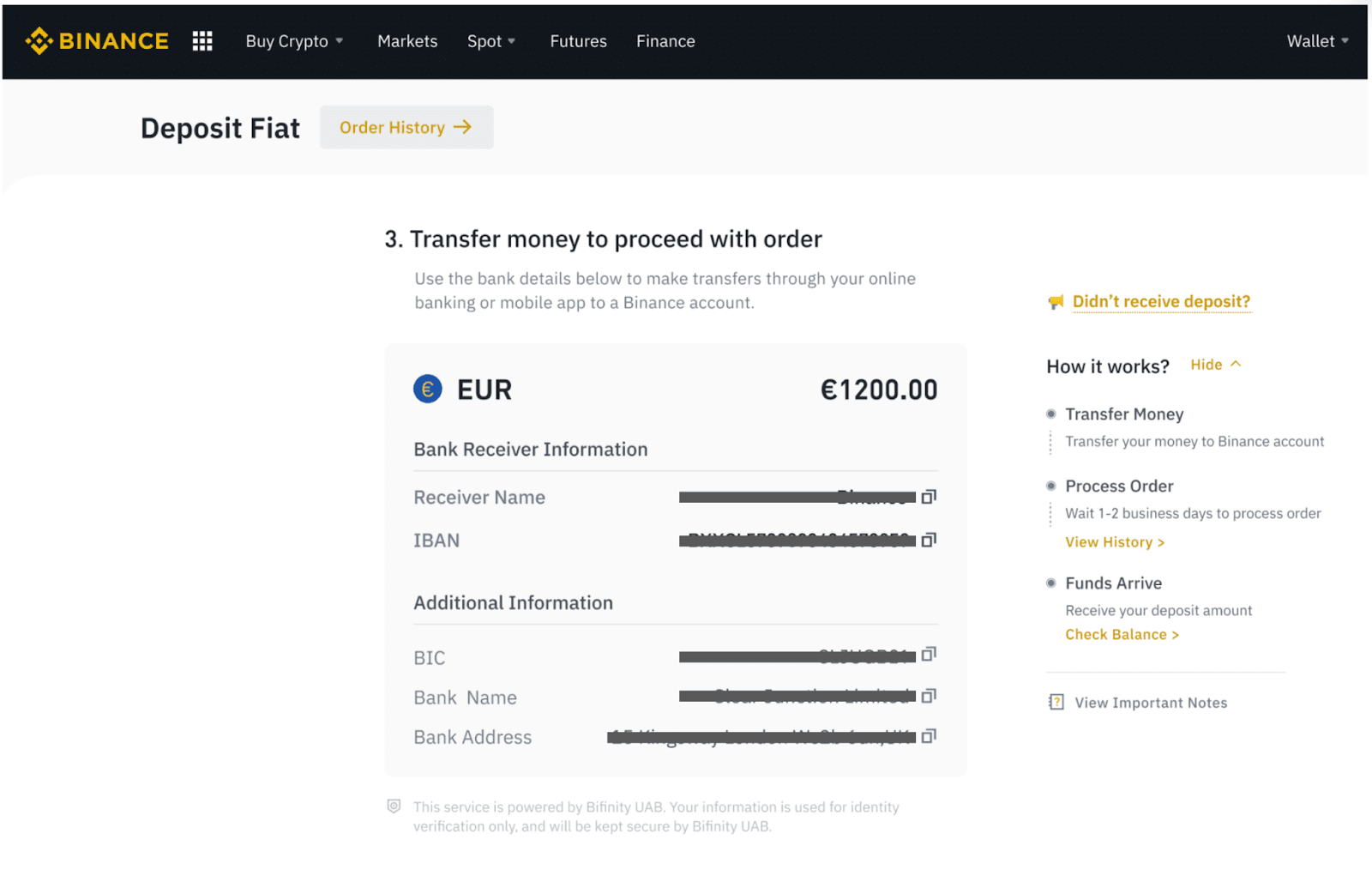
Купить криптовалюту через банковский перевод SEPA
1. Войдите в свою учетную запись Binance и нажмите [Купить криптовалюту] - [Банковский перевод]. Вы будете перенаправлены на страницу [Купить криптовалюту банковским переводом] .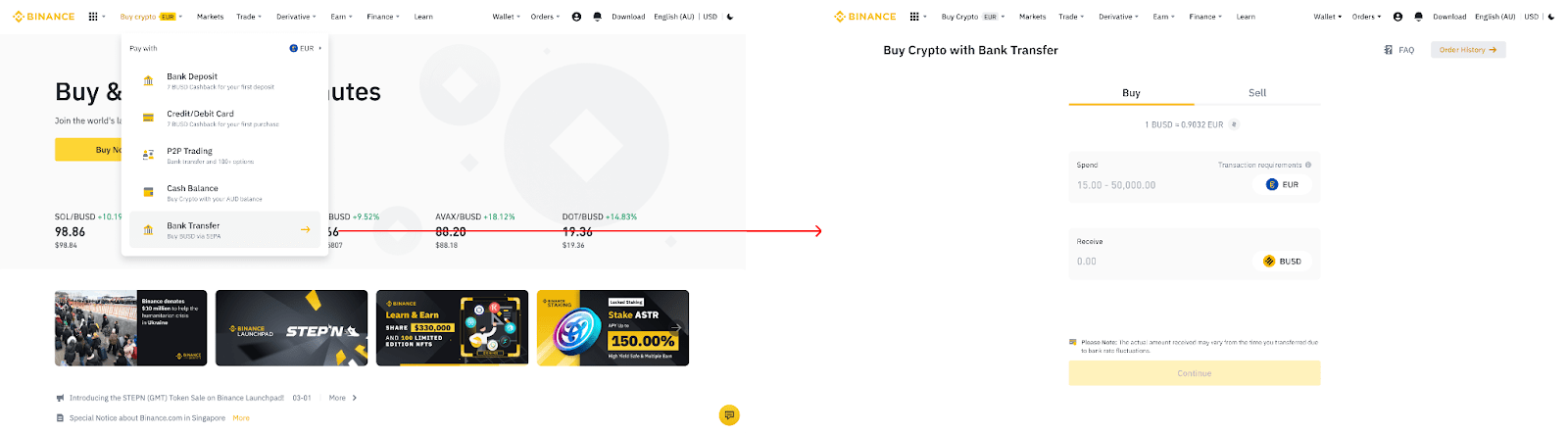
2. Введите сумму фиатной валюты, которую вы хотели бы потратить в евро.
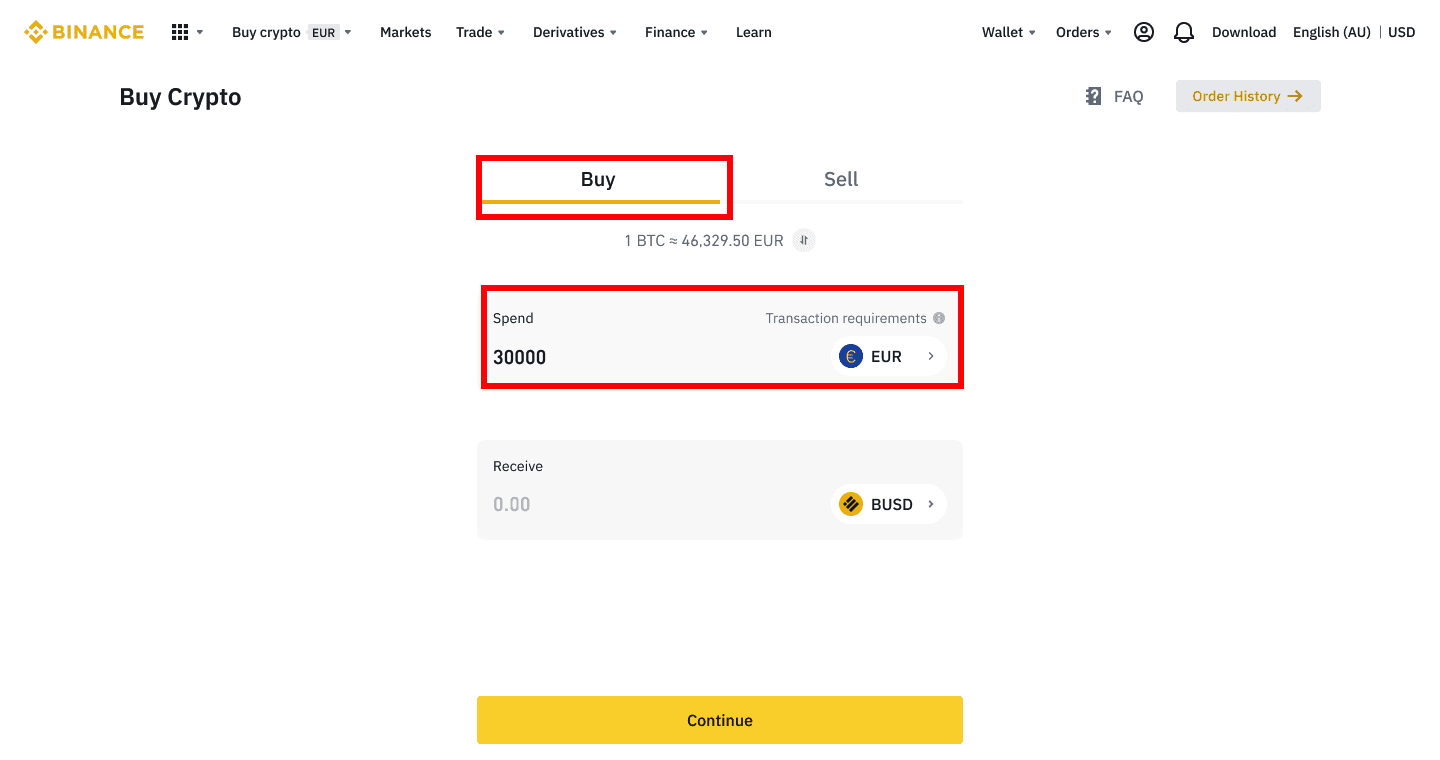
3. Выберите [Банковский перевод (SEPA)] в качестве способа оплаты и нажмите [Продолжить] .
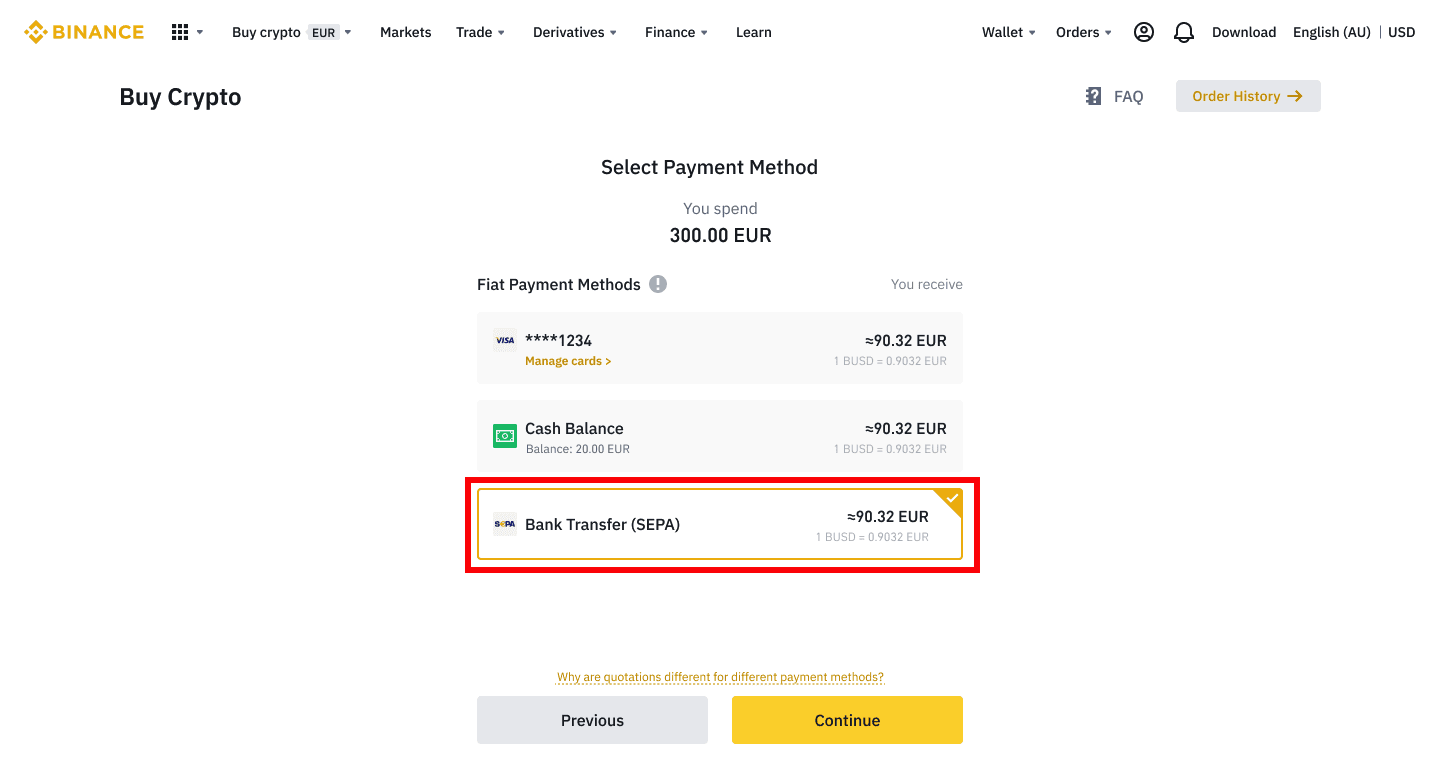
4. Проверьте детали заказа и нажмите [Подтвердить].
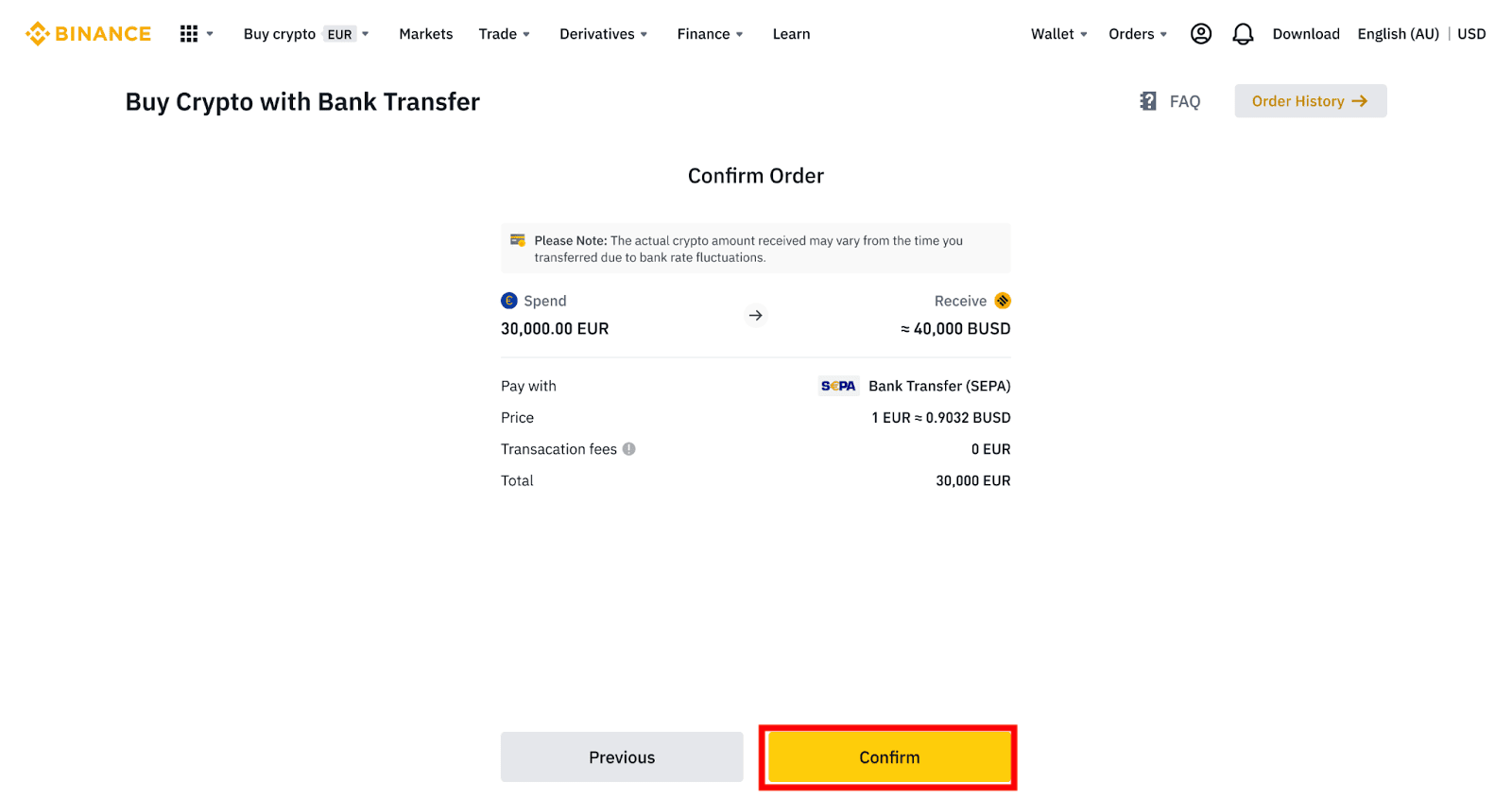
5. Вы увидите свои банковские реквизиты и инструкции по переводу денег с вашего банковского счета на счет Binance. Средства обычно поступают в течение 3 рабочих дней. Пожалуйста, подождите терпеливо.
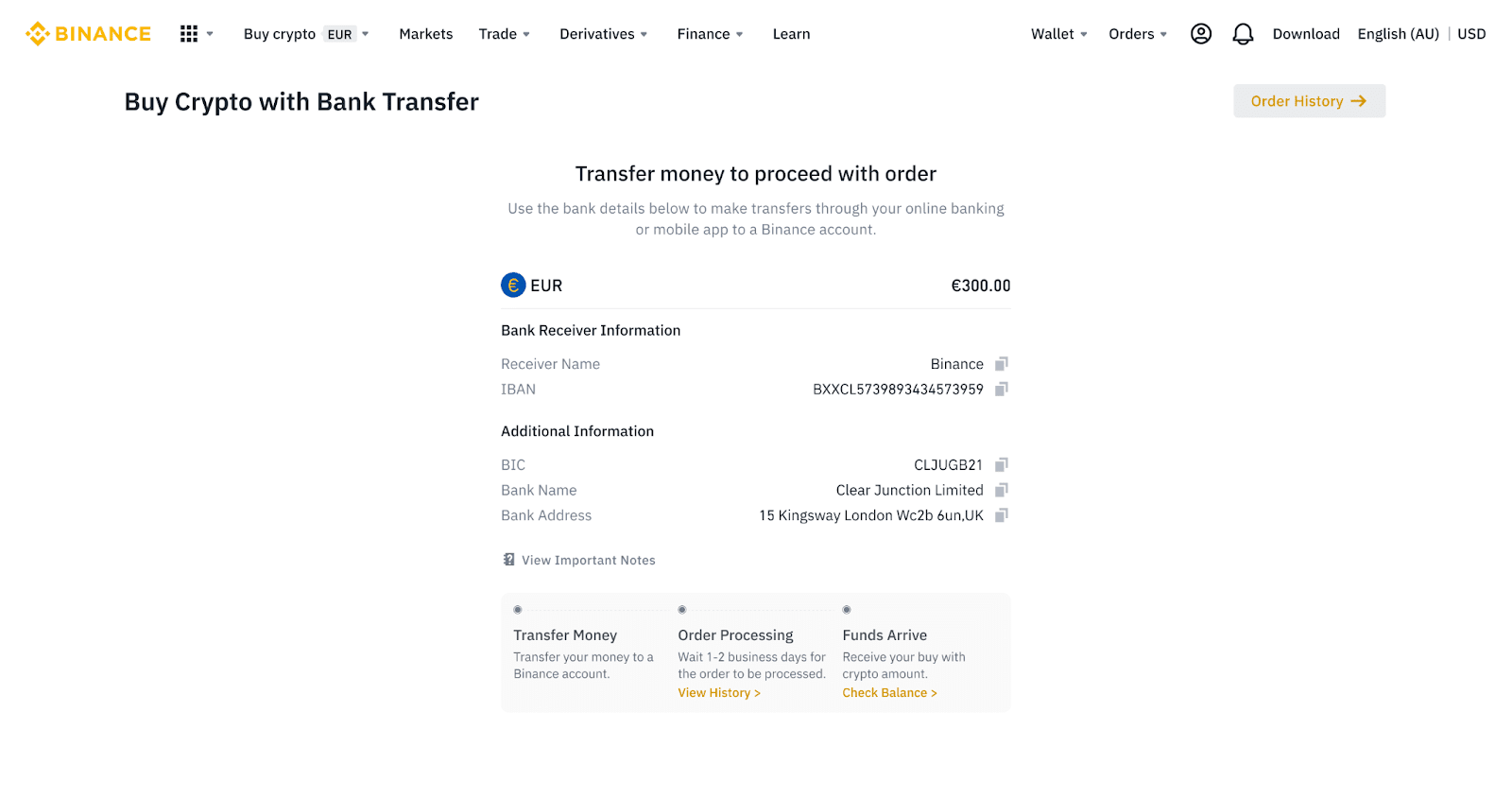
6. После успешного перевода вы можете проверить статус истории в разделе [История].
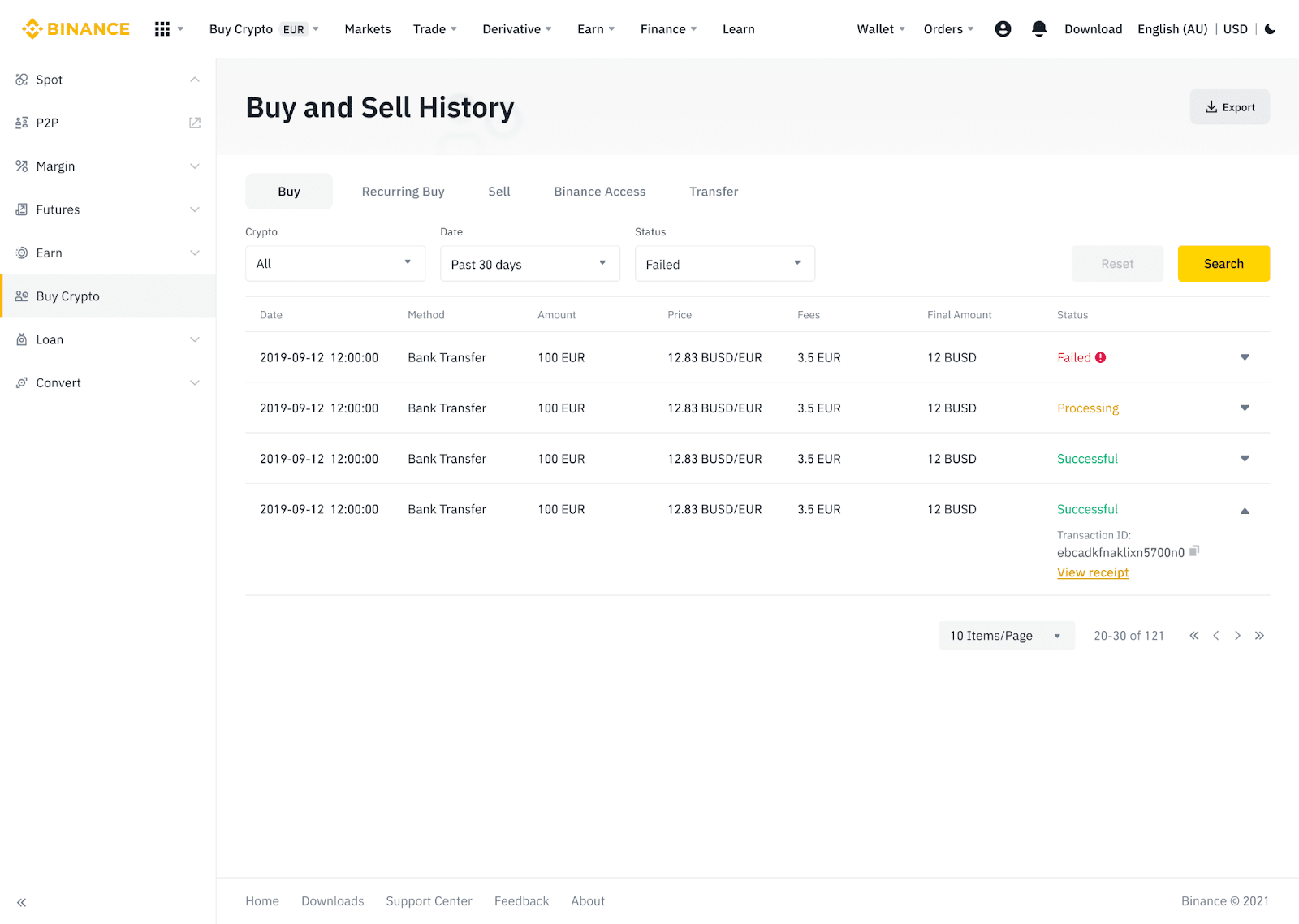
Внесите фиатную валюту на Binance через AdvCash
Теперь вы можете вносить и выводить фиатные валюты, такие как EUR, RUB и UAH, через Advcash. Ознакомьтесь с пошаговым руководством ниже, чтобы внести фиатные деньги через Advcash.Важные примечания:
- Ввод и вывод средств между кошельками Binance и AdvCash осуществляется бесплатно.
- AdvCash может взимать дополнительные комиссии за пополнение и снятие средств в своей системе.
1. Войдите в свою учетную запись Binance и нажмите [Купить криптовалюту] - [Депозит на карту] , и вы будете перенаправлены на страницу [Депозит фиат] .
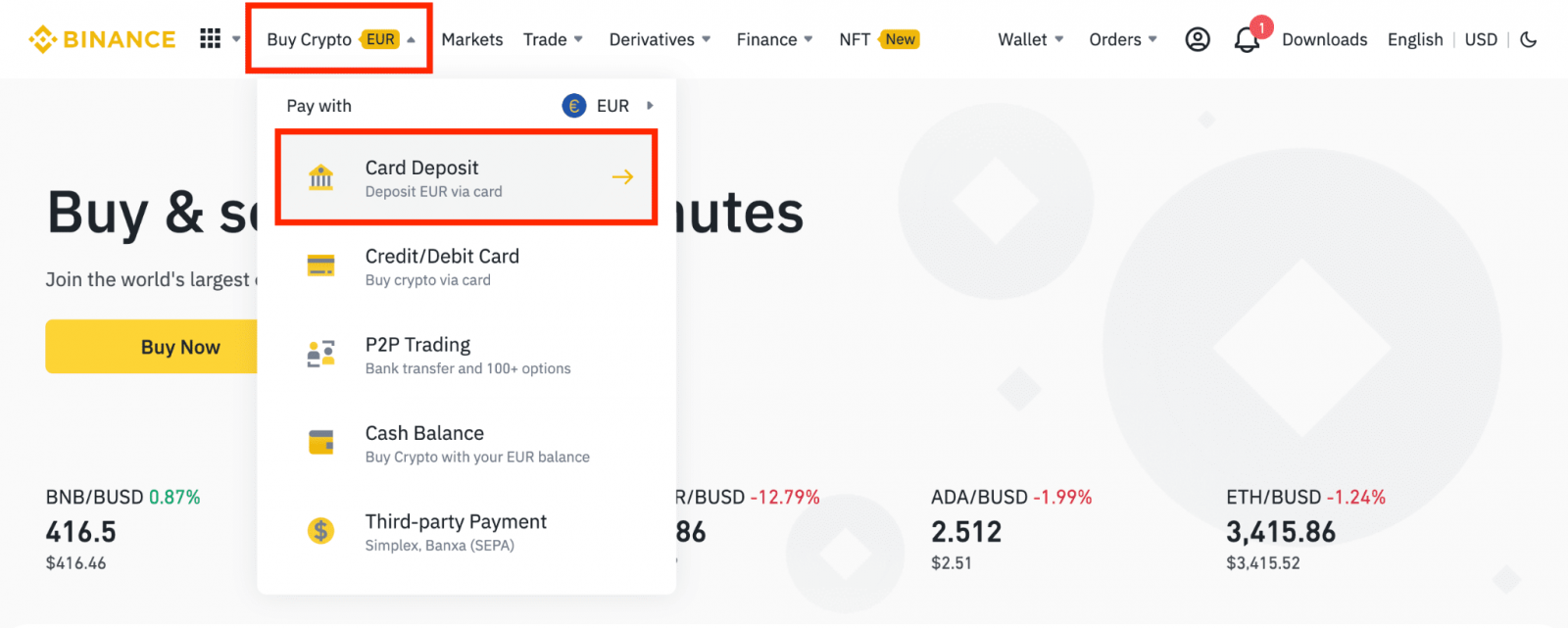
1.1 Или нажмите [Купить сейчас] и введите сумму фиата, которую вы хотите потратить, и система автоматически рассчитает сумму криптовалюты, которую вы можете получить. Нажмите [Продолжить].
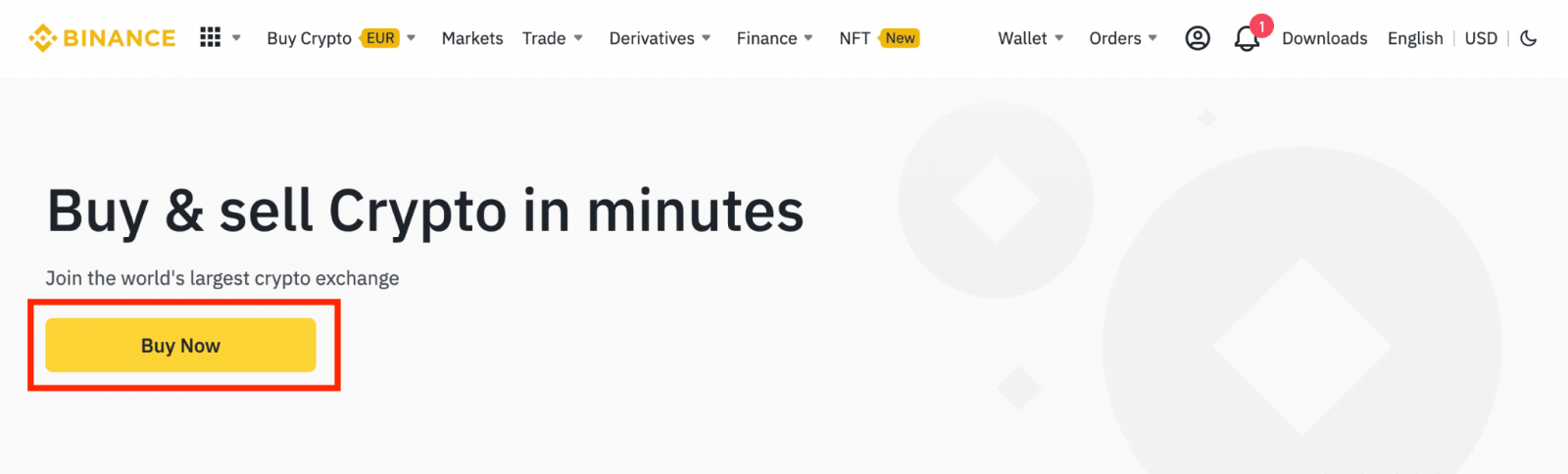
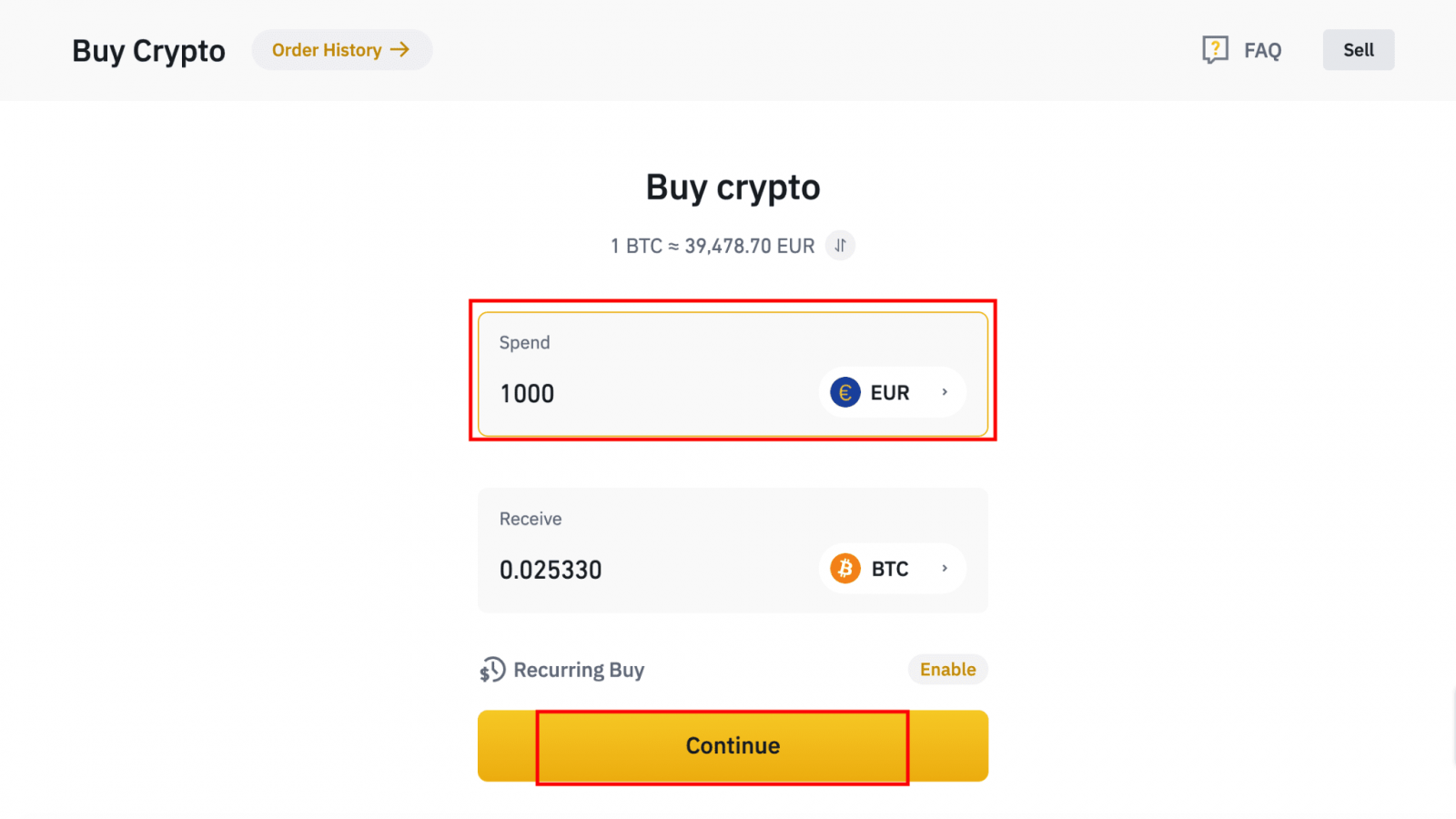
1.2 Нажмите [Пополнить денежный баланс] , и вы будете перенаправлены на страницу [Депозит фиат] .
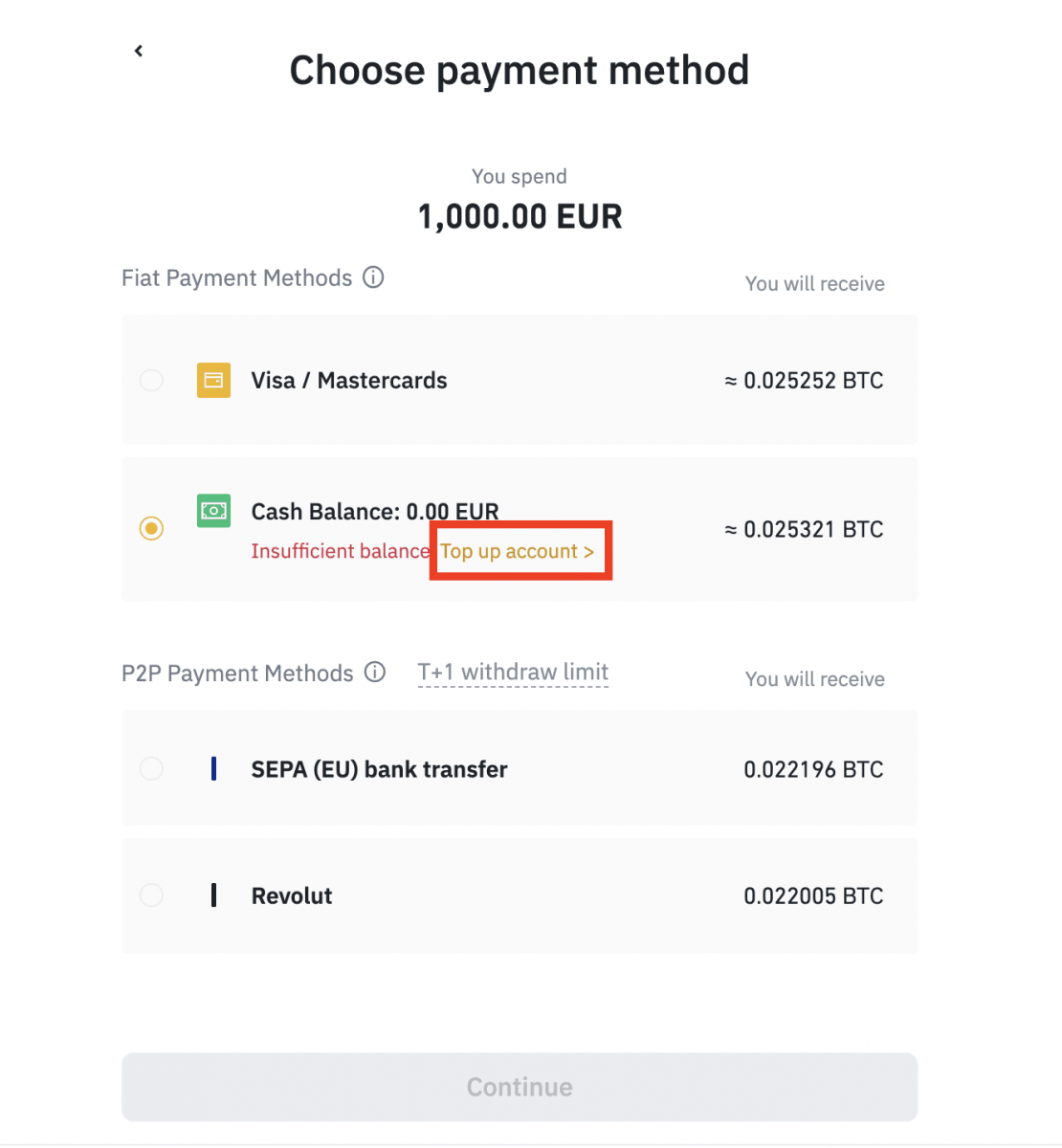
2. Выберите фиат для депозита и [Баланс счета AdvCash] в качестве желаемого способа оплаты. Нажмите [Продолжить].
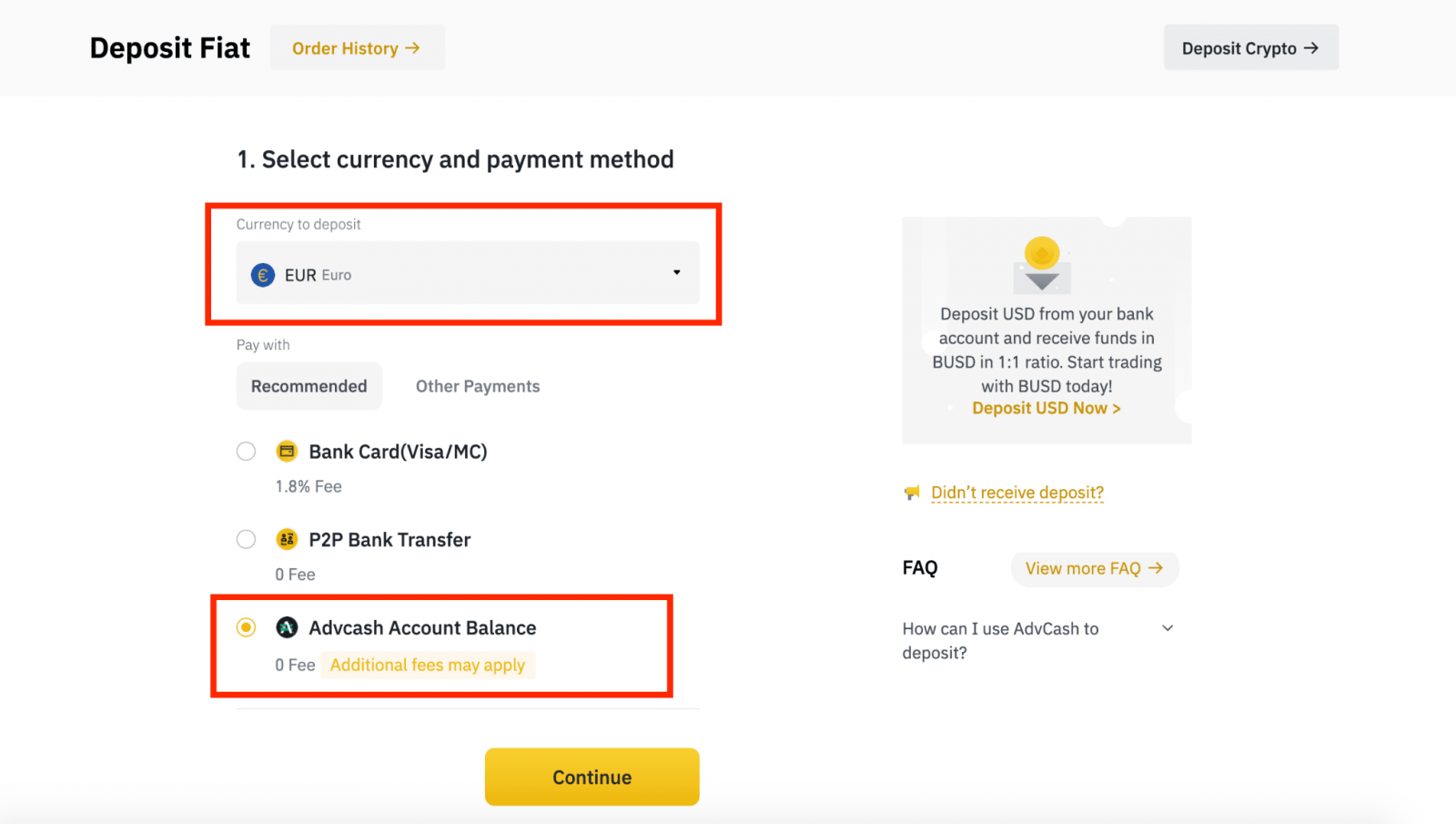
3. Введите сумму депозита и нажмите [Подтвердить].
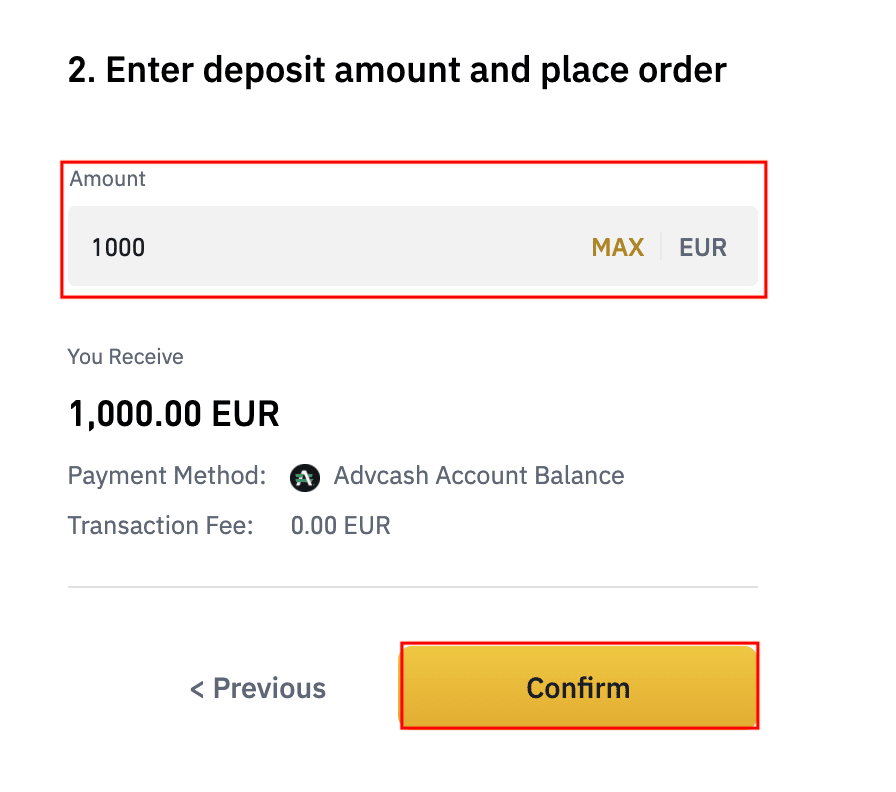
4. Вы будете перенаправлены на сайт AdvCash. Введите свои учетные данные для входа или зарегистрируйте новую учетную запись.
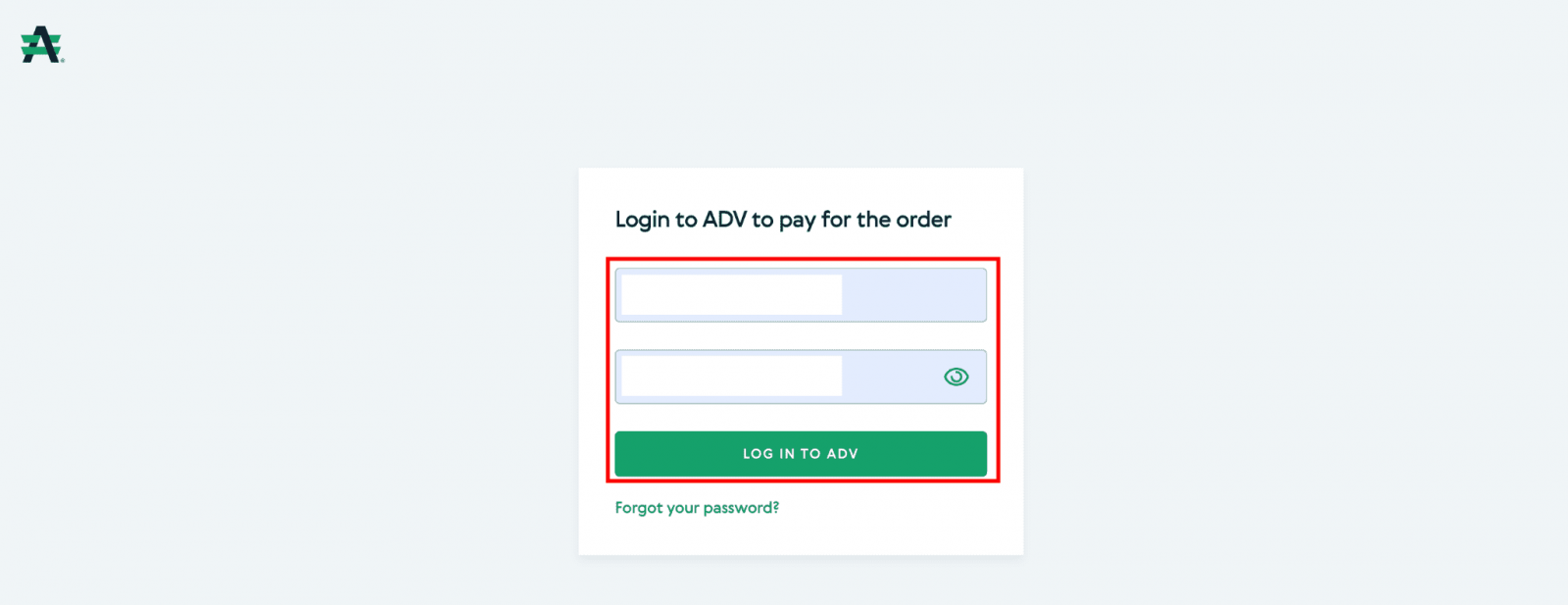
5. Вы будете перенаправлены на страницу оплаты. Проверьте платежные реквизиты и нажмите [Продолжить].
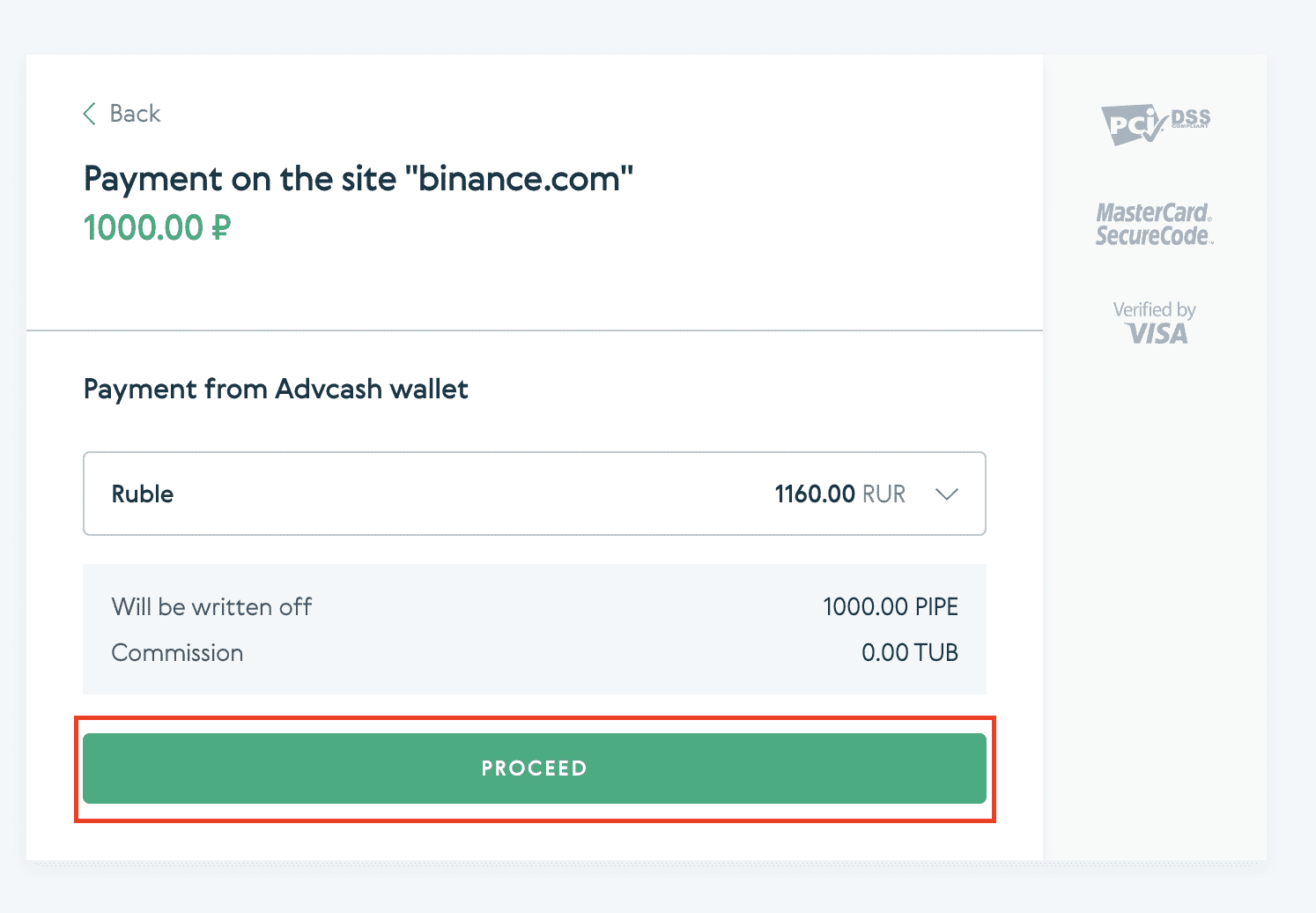
6. Вам будет предложено проверить свою электронную почту и подтвердить платежную транзакцию в письме.
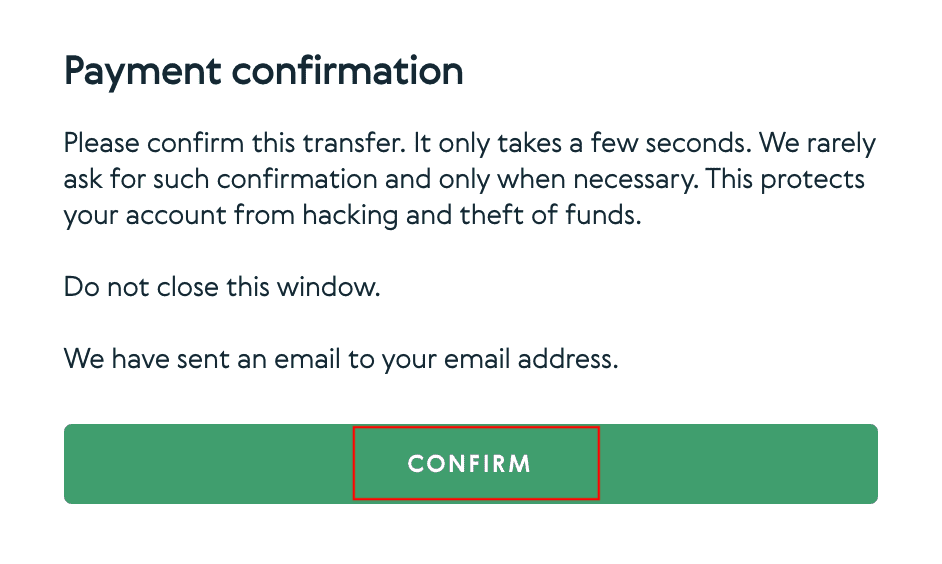
7. После подтверждения оплаты по электронной почте вы получите следующее сообщение и подтверждение о завершении транзакции.
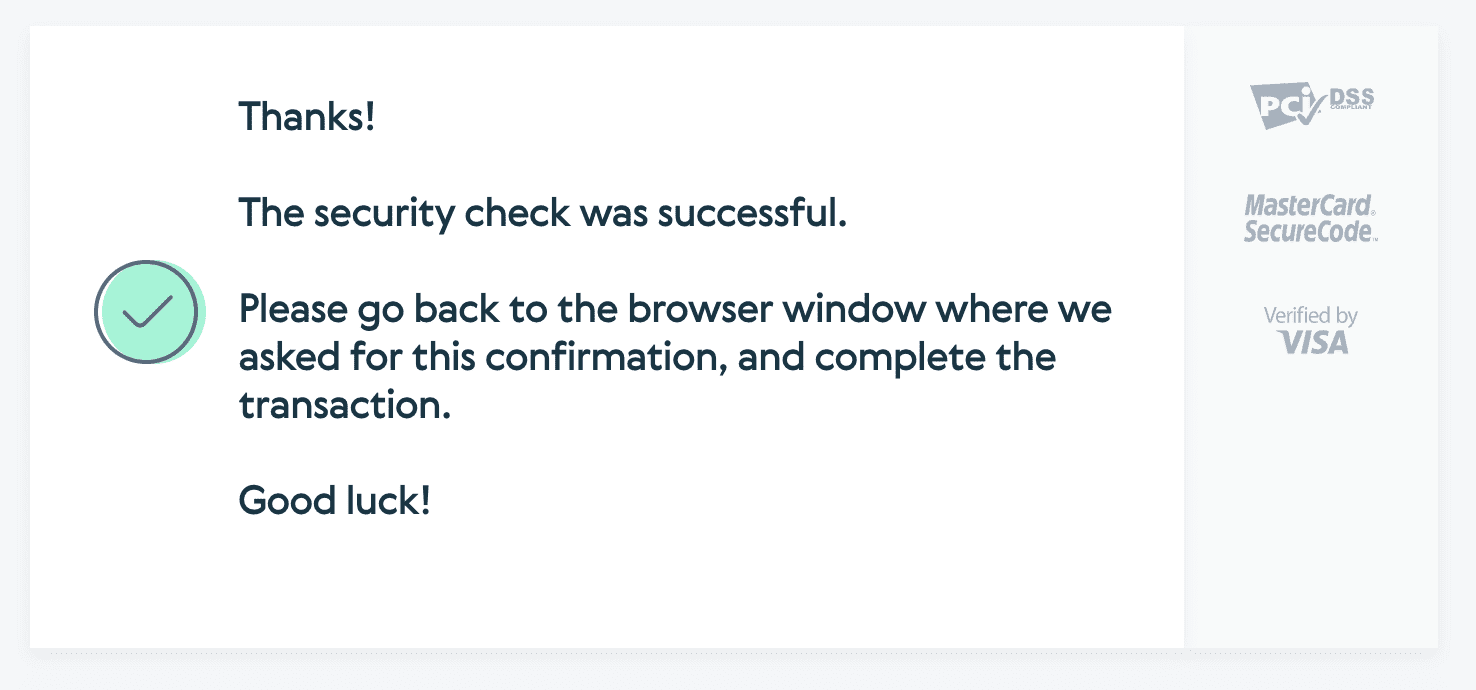
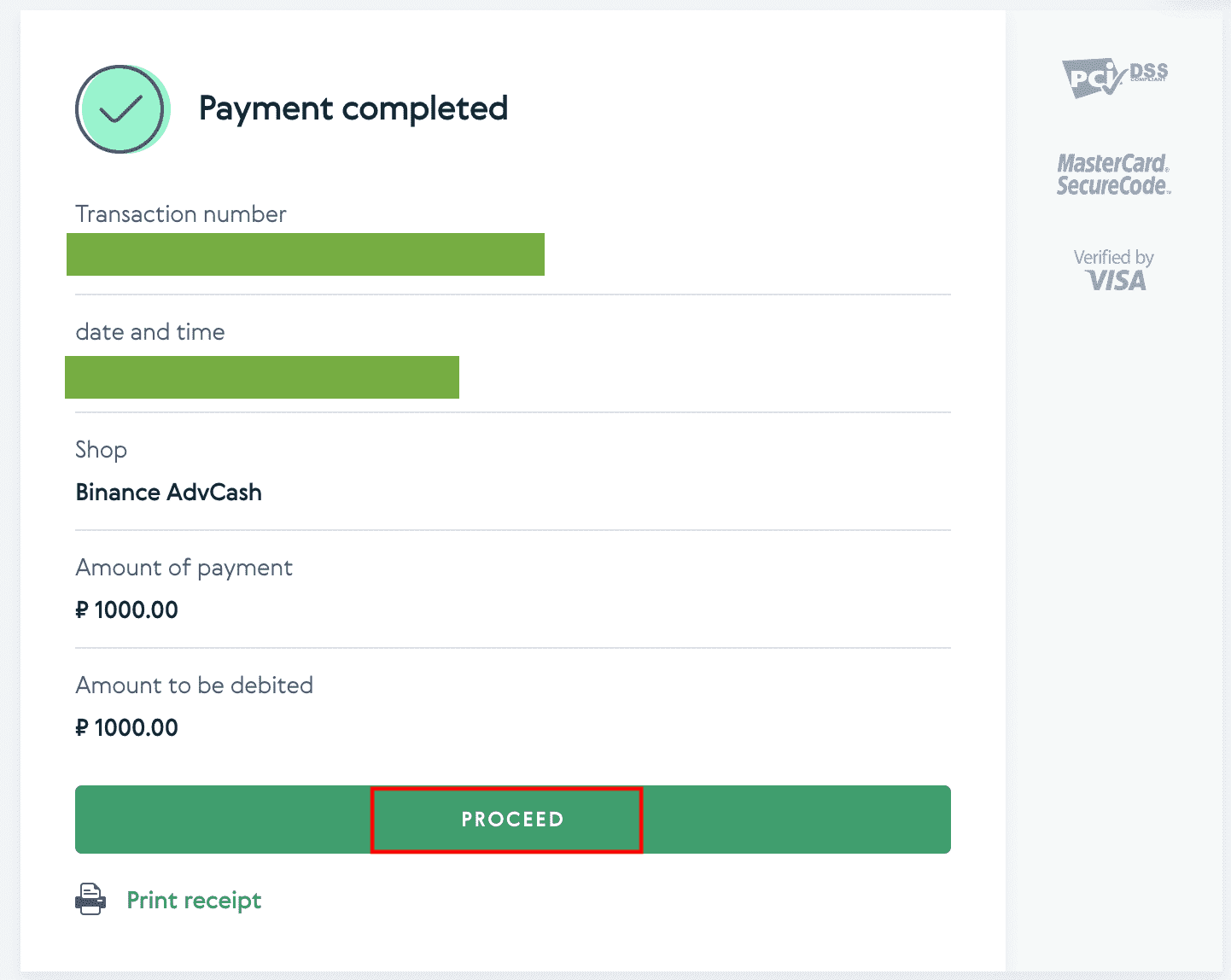
Часто задаваемые вопросы
Что такое тег/памятка и почему мне нужно его вводить при внесении криптовалюты?
Тег или мемо — это уникальный идентификатор, присваиваемый каждому счету для идентификации депозита и зачисления на соответствующий счет. При внесении определенных криптовалют, таких как BNB, XEM, XLM, XRP, KAVA, ATOM, BAND, EOS и т. д., вам необходимо ввести соответствующий тег или мемо для успешного зачисления.
Сколько времени потребуется, чтобы мои средства поступили? Какова комиссия за транзакцию?
После подтверждения вашего запроса на Binance требуется время для подтверждения транзакции в блокчейне. Время подтверждения зависит от блокчейна и текущего сетевого трафика. Например, если вы вносите USDT, Binance поддерживает сети ERC20, BEP2 и TRC20. Вы можете выбрать нужную сеть на платформе, с которой вы выводите средства, ввести сумму для вывода, и вы увидите соответствующие комиссии за транзакцию.
Средства будут зачислены на ваш счет Binance вскоре после того, как сеть подтвердит транзакцию.
Обратите внимание, что если вы ввели неправильный адрес депозита или выбрали неподдерживаемую сеть, ваши средства будут потеряны. Всегда внимательно проверяйте, прежде чем подтверждать транзакцию.
Как проверить историю транзакций?
Вы можете проверить статус вашего депозита или вывода из [Wallet] - [Overview] - [Transaction History].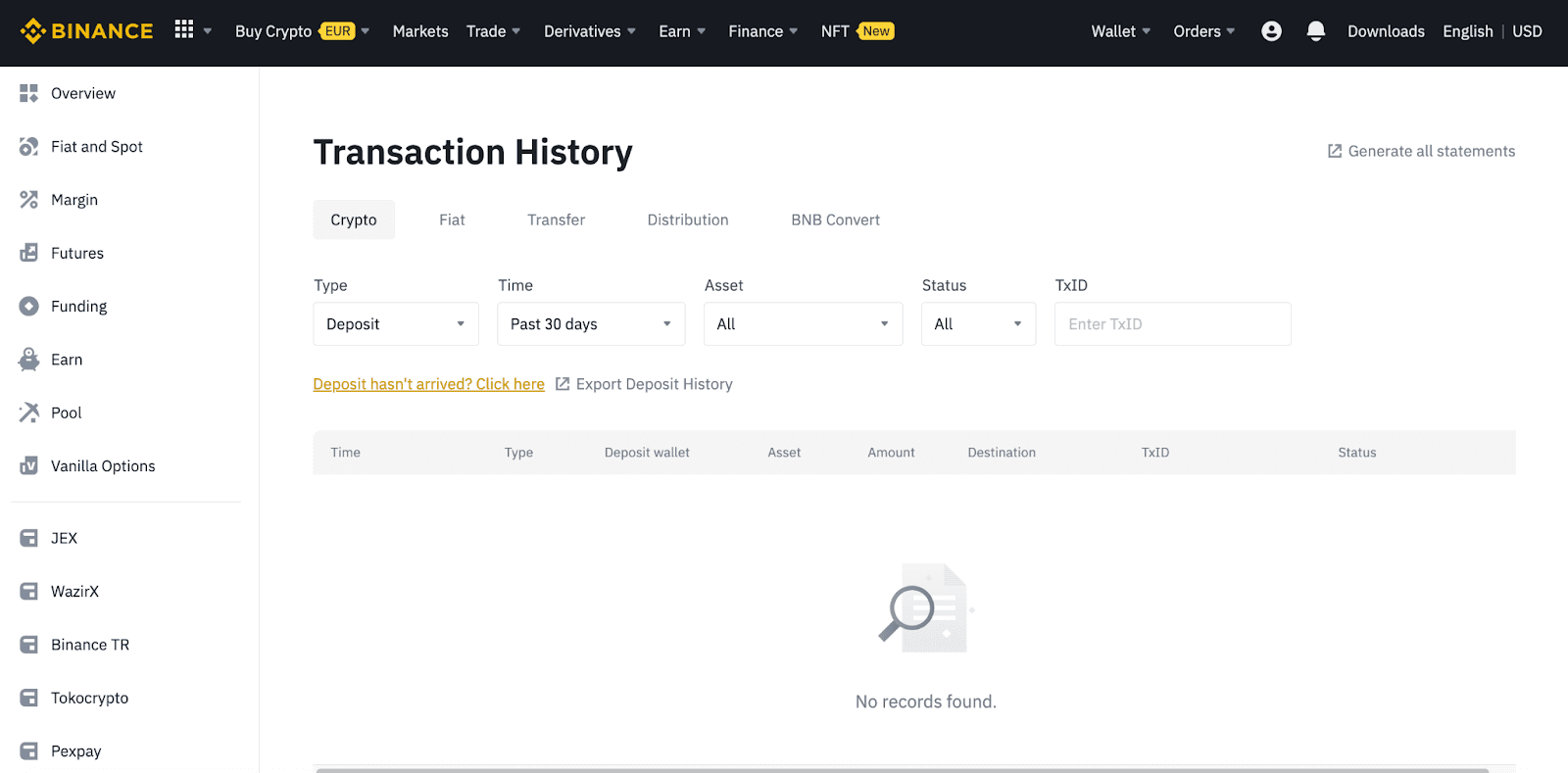
Если вы используете приложение, перейдите в [ Wallets ] - [ Overview ] - [ Spot ] и нажмите на значок [ Transaction History ] справа.
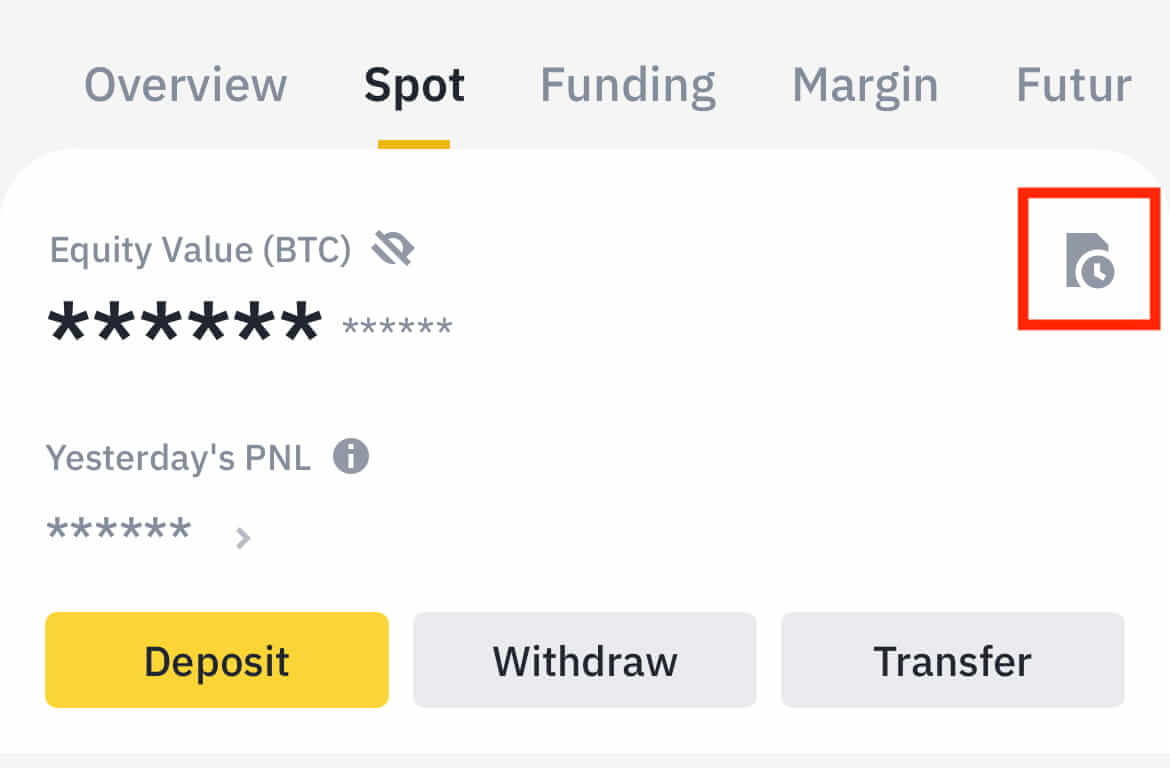
Если у вас нет криптовалюты, вы можете нажать [ Buy Crypto ], чтобы купить ее через P2P-трейдинг.
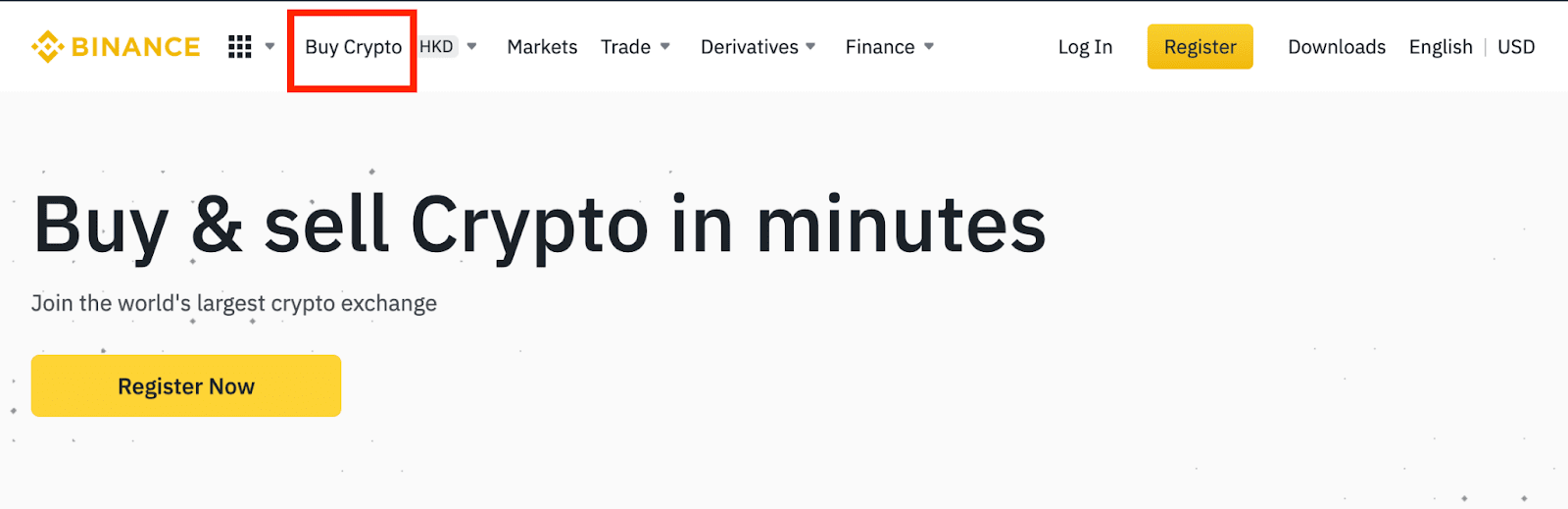
Почему мой депозит не был зачислен?
1. Почему мой депозит еще не зачислен?
Перевод средств с внешней платформы на Binance состоит из трех шагов:
- Выход из внешней платформы
- Подтверждение сети блокчейн
- Binance зачисляет средства на ваш счет
Вывод активов, отмеченный как «завершенный» или «успешный» на платформе, с которой вы выводите свою криптовалюту, означает, что транзакция была успешно передана в сеть блокчейна. Однако может потребоваться некоторое время, чтобы эта конкретная транзакция была полностью подтверждена и зачислена на платформу, на которую вы выводите свою криптовалюту. Количество требуемых «подтверждений сети» различается для разных блокчейнов.
Например:
- Алиса хочет внести 2 BTC на свой кошелек Binance. Первым шагом будет создание транзакции, которая переведет средства из ее личного кошелька в Binance.
- После создания транзакции Алисе нужно дождаться подтверждения сети. Она сможет увидеть ожидающий депозит на своем счете Binance.
- Средства будут временно недоступны до завершения депозита (1 сетевое подтверждение).
- Если Алиса решит вывести эти средства, ей нужно дождаться 2 подтверждений сети.
Из-за возможной перегрузки сети может возникнуть значительная задержка в обработке вашей транзакции. Вы можете использовать TxID (идентификатор транзакции) для поиска статуса перевода ваших активов с помощью проводника по блокчейну.
- Если транзакция еще не была полностью подтверждена узлами сети блокчейн или не достигла минимального количества сетевых подтверждений, указанного нашей системой, пожалуйста, терпеливо дождитесь ее обработки. После подтверждения транзакции Binance зачислит средства на ваш счет.
- Если транзакция подтверждена блокчейном, но не зачислена на ваш счет Binance, вы можете проверить статус депозита из запроса статуса депозита. Затем вы можете следовать инструкциям на странице, чтобы проверить свой счет или отправить запрос по проблеме.
Как проверить статус транзакции в блокчейне?
Войдите в свою учетную запись Binance и нажмите [Кошелек] - [Обзор] - [История транзакций], чтобы просмотреть запись депозита криптовалюты. Затем нажмите на [TxID], чтобы проверить детали транзакции.
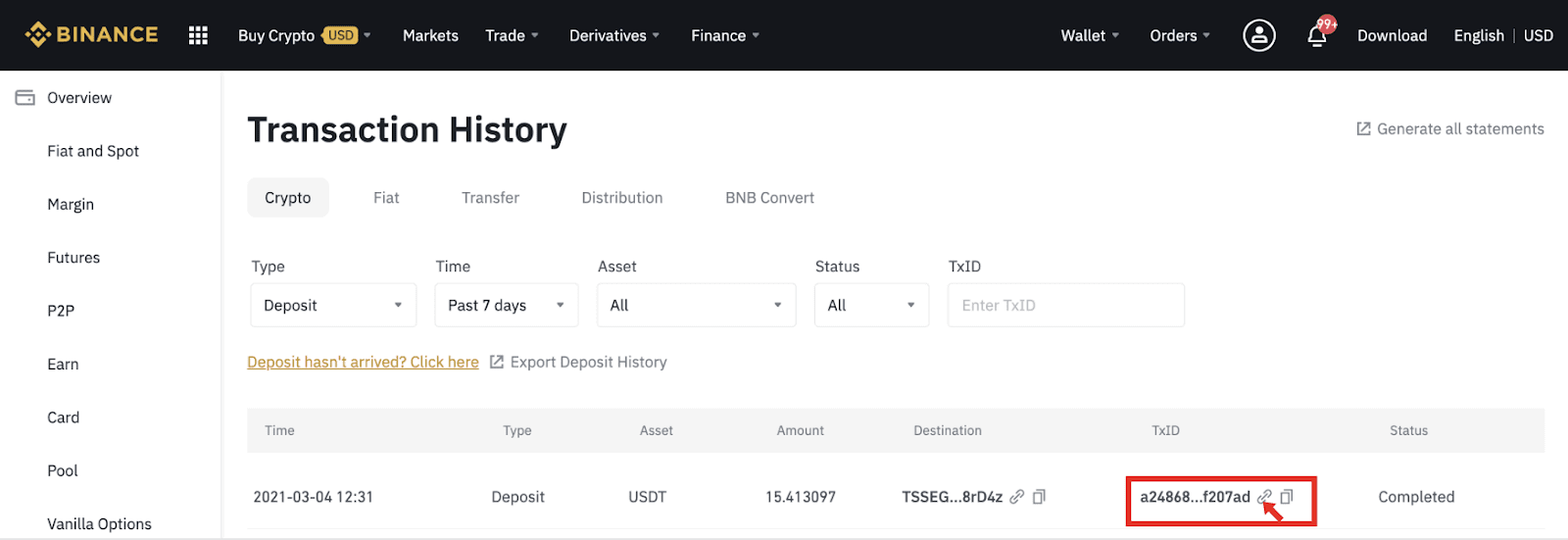
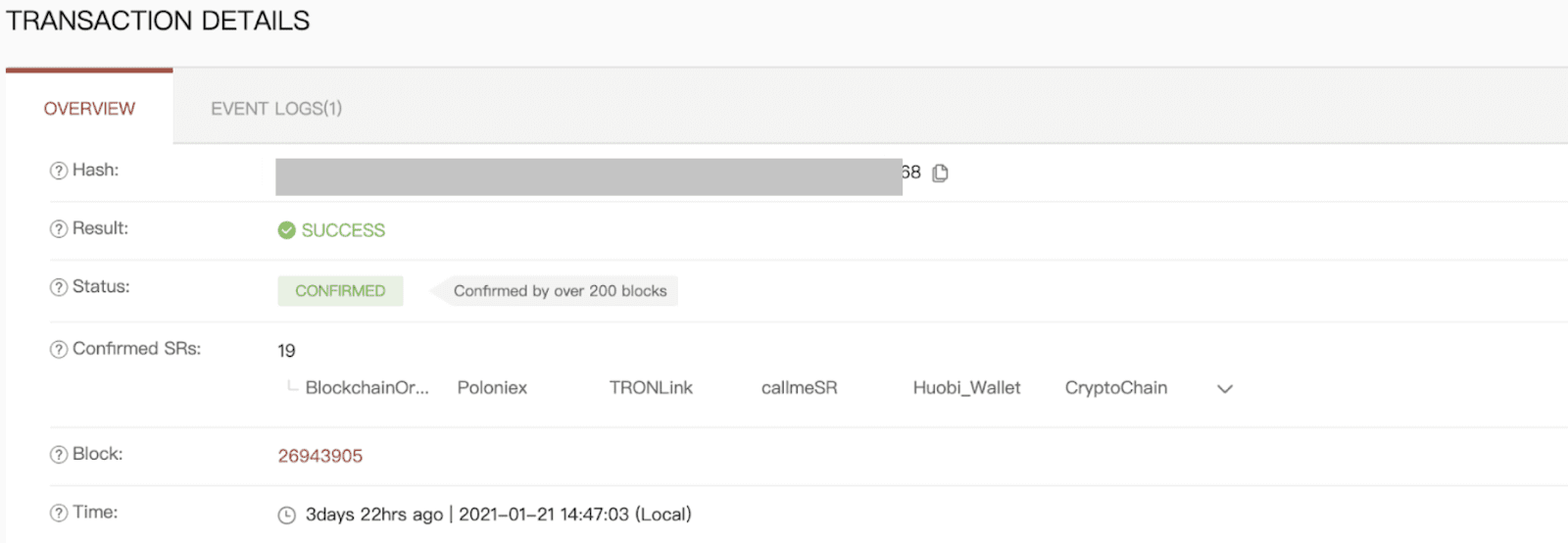
Заключение: Безопасный доступ и пополнение вашего счета Binance
Вход в систему и внесение средств на Binance — это простой процесс, который обеспечивает бесперебойный доступ к торговле. Следуя лучшим практикам безопасности, таким как включение 2FA и проверка данных транзакции, пользователи могут защитить свои средства, эффективно управляя своими инвестициями. После подтверждения вашего депозита вы можете начать торговать, инвестировать или делать ставки на надежной платформе Binance.